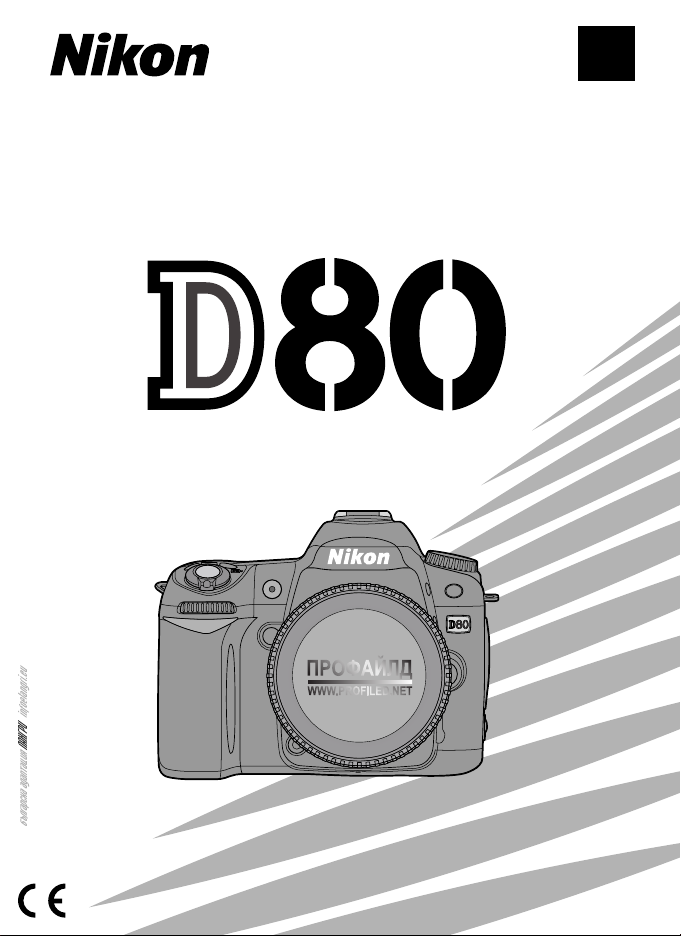
Ръководство
за дигитална фотография
с цифров фотоапарат Nikon
BG
Български
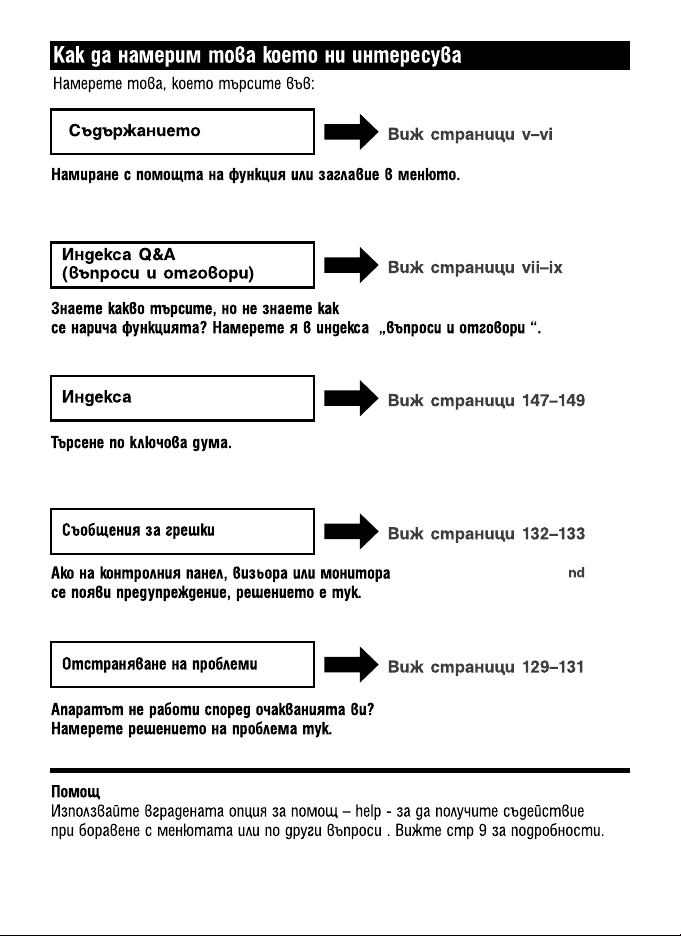
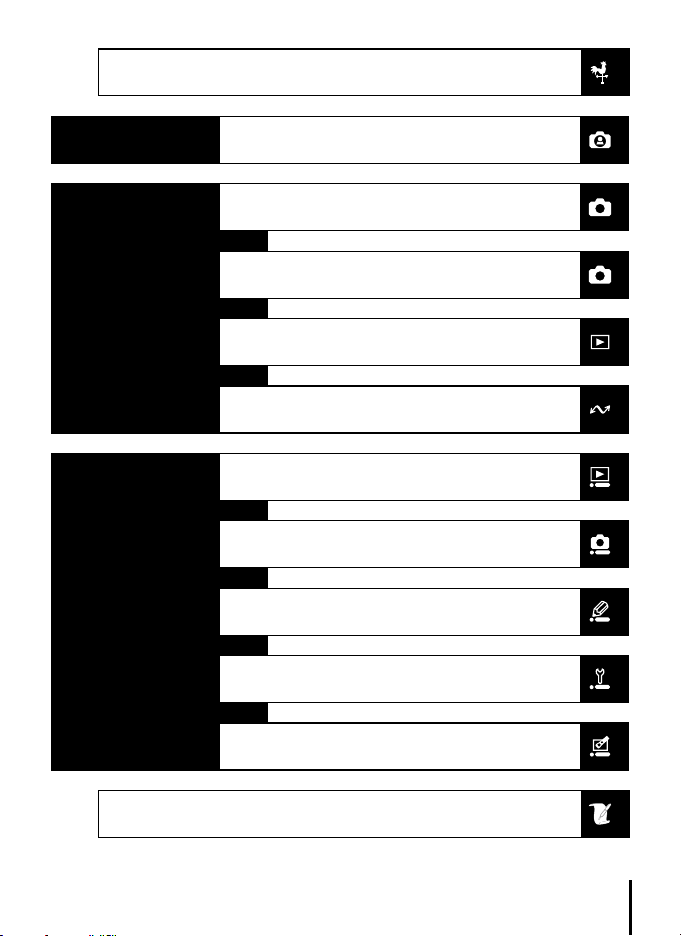
i
Фотографиране и разглеждане на снимки
Повече за фотографирането (с всички
модели)
Режими P, S, A, и M
Повече за разглеждането
Свързване към телевизор, компютър или
принтер
Опции за разглеждане: Меню за разглеждане
Опции за снимане: Меню за снимане
Индивидуални настройки
Основно устройство на апарата:
Меню за устройството „Set up“
Създаване на ретуширани копия:
Меню за ретуш
Кратък курс
Справки
Наръчник за
менюто
Въведение
Техническа информация
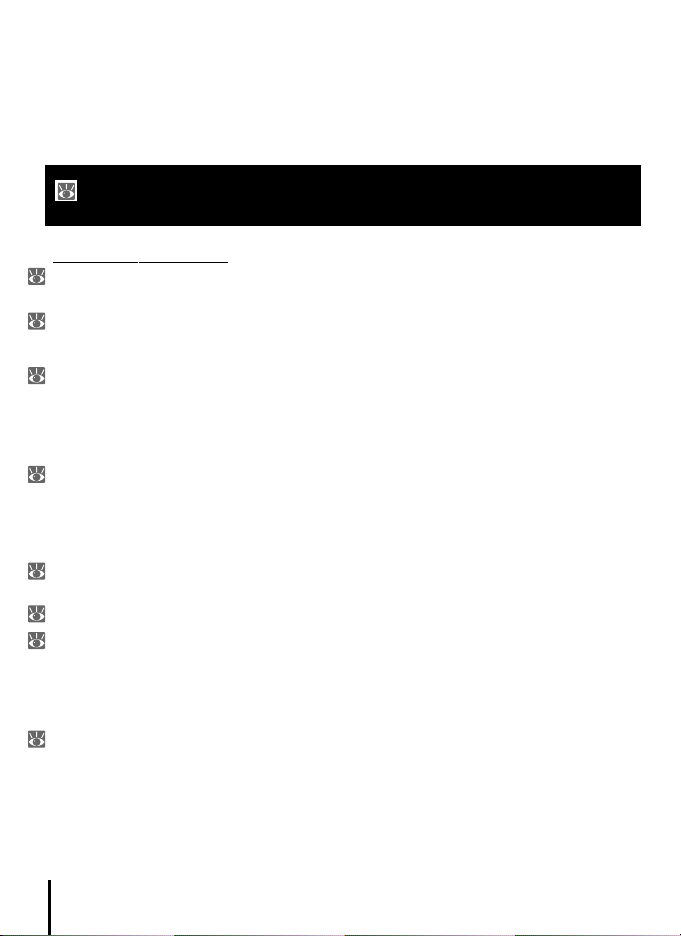
За вашата безопасност
ii
За вашата безопасност
Тази иконка ви предупреждава, че информацията трябва да бъде прочетена
преди да използвате апарата, с цел избягване на възможни наранявания.
Не гледайте в слънцето през визьора.
Гледането право в слънцето или друг ярък източник на светлина
през визьора може да увреди трайно зрението ви.
Когато използвате визьора
Когато настройвате фокуса на визьора и окото ви е в близост
до визьора, внимавайте да не бръкнете случайно с пръст в
окото си.
Изключете незабавно в случай на повреда
Ако усетите дим или странна миризма идващи от апарата или
АС адаптора (който се предлага отделно), изключете АС
адаптора и извадете батерията незабавно, като внимавате да
не се изгорите. Ако не направите това и оставите апарата да
работи, той ще се повреди. След като сте извадили батерията,
занесете апарата в оторизиран от Никон сервиз за преглед.
Не разглобявайте апарата
Ако пипате вътрешните части на апарата може да го
повредите. В случай, че апарата спре да работи той трябва да
бъде поправен от квалифициран техник. Ако апарата се счупи
вследствие на падане или друг инцидент, извадете батерията и
/ или АС адаптора и отнесете апарата в оторизиран от Никон
сервиз за преглед.
Не работете с апарата при наличие на запалим газ
Не използвайте електронно оборудване при наличие на запалим газ,
тъй като може да предизвикате експлозия или пожар.
Дръжте апарата далеч от деца
Ако не спазвате това, има опасност децата да се наранят
Не закачайте ремъка на апарата на шията на малки деца
Ако поставите ремъка на апарата около шията на малки деца
има опасност да ги задушите
Съхранявайте батериите при подходящи условия
Батериите могат да изтекат или експлодират при неправилно
съхранение. Спазвайте следните указания за съхранение на
батерията, използвана с този фотоапарат:
Използвайте само батерии, одобрени за работа с този
апарат.
• Не разглобявайте батерията
• Уверете се,че апарата е изключен преди да смените батерията.
Ако изплзвате АС адаптор, уверете се, че не е включен.
• Не опитвайте да вкарате батерията наобратно или наопаки
• Не излагайте батерията на пламък или на силна топлина
• Не потапяйте батерията във вода и не я излагайте на влага
• Сложете капака за полюсите когато пренасяте някъде
батерията. Не носете или складирайте батерията заедно
с метални обекти като фиби за коса или колиета.
• Батериите са склонни към изтичане когато са напълно
разредени. За да избегнете повреда на апарата, извадете
батерията когато в нея не остане заряд.
• Когато не използвате батерията, поставете и капака за
полюсите и я съхранявайте на хладно място
• Веднага след използване, или по време на използване на
апарата със захранване от батерията за по-дълги периоди
от време, батерията може да се нагорещи. Преди да
извадите батерията, изключете апарата и оставете
батерията да се охлади.
• Спрете незабавно да работите с апарата ако
забележите каквато и да е промяна в батерията, като
напр. обезцветяване или деформиране.
Спазвайте следните условия при съхранение на зарядното
устройство:
• Пазете го сухо, в противен случай може да получите
токов удар.
• Прахта в близост или върху металните части на
контактния кабел трябва да се избърше със суха кърпа.
Ако го оставите запрашен може да предизвикате пожар.
• Не дръжте в себе си или в близост до себе си
захранващия кабел по време на гръмотевични бури за да
избегнете възможен токов удар.
• Не повреждайте и не изменяйте захранващия кабел. Не го
дърпайте и не променяйте формата му със сила. Не го
затискайте с тежки предмети и пазете от пламък или
силна топлина. Ako изолацията му се наруши и проводника
се оголи, занесете кабела в оторизиран от Никон сервиз за
проверка. Иначе рискувате да ви удари ток.
• Не дръжте контактния кабел или зарядното устройство
с мокри ръцe. В противен случай може да получите токов
удар.
В
НИМА НИЕ!
За да предотвратите повреждане на апарата или нараняване на вас или околните, прочетете всички необходими инструкции за безопасност преди да използвате апарата. Дръжте тези инструкции на видно място за всички, които ще използват апарата.
Последиците от неспазването на инструкциите, изброени тук, се маркират със следния
символ:
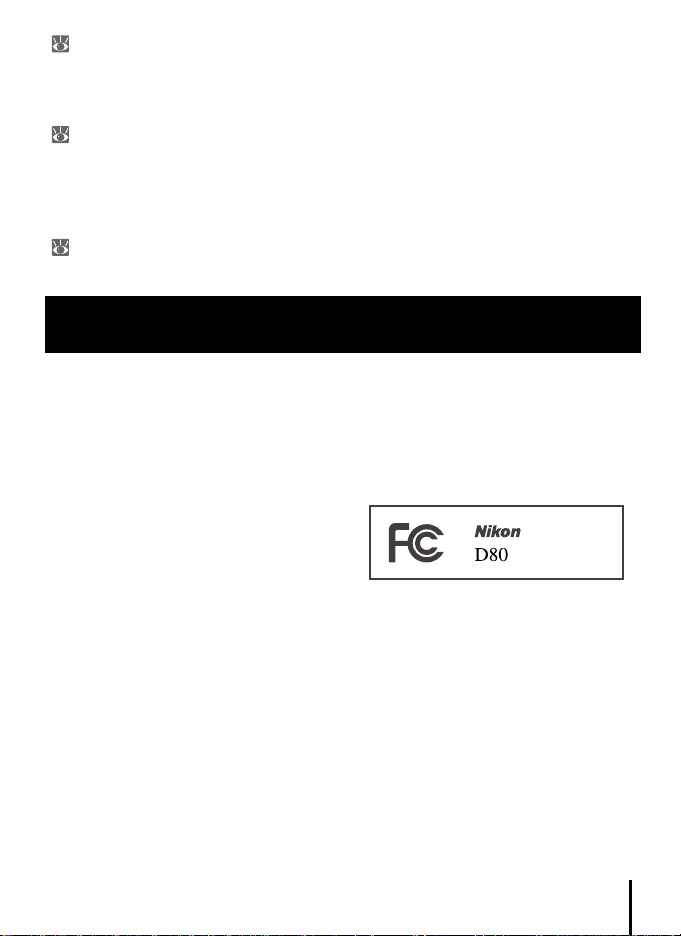
iiiБележки
Забележки
Използвайте подходящи кабели
Когато свързвате кабели към изходи или входове на
апарата, използвайте само такива предоставени за
целта от Никон за да са в съответствие с
изискванията на апарата
CD-ROM
CD-ROM-а, съдържащ софтуер и наръчници, който се
предлага заедно с апарата; не е предназначен за
проиграване с аудио CD системи. Ако направите това
рискувате да увредите слуха си и съответно да
повредите аудио системата си.
Внимавайте когато използвайте светкавицата
Не използвайте светкавицата ако рефлектора и
докосва човек или друг обект. Използването и в тези
случаи може да предизвика изгаряния или пожар.
Използването на свекавица в близост до очите на
обекта може да предизвика временно увреждане на
зрението. Особено трябва да внимавате при снимане
на деца, като тогава светкавицата трябва да бъде
на разстояние най-малко един метър от обекта.
Избягвайте контакт с течния кристал
Ако дисплея на апарата се счупи, внимавайте да не се
нараните от парчета стъкло, и пазете кожата,
устата или очите си от допир с течния кристал.
Никаква част от наръчниците, включени в комплект с
апарата, не може да бъде възпроизвеждана,
изпращана, транскрибирана, съхранявана в
обработваем вид. или превеждана на какъвто и да е
език във всякаква форма и по какъвто и да е начин без
предварителното писмено разрешение на Никон
Никон запазва правото си за промяна на
спецификациите на хардуера и софтуера, описан в
тези наръчници по всяко време и без предизвестие
Никон не може да бъде държан отговорен за каквито
и да е повреди, настъпили вследствие използването
на този апарат
Независимо че са положени всички усилия за
осигуряване на точна и пълна информация в тези
наръчници, ще ви бъдем благодарни ако информирате
местния представител на Никон (адресите
предоставяме отделно) за всяка установена от Вас
грешка или пропуск .
(следват забележки за потребителите в САЩ,
Канада и щат Калифорния, САЩ)
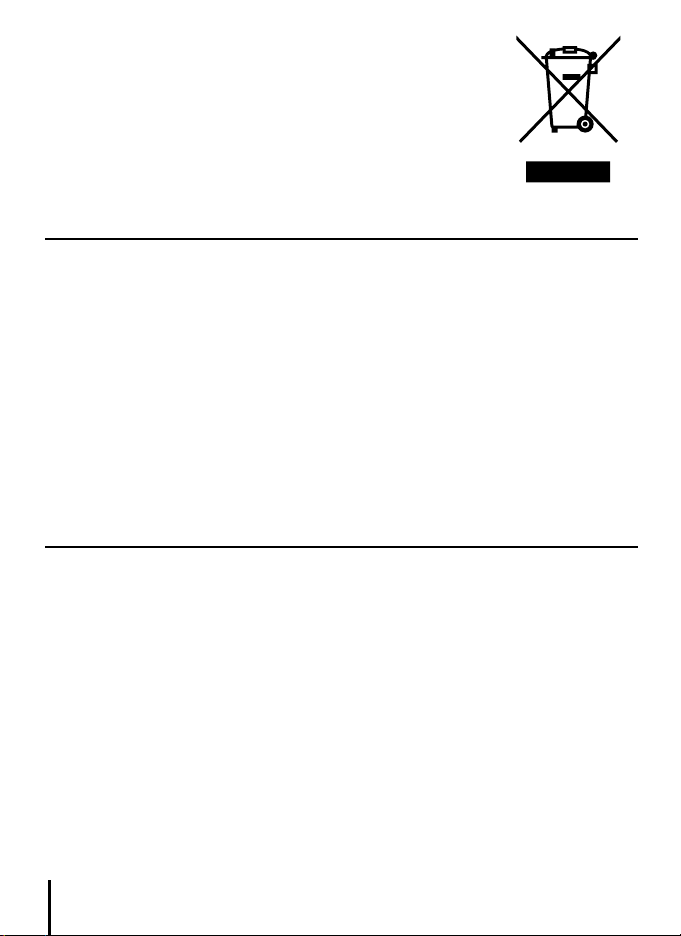
Символ, обозначаващ разделно събиране в Европейските страни
Този символ показва, че този продукт подлежи на разделно събиране.
Описаното по-долу важи само за Европейските потребители:
• Този продукт подлежи на разделно събиране в съответните пунктове за отпадъци.
• Не изхвърляйте този продукт като домашен отпадък
• За повече информация се свържете фирмата, от която сте закупили апарата,
или с местните власти, отговорни за управлението на отпадъците.
Забележка засягаща забрана за копиране или репродукция
Имайте предвид, че дори само да притежавате дигитално копиран, или репродуциран материал посредством
скенер, цифров апарат или друго устройство, може да бъдете подведен под отговорност съгласно закона.
Забележкиiv
Изхвърляне на иформационни носители и устройства за тях
Моля имайте предвид, че изтриването на снимки или форматирането на карти с памет или други устройства,
съхраняващи данни, не премахва напълно оригиналния снимков материал. Изтритите файлове могат да бъдат
възстановени от съхраняващите носители или устройства с помощта на софтуер, който се предлага в
търговската мрежа, и това може да потенциално да доведе до злоумишлена употреба на снимки с лично
съдържание. Отговорността за осигуряване на конфиденциалност на такъв материал се носи от потребителя.
Преди да изхвърлите носителя или съхраняващото устройство, или да ги предадете на друго лице,изтрийте
цялата информация с помощта на софтуер, предлагащ се в търговската мрежа, или форматирайте носителя и
го запълнете след това с материал, несъдържащ лична информация (например снимки на празно небе). Уверете се
също така, че сте заменили всички снимки, избрани за пренастройка баланса на белия цвят. Когато физически
унищожавате информационни носители или устройства за тях, внимавайте да не се нараните.
Информация за Търговската марка
Macintosh, Mac OS, и QuickTime са регистрирани търговски марки на Apple Computer,Inc. Microsoft и
Windows са регистрирани търговски марки на Microsoft corporation. Логото SD е търговска марка на
SD Card Association. Логото SDHC е търговска марка. Adobe, Acrobat, и Adobe Reader са регистрирани
търговски марки на Adobe Systems Inc. PictBridge е търговска марка. Всички останали имена
споменати в този наръчник или друга документация предоставена с вашия фотоапарат Никон, са
търговски или регистрирани търговски марки на техните съответни притежатели.
Забранен от закона материал за копиране или
репродуциране
Не копирайте или репродуцирайте парични
банкноти, монети, ценни книжа, държавни или
общински облигации, дори и тогава, когато върху
копието има печат " Мостра".
Копирането или репродуцирането на парични
банкноти, монети или ценни книжа, намиращи се в
обращение в чужда страна е забранено.
Без предварително получено разрешение от
правителството копирането или репродуцирането на
неизползвани пощенски марки или пощенски картички,
издадени от правителството също е забранено.
Копирането или репродуцирането на
(таксови)марки, издавани от правителството, или
заверявани по закон документи, е забранено.
Внимание при копиране или репродуциране на
определени видове материал
Правителството предупреждава за внимание при
копиране или репродуциране на ценни книжа,
издавани от частни компании (дялове, акции, чекове,
актове за дарение), входни карти или билетни
купони, освен в случаите когато се издават
минималния необходим брой такива за нуждите на
бизнеса от самата компания. Също така не
копирайте или репродуцирайте паспорти, издавани
от правителството; лицензи, издавани от
обществени агенции или частни групи лични карти;
пропуски, както и купони за храна.
Съобразявайте се със знаците за авторско право
Копирането или репродуцирането на материал с
авторски права като книги, музика, картини,
дърворезба, карти, рисунки, филми и снимки се
надзирава и осъществява от държавни и
международни закони за авторското право. Не
използвайте този апарат с цел произвеждане на
нелегални копия или в нарушение на закона за
авторското право.
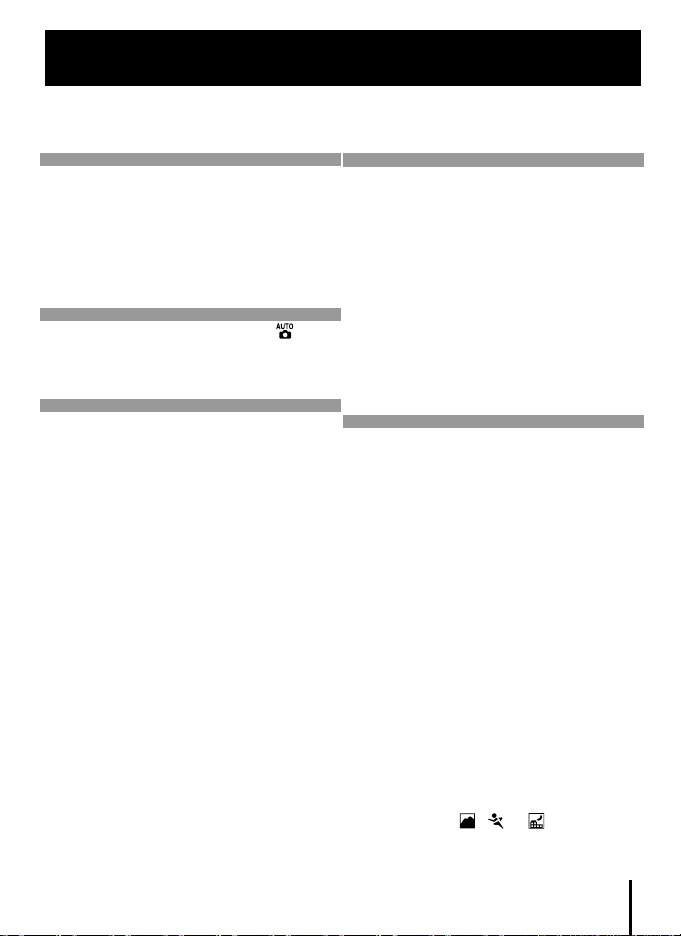
vСъдържание
За Вашата Безопасност ........................................ ii
Забележки ................................................................ iv
Индекс Q&A (въпроси и отговори) ....................... vii
ВЪВЕДЕНИЕ .............................................................. 1
Опознайте вашия апарат ...................................... 2
Използване менютата на апарата ....................... 9
Първи стъпки ........................................................ 11
Поставяне на обектива ........................................ 11
Зареждане и поставяне на батерията ............... 12
Общо устройство ................................................. 14
Поставяне на памет картата ............................ 15
Настройка на фокуса на визьора .......................... 17
КРАТЪК КУРС .......................................................... 18
Моментална фотография (снимане в режим ) . 19
Творческа фотография (различни цифрови
програми Digital Vari - Programs) ........................... 24
Основни моменти при разглеждане ..................... 26
СПРАВКИ ................................................................ 27
Повече за снимането (всики режими) ............... 28
Фокусиране ............................................................ 28
Автофокус ............................................................. 28
Избор на площта фокусиране ............................... 30
Заключване на фокуса............................................. 31
Ръчно фокусиране .................................................. 32
Качество и размер на снимката ......................... 33
Качество на снимката ......................................... 34
Размер на снимката ............................................. 35
Избор на режим за снимане .................................. 36
Режим на самоснимачка ........................................ 37
Използване на дистанционното управление ...... 38
Използване на вградената светкавица .............. 40
ISO светочувствителност ................................. 43
Ресет (връщане към нач. настройки) с 2 бутона . 44
Режими P, S, A и М ................................................ 45
Режим Р (Програмиран автоматичен) ............... 47
Режим S (Автоматичен, с приоритет на затвора) ... 48
Режим А (Автоматичен, с приоритет на блендата) ... 49
Режим М (Ръчно настройване) ............................ 50
Експозиция ............................................................. 52
Измерване на разстоянието ............................... 52
Заключване на автоматичната експозиция ....... 53
Компенсиране на експозицията ........................... 54
Компенсиране на експозицията при
използване на светкавица ........................................ 55
Последователни серии - бракетинг (Bracketing) . 56
Баланс на белия цвят ............................................ 58
Фина настройка на баланса на белия цвят ......... 58
Избор на цветна температурa ........................... 59
Пренастройка на баланса на белия цвят ............. 59
ПОВЕЧЕ ЗА РАЗГЛЕЖДАНЕТО ................................ 61
Разглеждане на снимки с апарата ....................... 61
Информация за снимката ..................................... 62
Разглеждане на много снимки наведнъж:
Разглеждане в малък формат thumbnail .............. 63
Поглед отблизо: Разглеждане с увеличение ......... 64
Защита на снимките от изтриване .................. 65
Изтриване на отделни снимки ............................ 65
Свързване към телевизор, компютър, или принтер ... 66
Разглеждане на снимките през телевизора ....... 66
Свързване към компютър .................................... 67
Преди да свържете апарата ................................. 67
Свързване посредством USB кабел ..................... 67
Отпечатване на снимките .................................. 69
Печат през директна USB връзка ....................... 69
НАРЪЧНИК ЗА МЕНЮТО ........................................ 74
Oпции за разглеждане: Меню за разглеждане ....... 74
Изтриване ............................................................. 74
Фолдер за разглеждане ......................................... 75
Завъртане на снимки, направени в "портретен" ф-т . 75
Разглеждане под форма на слайдове .................... 75
Скриване на снимки ............................................. 78
Подготовка за печат ........................................... 78
Опции за снимане: Меню за снимане ................... 79
Оптимизиране на снимката (режими P, S, A и М) . 79
Качество на снимката (вс. режими) .................. 81
Размер на снимката (вс. режими) ....................... 81
Баланс на белия цвят (режими P, S, A и М ) ....... 82
ISO светочувствителност (вс. режими) ............ 83
NR (noise reduction) при дълга експозиция (вс. режими) . 83
NR (noise reduction) при висока
светочувствителност (вс. режими) ................. 83
Множествена експозиция (режими Р, S, A и М) .. 84
Индивидуални настройки ..................................... 86
R - Ресет (връщане към оригиналните настройки) . 86
Beep - Бипкане (за всички режими) ..................... 86
AF-Режим за зоната при автофокусиране (за вс. режими) . 87
Center AF- area: центриране на зоната при
авто-фокусиране (за вс. режими) ....................... 87
AF-Assist: помощ при авто-фокусиране
(за вс. режими без , и ) .................. 87
„No memory card?“ - Когато няма поставена
памет-карта (вс. режими) .................................. 88
С ъдържание
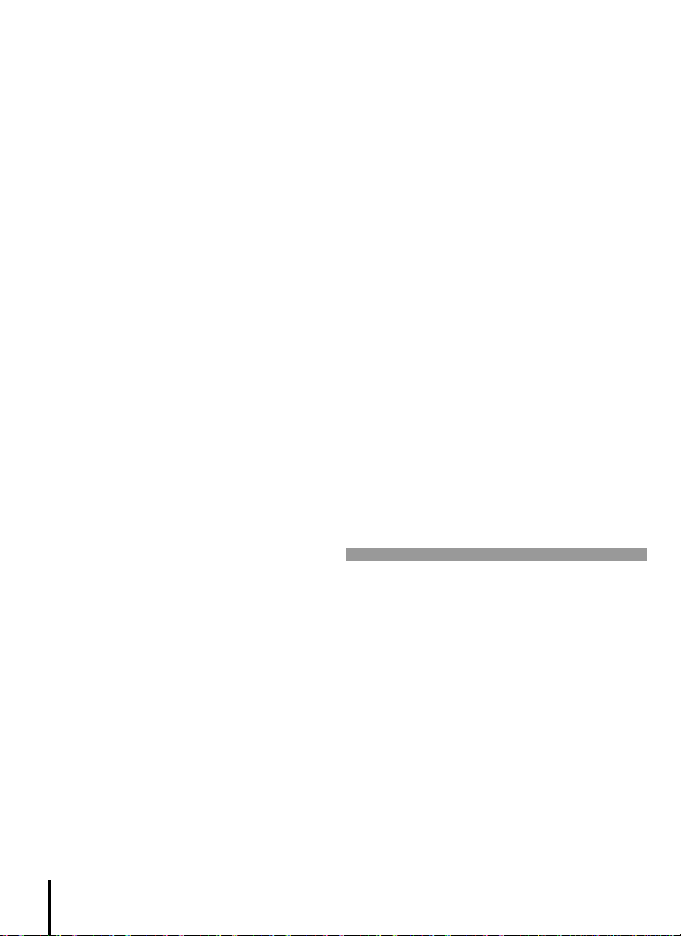
Съдържаниеvi
Image Review - преглед на снимките (вс. режими) .. 88
ISO Auto - Автоматично определяне на ISO
(само за режими P, S, A, M) ..................................... 88
Grid Display - изобразяване кадъра в решетка
(вс. режими) ............................................................... 89
Viewfinder Warning - предупреждения появяващи
се във визьора (вс. режими) ................................... 89
EV Step - Стъпка на увеличение на експозицията
(вс. режими) .................................................................. 89
Exposure Comp. - Компенсиране на експозицията
(само за режими P, S, A, и M) .................................. 89
Center-Weighted: централно-претеглено измерване
(само за режими P, S, A, и M) .................................. 90
Auto BKT Set - Настройване на бракетинга
(само за режими P, S, A, и M) .................................. 90
Auto BKT Order - Порядък на бракетинга
(само за режими P, S, A, и M) ................................... 91
Command Dials - селектори за команди
(само за режими P, S, A, и M) .................................. 91
FUNC Button - бутон FUNC (вс. режими) ................ 92
Illumination - Осветяване (вс. режими) .................. 93
AE-L/AF-L функция (вс. режими) ............................. 94
AE Lock - Заключване на автоматичната
експозиция (за (вс. режими) .................................... 94
Focus Area - Фокусна зона (вс. режими) ............... 94
AF Area Illumination - осветяване активната АF
зона във визьора (вс. режими) ................................ 95
Built-in Flash: вградена светкавица (само за
режими P, S, A, и M) ............................................ 95
Flash Warning - Предупреждения за светкавицата
(само за режими P, S, A, и M) ............................... 98
Flash Shutter Speed - Скорост на затвора при снимане
със светкавица (само за режими P, S, A, и M) ...... 98
Auto FP функция (само за режими P, S, A, и M) ... 98
Modeling Flash - пробно святкане (само за
режими P, S, A, и M) ........................................................ 98
Monitor-Off: Изкл. на монитора (вс. режими) ..... 98
Auto Meter-Off: Автоматично изключване
измерването на експозицията (вс. режими) .... 99
Self-Timer - Самоснимачка (вс. режими) .............. 99
Remote On Duration - продължителност на
отлагането при използване на дистанционно
управление (вс. режими) ..................................... 99
Exp. Delay Mode - Забавяне на експозицията
(вс. режими) .............................................................. 99
MB-D80 Batteries: настройване към определен
тип батерии (вс. режими) ................................ 100
Основни настройки на апарата: Меню setup .. 101
Индивидуални настройки на апарата -
CSM / Меню Setup ................................................... 101
Форматиране на памет картата ..................... 102
Часови зони ......................................................... 103
Яркост на LCD дисплея ...................................... 103
Режим Видео ....................................................... 103
Език ..................................................................... 103
USB връзка .......................................................... 104
Кратък коментар към снимките ..................... 104
Папки ................................................................... 105
Последователност на номериране на файловете .. 106
Заключване на огледалото ................................. 106
Сравнителни данни - функцията Dust Off .......... 106
Информация за батерията ................................ 107
Версия фирмено оборудване .............................. 108
Автоматично завъртане на снимките ............ 108
Създаване на ретуширани копия:
Меню за ретуширане ......................................... 109
Осветяване на площта в сянка D-Lighting ........ 110
Корекция на ефекта червени очи ....................... 111
Орязване на изображението .............................. 111
Монохромно изображение .................................. 112
Филтърни ефекти .............................................. 112
Намаляване размера на снимките .................... 112
Наслагване на снимки ........................................ 114
ТЕХНИЧЕСКИ ЗАБЕЛЕЖКИ.................................. 116
Аксесоари които се предлагат отделно ........... 116
Обективи ............................................................ 117
Доп. светкавици (Speedlights), предлагани отделно .. 119
Други аксесоари .................................................. 122
Грижи за апарата ................................................ 124
Как да се грижим за апарата и батерията: ..... 127
Отстраняване на проблеми .............................. 129
Съобщения за грешки на апарата или дисплеите . 132
Приложение ......................................................... 134
Спецификации ...................................................... 142
Индекс ................................................................. 147
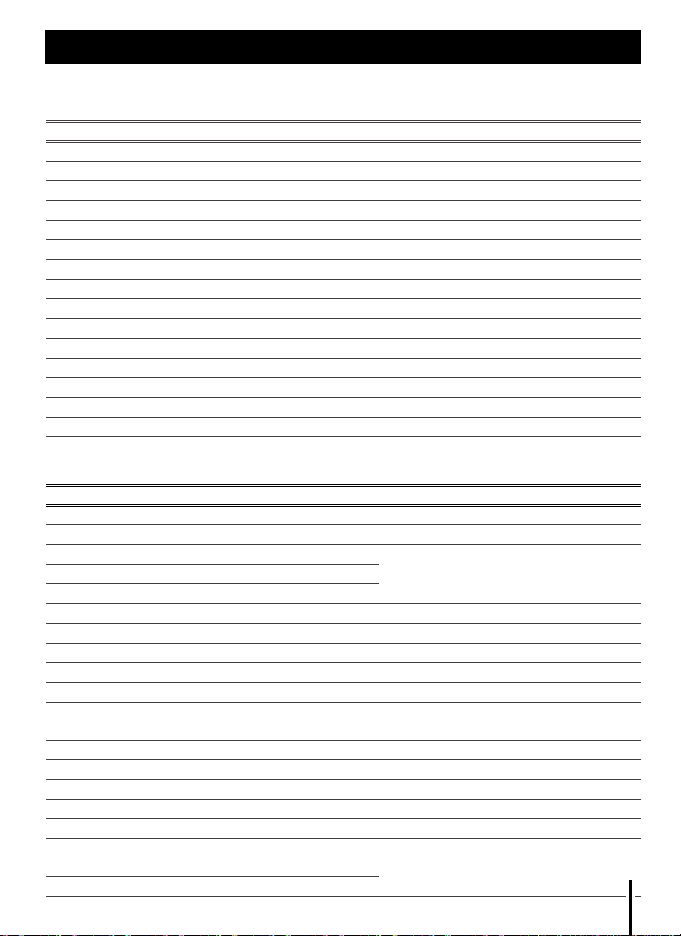
viiВъпроси и отговори
Намерете това което търсите използвайки този индекс " въпроси и отговори".
Общи въпроси
Въпрос Ключова фраза Стр№
Как да използвам менютата? Използване на менютата 9-10
Как да получа повече информация от менюто? Помощ 3, 9
Какво означават тези индикации? Контролен панел, визьор 5, 6
Какво означава това предупреждение? Съобщения за грешки 132-133
Колко снимки още мога да направя с тази карта? Брой оставащи експозиции 19
Колко заряд е останал в батерията? Ниво на заряд на батерията 19
Какво е експозиция и как тя се отразява на снимката? Експозиция 46
Какво да правя с капачето за окото на визьора? Самоснимачка,дистанционно 37,38
Какви допълнителни светкавици мога да ползвам? Допълнителни светкавици 119-121
Какви обективи мога да използвам? Обективи 117-118
Какви аксесоари се предлагат за моя апарат? Аксесоари за D80 123
Какви карти памет мога да използвам? Разрешени памет-карти 122
Какъв софтуер се предлага с моя апарат? Аксесоари за D80 123
Кой може да прегледа или поправи моя апарат? Сервиз на апарата 126
Как да почистя апарата или обектива? Почистване на апарата 124
Настройки на апарата
Въпрос Ключова фраза Стр№
Как да фокусирам визьора? Фокусиране на визьора 17
Как да избегна изклюването на монитора? Изключване на монитора 98
Как да наглася часовника?
Как да сменям времето от зимно на лятно? Часови зони 103
Как да сменям часовите зони когато пътувам?
Как да настроя яркостта на монитора? Яркост на дисплеите 103
Как да възстановя оригиналните настройки? Дву - бутонен ресет 44
Как да изключа осветяването отпред на апарата? Осветяване AF-assist. 87
Мога ли да извадя решетка на кадъра във визьора? Решетъчно изображение 89
Как да виждам контролния панел ако е тъмно? Осветяване на екрана 3, 93
Как да предпазя от изключване дисплеите за скорост Изключване на автом.
на затвора и блендата? измерване 99
Как да променя отложения старт на самоснимачката? Самоснимачка 99
Как да променя отложения старт на дистанционното? Дистанционно управление 99
Как изключа бипкането на апарата? Бипкане 86
Как да извадя всички функции на менютата? Инд. настройки: setup меню 101
Мога ли да извадя менютата на друг език? Език 103
Как да запазя съществуващата номерация на
файловете когато поставям нова карта памет? Последователност на файловете 106
Как да върна номерацията на файловете до 1
Индекс Q & A - Въпроси и отговори
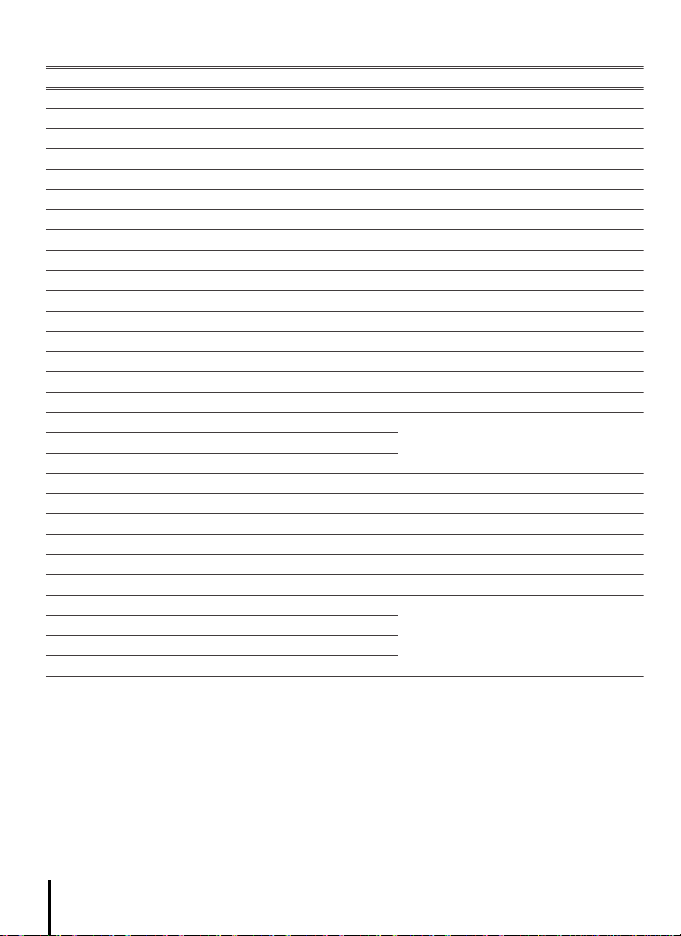
Въпроси и отговориviii
Общи въпроси
Въпрос Ключова фраза Стр№
Как лесно да направя моментални снимки? Автоматичен режим 19-23
Има ли лесен начин за правене на по- художествени снимки?Цифрови програми 24-25
Как да изпъкне обекта в портретна снимка? Портретен режим 24, 25
Как да направя добри пейзажни снимки? Режим пейзаж 24, 25
Как да снимам едър план на малки обекти? Режим Едър план 24, 25
Как да "замразя " движещ се обект? Спортен режим 24, 25
Как да снимам обстановката вечер или нощем? Режим нощен пейзаж 24, 25
Мога ли да включа нощния пейзаж в портрет? Режим нощен портрет 24, 25
Как най - бързо да направя снимка? Режим снимане 36
Мога ли да си направя автипортрет? Самоснимачка 37
Има ли дистанционно за този модел апарат? Дистанционно управление 38-39
Как да наглася експозицията? Експозиция, режими P,S,A,M. 45-51
Как да замразя или замъгля движещ се обект? Режим S 48
Как за замъгля подробностите от пеизажа? Режим A 49
Мога ли да направя снимките по-ярки или тъмни? Компенсиране на експозицията 54
Как да направя експозиция във времето? Бавна (дълга) експозиция 51
Как да използвам светкавицата? Снимане със
Тя ще светне ли автоматично ако има нужда? светкавица, 40-42
Как да предотвратя святването на светкавицата? режими
Как да избегна ефекта на червените очи? Редукция на "червени очи" 41
Как да снимам без светкавица при слабо осветление? ISO чувствителност 43
Мога ли да контролирам фокусирането на апарата? Автофокус 28-29
Как да фокусирам движещ се обект? Режим автофокус 29
Как да избера къде да фокусира апарата? Фокусна зона 30
Мога ли променя композицията след фокусиране? Заключване на фокуса 31
Как да подобря качеството на изображението?
Как да снимам по - големи снимки?
Как да вкарам повече снимки в памет-картата? Размер и качество на снимката 33-35
Мога ли да направя снимки с по-малък размер,
подходящи за изпращане с е-mail?
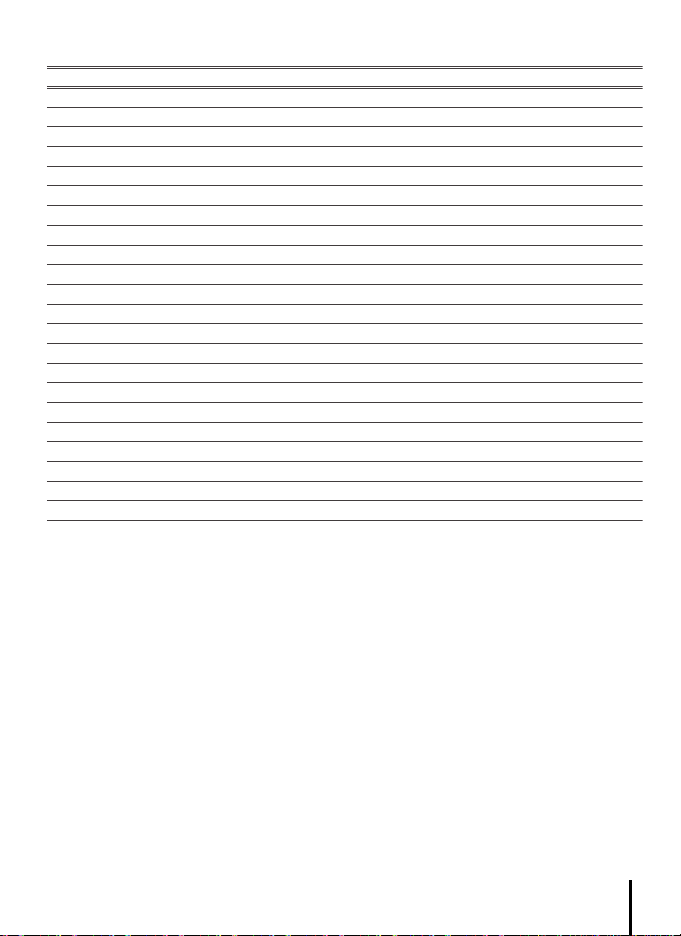
Общи въпроси
Въпрос Ключова фраза Стр№
Moга ли да разглеждам снимките с апарата? Разглеждане с апарата 61, 63
Мога ли да видя допълнителни данни за снимката? Информация за снимката 62-63
Защо примигват части от снимката ми? Информация, осветяване 62-63
Как да се отърва от нежеланите снимки? Изтриване на някои снимки 26, 65
Мога ли да изтрия няколко снимки наведнъж? Изтриване 74
Мога ли да използвам увеличението zoom in върху
направени снимки за да се уверя, че са на фокус? Увеличение при разглеждане 64
Мога ли да предпазя снимките от случайно изтриване? Защита 65
Има ли автоматиченно разглеждане като слайдове? Разглеждане като слайдове 75-77
Мога ли да разглеждам снимките на телевизор? Разглеждане на телевизор 66
Мога ли да добавя музика при разглеждането на слайдове? Pictmotion 75-77
Как да копирам снимките в компютър? Свързване към компютър 67-68
Как да отпечатам снимките? Печат на снимките 9-73
Как да отпечатам снимките без компютър? Печат презUSB връзка 69-73
Мога ли да отпечатам датата върху снимките? Печат на датата, DPOF 71, 73
Мога ли да поръчам професионално отпечатване? Настройване за печат 73
Как да "извадя" детайлите от сянката? D-lighting осветяване 110
Мога ли да се отърва от червените очи? Корекция на червените очи 111
Мога ли да "подрязвам" снимките в апарата? Орязване 111
Мога ли да създам монохромно копие на снимка? Монохромни копия 112
Как да създам копие в различни цветове? Филтърни ефекти 112
Мога ли да направя по-малки по размер копия? Малки снимки. 112-113
Мога ли да наложа една снимка върху друга
и от двете да направя една снимка? Наслагване на снимки 114-115
ixВъпроси и отговори
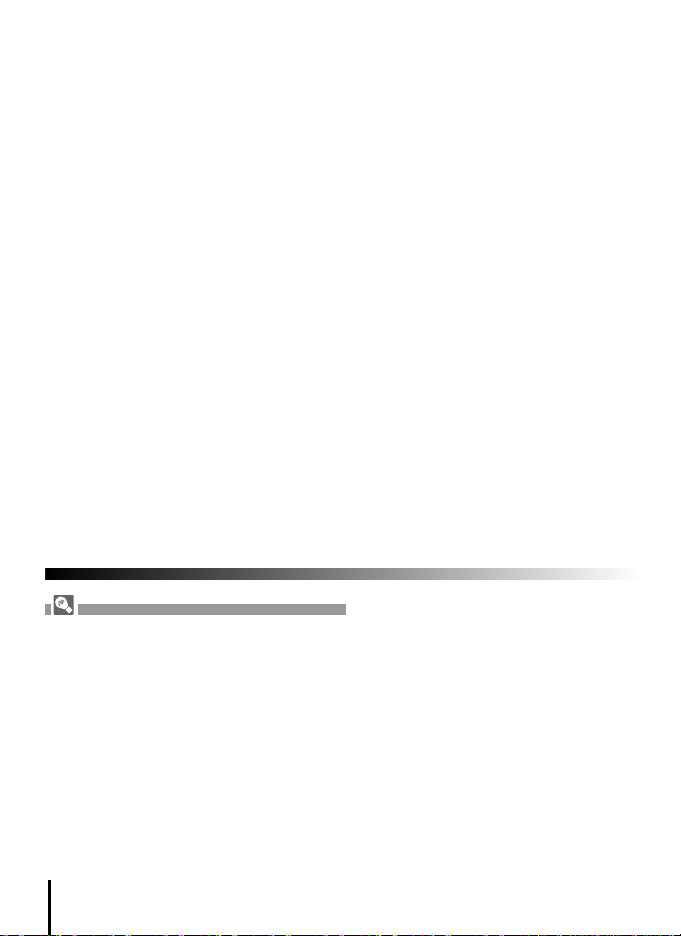
Обучение за цял живот
Част от ангажимента на Никон е" Обучението за цял живот ", изразяващ о се в
непрекъсната подкрепа за продуктите и обучение посредством постоянно обновяване
на информацията на следните сайтове:
за потребители в САЩ: http://www.nikonusa.com/
за потребители в Европа и Африка: http://www.europe-nikon.com/support
за потребители в Азия, Океания и Близкия Изток: http://www.nikon-asia.com/
Посетете горните сайтове, за да бъдете в крак с най-новите продукти, предложения,
отговори на най-често задаваните въпроси и общи съвети относно дигиталната
фотография.
Допълнителна информация може да получите и от местния представител на марката.
Вижте URL адреса по-долу за контакт: http://nikonimaging.com/
Въпроси и отговориx
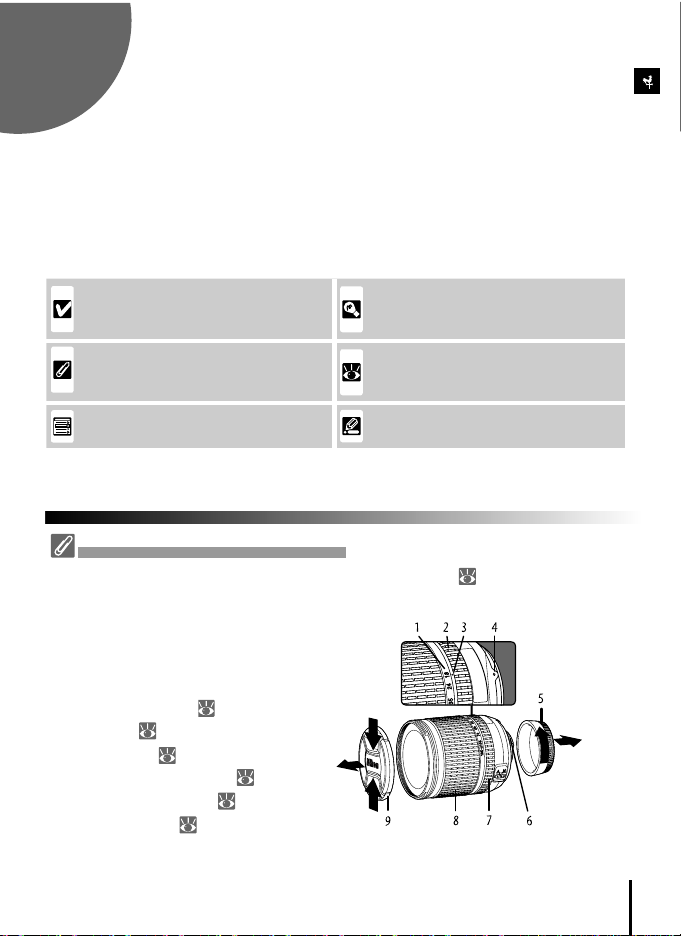
1Въведение
Обектив
Обектива AF-S DX Zoom Nikkor IF ED 18-135 mm f/3.5-5.6G ( ,145) показан в този
наръчник е само с цел илюстриране и по-лесно усвояване на информацията . Частите на
обектива са описани по-долу:
1. Скала за фокусната дължина
2. Пръстен за фокусиране
3. Индекс за фокусиране
4. Индекс за монтиране ( , 11)
5. Заден капак ( , 11)
6. Контакти CPU ( , 117)
7. Ключ за избор на режим А-М ( , 11 , 32)
8. Пръстен за варио - zoom ( , 21)
9. Капак за обектива ( , 17, 19)
Благодарим Ви, че закупихте огледално-рефлексния цифров фотоапарат Никон D80 със
сменяем обектив. Този наръчник е изготвен с цел да ви помогне да изпитате още поголямо удоволствие от фотографията с вашия апарат Никон. Прочетете го
внимателно преди да започнете да снимате, и го дръжте подръка когато използвате
фотоапарата.
За по-лесно откриване на търсената от Вас информцаия са използвани следните
символи и условни термини
Този знак маркира информацията, към която да
се отнесете с повишено внимание, и която
трябва да прочетете преди да използвате
апарата, за избегнете евентуална повреда.
Тази иконка маркира информация, която трябва
да прочетете преди да използвате апарата.
Тази иконка маркира настройки, които могат да
се променят с помощта на менютата на
апарата.
Тази иконка маркира допълнитeлна информация и
полезни съвети при използването на апарата.
Тази иконка означава, че повече информация по
въпроса може да се намери и другаде в този
наръчник или в ръководството за бърз старт.
Тази иконка маркира настройки, които могат да
бъдат фино прецизирани с помощта на
индивидуалните настройки.
ВЪВЕДЕНИЕ

Опознайте вашия апарат2
Отделете известно време за да се запознате по-отблизо с апарата и неговите бутони
и дисплеи. Може да ви бъде от полза да отбележите тази секция и да се връщате към
нея по-късно, докато навлизате в другите части на този наръчник.
Tяло на апарата
Вградена светкавица ............................... 23, 40
Бутон за режимите на светкавицата ......... 40
Компенсиране на светкавицата .................... 55
Бутон бракетинг ...................................... 56-57
Инфрачервен порт .......................................... 38
Отметка за монтиране на обектива .......... 11
Халка за ремъка на апарата ............................. 8
Капак за конекторите-входове/изходи . 66-67, 70
USB koнектор .................................................. 67
Ключ ресет ................................................... 129
DC-IN вход за отделно предлагания
адаптор EH-6 AC ........................................... 123
Видео конектор изход .................................... 66
Конектор за кабела на
дистанционното управление ........................123
Селектор за избор на фокусен режим ...... 28, 32
Бутон за освобождаване на обектива .......... 11
Монтиране на обектива ................................ 11
Огледало ................................................ 106 ,125
Бутон за предварителен изглед
на дълбочината на полето ............................. 49
Дръжка за захващане ..................................... 21
Селектор за избор на под-команди .......... 10 ,91
Бутон FUNC .................................................... 92
Халка за ремъка на апарата ........................... 8
AF-assist Осветяване ............................... 28, 87
Лампа за самоснимачката ...................... 37, 38
Лампа за редукция на ефекта червени очи .. 39
Бутон за освобождаване на затвора ...... 22-23
Бутон вкл / изкл ...................................... 11, 19
Ключ за осветяване ......................................... 3
Бутон компенсиране на експозицията ......... 54
Бутон ресет .................................................. 44
Бутон за режима на снимане ........................ 36
Единичен/продължителен режим ................... 36
Режим на самоснимачката ............................ 37
Режим на дистанционното управление ........ 38
Бутон за АF Режима ...................................... 29
Бутон ресет .................................................. 44
Контрол панел .................................................. 5
Капак на входа за прикрепване на аксесоар
(светкавица) ................................................ 119
Вход за свързване на светкавица
(опционална) ................................................. 119
Марка за фокалната равнина ........................ 32
Селектор за избор на режим .................... 47-50
Бутон за режима на измерване .................... 52
Бутон формат ............................................... 16
1
2
3
4
5
6
7
8
9
10
11
12
13
14
15
16
17
18
19
20
Опоз найте вашия апарат
21
22
23
24
25
26
27
28
29
30
31
32
33
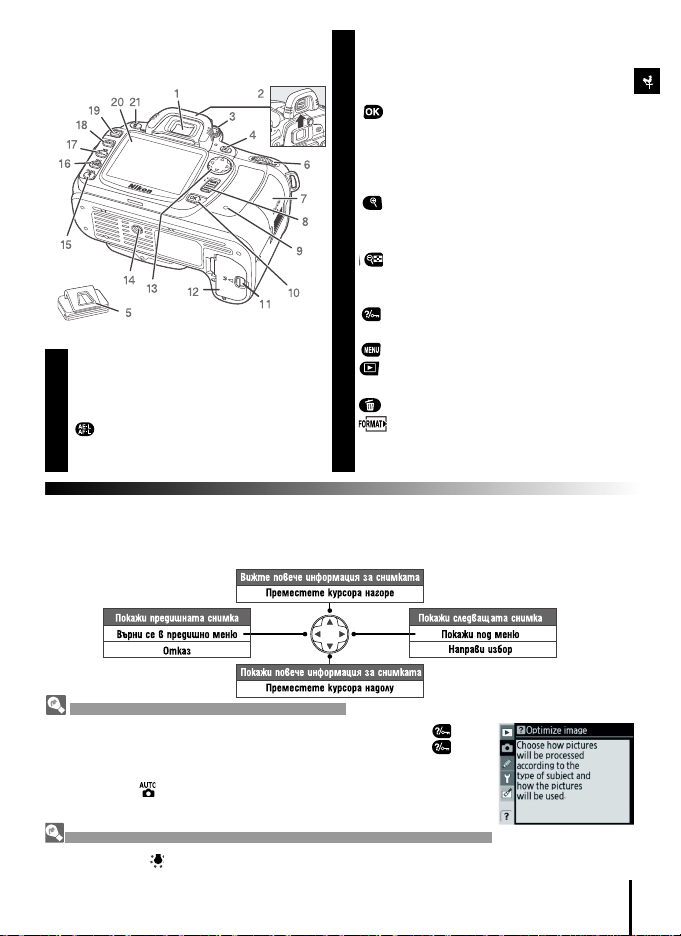
3Опознайте вашия апарат
Капак на слота за карта памет .................... 15
Бутон заключване на избора на фокус ......... 30
Лампа индикатор за достъпа до
памет - картата .......................................15, 23
бутон ......................................................... 9
Скоба на капака на отделението за батерии ... 13
Капак на отделението за батерии ............... 13
Мулти селектор
Гнездо за статив
бутон за zoom при разглеждане ........... 64
QUAL бутон (качество/размер на
изображението) ....................................... 34-35
бутон за разглеждане в малък
формат (thumbnail) ......................................... 63
Бутон за ISO (ISO чувствителност) ............ 43
бутон (помощ / защита) .................... 9, 65
WB бутон (баланс на белия цвят) ................ 58
бутон (меню) ............................................. 9
бутон (разглеждане) ........................... 26, 61
Монитор ..................................................... 9, 26
бутон (изтриване) ............................ 26, 65
бутон (формат) .................................... 16
7
8
9
10
11
12
13
14
15
16
17
18
19
20
21
Прозорче на визьора ................................... 8
Капак на прозорчето на визьора ... 6, 17, 21
Контрол на настройването фокуса на
визьора ...................................................... 17
(AE-L/AF-L) бутон ......................... 31, 94
DK-5 Капак на прозорчето на визьора ...... 8
Селектор за избор на главни команди .. 10, 91
1
2
3
4
5
6
Мулти селектор
Мулти селектора се използва за навигация и контрол при изобразяването на информацията към
фотографиите по време на разглеждането.
Помощ (Help)
За помощ в настоящия режим или функция на менюто, натиснете бутона
в долния ляв ъгъл на монитора. Помощта е на разположение докато бутона
е натиснат; за да превъртите през различните предложени варианти
местете курсора нагоре или надолу. Помощ може да получите в режими (автоматичен ) и в режим цифрови програми Digital Vari-Program, или
когато иконката е показана в долния ляв ъгъл на монитора.
Осветяване на дисплея с течни кристали LCD
Задържането на бутона за включване в позиция активира измерването на експозицията и
задното осветяване на контролния панел, което позволява данните в/у него да се виждат и на
тъмно. След като освободите бутона, осветяването ще продължи докато се измерва активно
експозицията, или докато се освободи затвора.
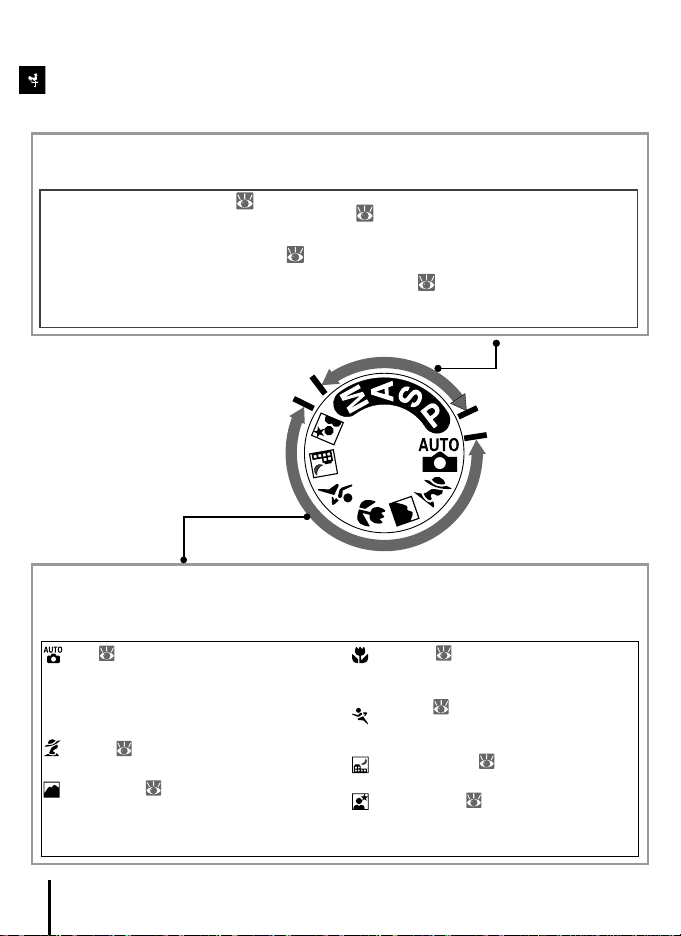
Опознайте вашия апарат4
Селектор за избор на режим Mode Dial
Апарата D80 предлага избор от следните 11 режими на снимане:.
Усъвършенствани режими (Режими на експозиция)
Изберете тези режими за пълен контрол над настройките на апарата.
Режими Point-and-Shoot за моментална фотография (цифрови програми Vari-Programs)
Избирайки някоя от тези цифрови програми вие автоматично оптимизирате настройките за да
отговорят на избраната за снимане сцена, опростявайки по този начин творческата фотография до
завъртането на селектора за избор на режим.
P - Програмиран автоматичен ( 47): Апарата
избира скорост на затвора и бленда, вие
контролирате другите настройки.
S - Автоматичен с приорите на затвора ( 48):
Изберете бърза скорост за да "замразите"
движението, бавна за внушите движение чрез
замъгляване на движещите се обекти.
A - Автоматичен с приоритет на блендата
( 49): Нагласете блендата за да омекотите
детаилите от фона, или за да увеличите
дълбочината на полето, изваждайки на фокус и
главния обект и фона.
M - Ръчен ( 50): Настройвате скоростта на
затвора и блендата съобразно творческите си
намерения.
Auto ( 19) Автоматичен: Апарата наглася
настройките автоматично за да се получи
оптимален резултат с моментална
точност. Препоръчва се за хора,
използващи за първи път цифров
фотоапарат.
Portrait ( 24-25) Портретен: Снимане на
портрети с омекотен фон.
Landscape ( 24-25) Пейзаж: Запазва
детайлите при правене на пейзажни снимки.
Close up ( 24-25) Едър план: Направете
живи едри планове на цветя, насекоми и
други малки обекти.
Sports ( 24-25) Спортен: Замразете
движението за динамични снимки от
спортни събития.
Night landscape ( 24-25) Нощен пейзаж:
Направете пейзажни снимки и през нощта.
Night portrait ( 24-25) Нощен портрет:
Правете портретни снимки на неосветен
фон.
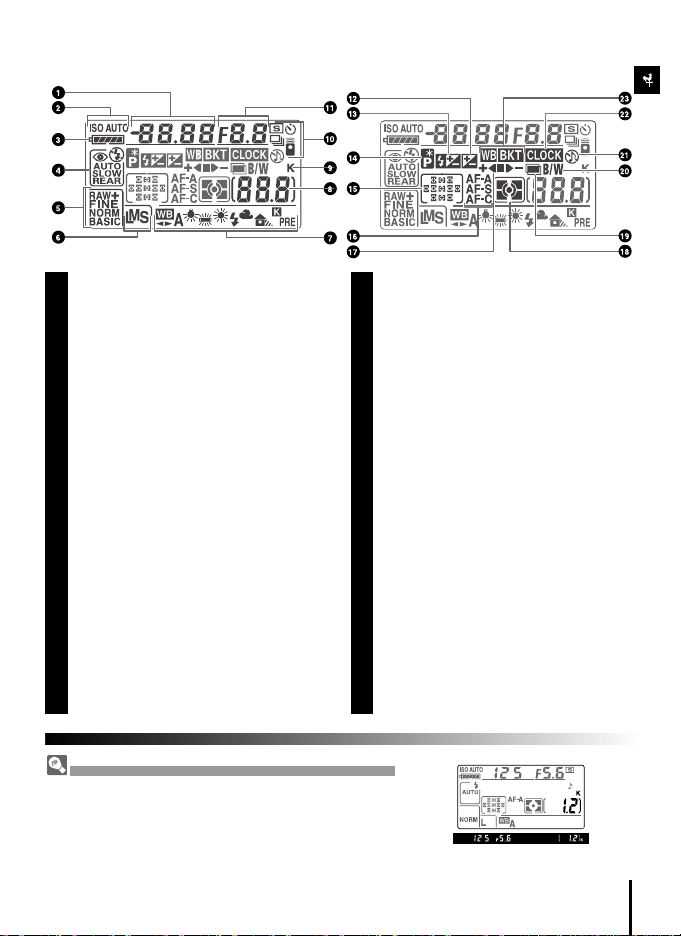
5Опознайте вашия апарат
Koнтролен панел
Скорост на затвора ..................................48, 50
Стойност на коменсиране на експозицията .. 54
Стойност на компенсиране на светкавицата . 55
ISO чувствителност ..................................... 43
Баланс на бялото фина настройка или
температура на цвета ............................ 58-59
Брой снимки в последователността
за бракетинга ......................................... 56, 140
Индикатор за ISO чувствителността ......... 43
Индикатор AUTO за aвтоматично отчитане
на ISO чувствителността ............................ 43
Индикатор за батерията .............................. 19
Индикатор за синхронизиране
на светкавицата .................................................... 40-41
Качество на избражението (снимката) ....... 34
Размер на избражението (снимката) ........... 35
Режим баланс на белия цвят .......................... 58
Брой оставащи експозиции ........................... 19
Брой оставащи снимки преди буфера на
паметта да се напълни ................................ 36
Индикатор за режима на връзка
с персонален компютър ................................. 68
Индикатор за записа на пренастройки
на белия цвят ................................................. 60
"К"(появява се когато остава памет за повече
от 1000 експозиции) режим на снимане ....... 36
Режим на самоснимачката/дистанционното
управление ................................................. 37-38
Бленда (f/ - число) ..................................... 49-50
Стъпка на нарастване в серията
на бракетинга ................................................ 56
Индикатор за връзка с персонален компютър . 68
Индикатор за компенсиране на експозицията . 54
Индикатор за компенсиране на светкавицата ... 55
Индикатор за действаща гъвкава програма ... 47
Зона на фокусиране .................................. 30, 87
Режим зона на автофокусиране ............. 30, 87
Режим на автофокусиране ............................ 29
Индикатор за напредъка на бракетинга ....... 56
Режим на измерване ....................................... 52
Индикатор за множествена експозиция ...... 84
Индикатор "черно - бяло" .............................. 81
Индикатор "бипкане" ...................................... 85
Индикатор за "невключен часовник" ... 103, 132
Индикатор за бракетинг .............................. 56
1
2
3
3
5
6
7
8
9
10
11
12
13
14
15
16
17
18
19
20
21
22
23
Памет-карти с голям капацитет
Когато в памет картата е останало достатъчно място за запис
на 1000 или повече снимки при настоящите настройки, броя на
оставащите експозиции ше се показва в хиляди, закръглени до
най-близкото число стотици (т.е ако има място за около 1260
експозиции, брояча на експозиции ще показва 1,2 К).
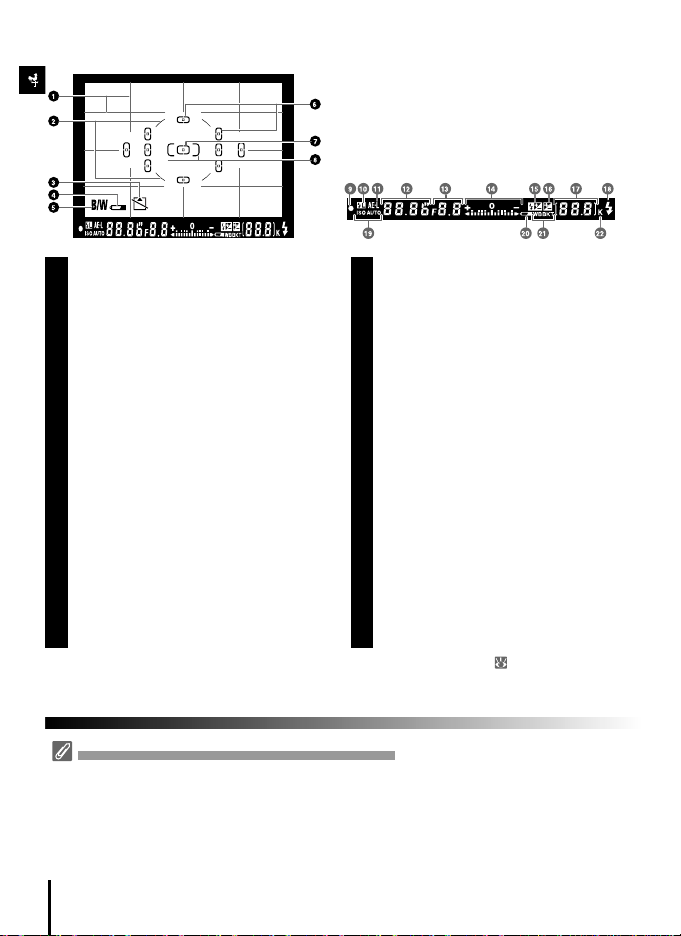
Опознайте вашия апарат6
Решетъчна рамка (показва се когато сте
избрали Оn в индивидуалните настройки
Custom Settings 8 (Grid Display)) ......................... 89
8-mm (0.31-in) насочващ кръг при центропретеглено измерване на разстоянието . 52 ,90
Предупреждение за липсваща памет-карта(1) .... 5,133
Индикатор за батерията (1) ......................... 1
Индикатор за черно и бяло (1) ..................... 81
Фокусни ограничители (фокусна зона).19,21,30
Фокусни ограничители при нормален
кадър (фокусна зона) .................................... 21,87
Фокусни ограничители при широк
кадър (фокусна зона) ..................................... 87
Индикатор за фокуса ..................................... 22
Заключване стойността на
светкавицата (FV) lock ................................. 94
Заключване на авто-експозицията (АЕ) lock ... 94
Скорост на затвора ............................... 48, 50
Бленда (f/ - число) .................................... 48, 50
Eлектронно аналогов дисплей индикатор
за експозицията ............................................. 50
Компенсиране на експозицията ....................... 54
Индикатор за компенсиране на светкавицата .. 55
Индикатор за компенсиране на експозицията .... 54
Брой оставащи експозиции 19
Брой оставащи снимки преди буфера на
паметта да се напълни ................................... 36
Индикатор за записа на пренастройки
на белия цвят .................................................... 60
Стойност на коменсиране на
експозицията ..................................................... 54
Стойност на компенсиране
на светкавицата .............................................. 55
Индикатор за връзка с персонален
компютър РС ..................................................... 23
Индикатор за готовност
на светкавицата .............................................. 23
Индикатор за авто-чувствителност ........... 43
Индикатор за батерията ................................ 79
Индикатор за бракетинга ................................ 56
"К" (появява се когато остава памет
за повече от 1000 експозиции) ......................... 5
1
2
3
4
5
6
7
8
9
10
11
12
13
14
9
10
11
12
13
14
15
16
17
18
19
20
21
22
23
Контролен панел и Визьор
Времето за поява на индикациите и яркостта на кобтролния панел и возьора могат да варират в
зависимост от околната температура. Поради характеристиките на този тип дисплеи, може да
забележите фини радиални линии, излизащи извън избраната фокусна зона. Това е напълно нормално
и не означава, че апарата ви е повреден.
Дисплей на визьора
Когато батерията е напълно изтощена,
дисплея на визьора ще избледнее. Нормалната
му яркост ще се възвърне когато се сложи
напълно заредена батерия.
Може да се скрие с Индивидуалните настройки (Custom Settings) 9 ( 89).
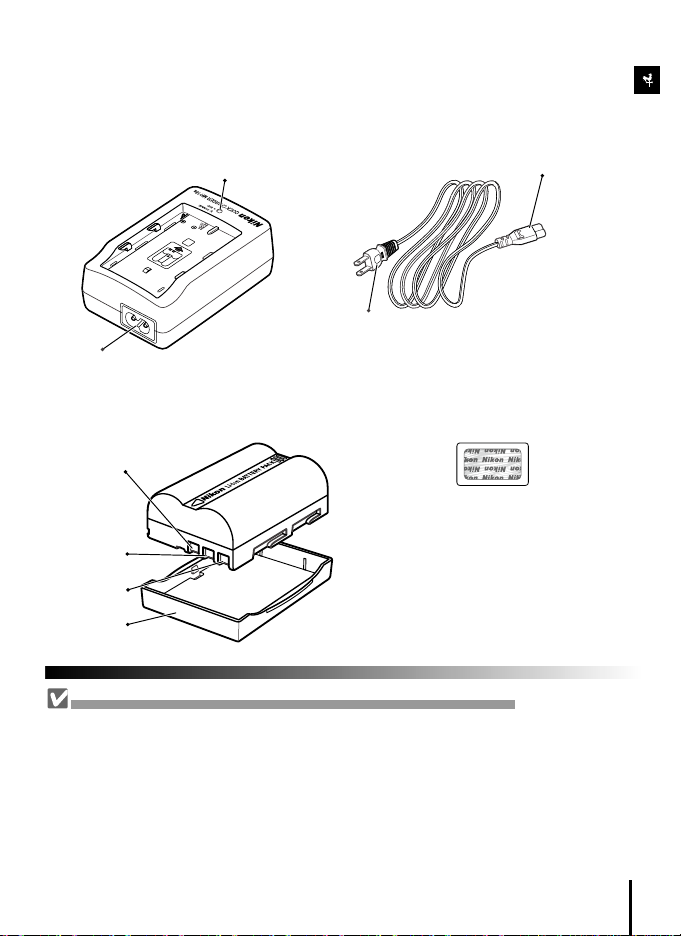
7Опознайте вашия апарат
Зарядно устройство MH-18a Quick Charger (12)
Зарядното устройство MH-18a е предназначено да зарежда
акумулаторната батерия EN-EL3e, която получавате заедно с апарата.
Използването на литиево-йонни батерии от
трети страни, които не носят холографския
печат на Никон показан по - горе, може да
наруши нормалнат работа на апарата или да
предизвика прегряване, запалване, разкъсване
или изтичане на батериите.
AC адапторен щепсел
Отрицателен полюс
Сигнален
контакт
Положителен
полюс
Капак за
полюсите
AC вход
Щепсел за стенен контакт (формата
му зависи от страната, в която се
продава апарата)
Лампа индикатор за зареждане в ход
Li-ion Акумулаторна батерия EN-EL3e (12, 13)
Батерията EN-EL3e е предназначена за използване с фотоапарат D80.
Аксесоари предоставени заедно с апарата
Използвайте само аксесоари с марката Nikon!
Вашия фотоапарат Nikon е произведен в съотвествие на най-високите стандарти и съдържа
сложни електронни компоненти. Само сертифицираните от Никон аксесоари ( вкл
обективите,зарядните устройства, батериите, адапторите за захранване и светкавиците ) за
употреба съвместно с този цифров фотоапарат ви гарантират безопасна и безпроблемна
експлоатация.
ИЗПОЛЗВАНЕТО НА ЕЛЕКТРОННИ АКСЕСОАРИ НЕПРОИЗВЕДЕНИ ОТ НИКОН МОЖЕ ДА ПОВРЕДИ
ФОТОАПАРАТА И ДА АНУЛИРА ГАРАНЦИЯТА ВИ
За повече информация относно аксесоарите на Никон моля свържете се с местния оторизиран
дилър на марката Никон.
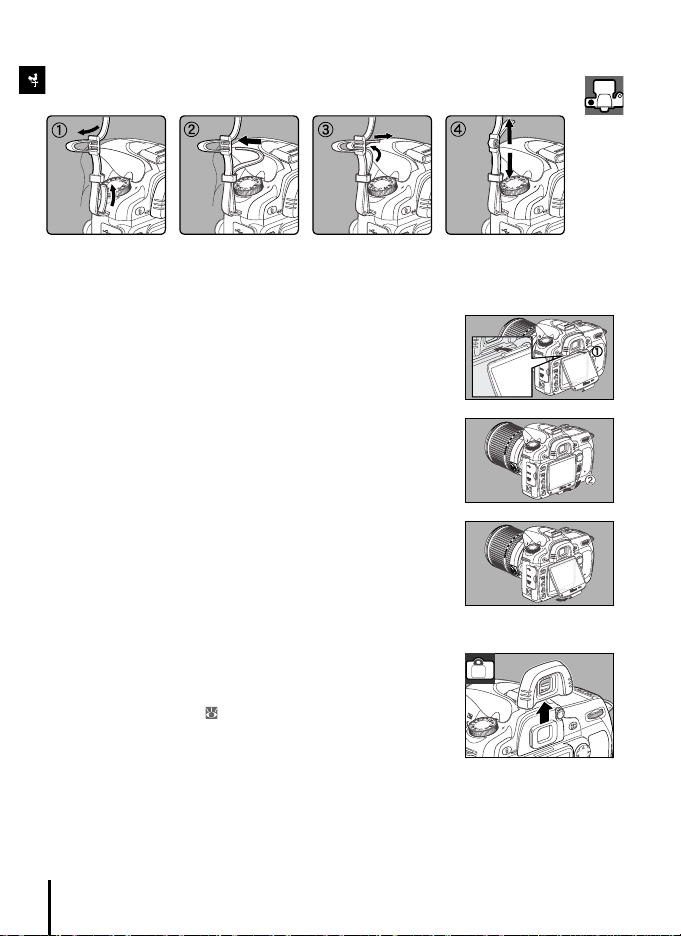
Опознайте вашия апарат8
Пластмасов капак за монитор BM-7 LCD
Заедно с апарата получавате и прозрачен пластмасов капак,
(BM-7LCD monitor cover) който ще предпазва дисплея от
замърсяване и нараняване когато не снимате. За да
закрепите капака вкарайте издатината в горната част на
капака в съответстващата вдлъбнатина над дисплея (1),
след това натиснете долната част на капака докато влезе с
изщракване на място (2).
За да махнете капака, хванете апарата здраво и дръпнете
внимателно долната част на капака навън, както е показано
вдясно.
Капаче за визьора DK-21
Преди да прикрепите капачето за визьор DK-5 и други
аксесоари за визьора ( 122), извадете наличния капак за
визьор като поставите пръстите си отдолу от двете му
страни и го плъзнете както е показано вдясно.
Ремък на апарата
Закрепете ремъка както е показано по-надолу
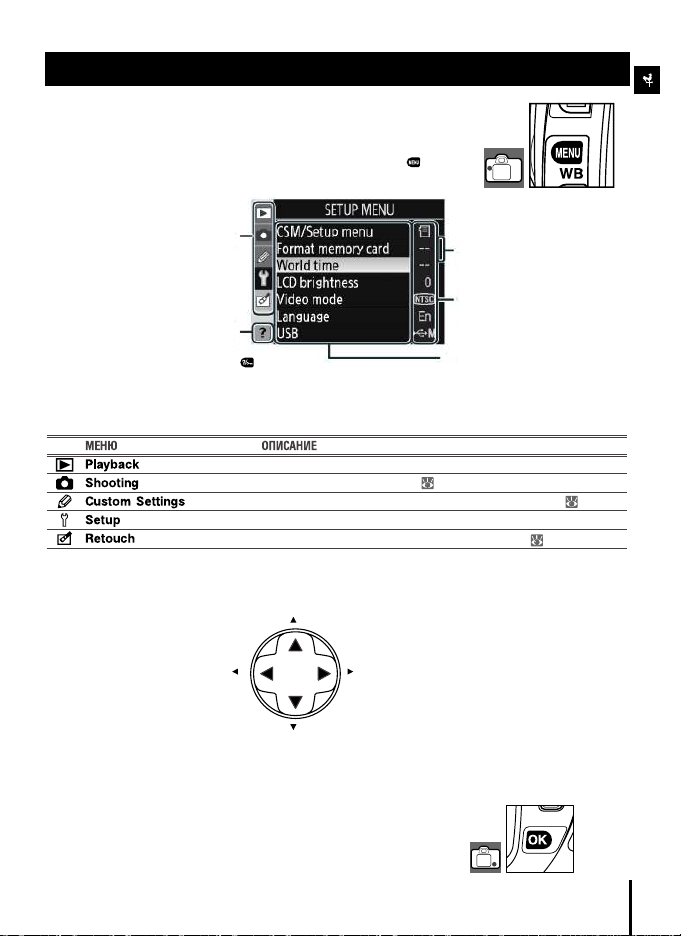
Използване менютата на апарата
9Опознайте вашия апарат
Ремък на апарата
Повечето възможности и опции за снимане, разглеждане и
настройване са достъпни от менютата на апарата. За да
извадите и разгледате менютата натиснете бутона .
Избирате между разглеждане,
снимане, индивидуални
настройки Custom Settings,
, настройк и ретуширане
(вижте по-долу )
Ако иконката „?“ е показана,
може да получите помощ с
натискането на бутона
Слайдъра показва позицията в
настоящето меню
Настоящата настройка за
всяка опция е показана с
иконка
Настоящата опция от
менюто е осветена.
/ Разглеждане Нагласяте настройките за разглеждане и подреждате снимките( 74)
/ Снимане Избирате настройките за снимане ( 79)
/ Инд. Настройки Индивидуализирате настройките на апарата ( 86)
/ Настройки Форматирате памет-картата и основно настройване на апарата (101)
/ Ретуш Създавате ретуширани копия на съществуващи снимки ( 109)
Премествате курсора нагоре
Увеличвате числото
Премествате курсора надолу
Намаляване на числото
Връщате се в предишно меню
Натиснете OK за да изберете осветената опция.
Показва се под - меню
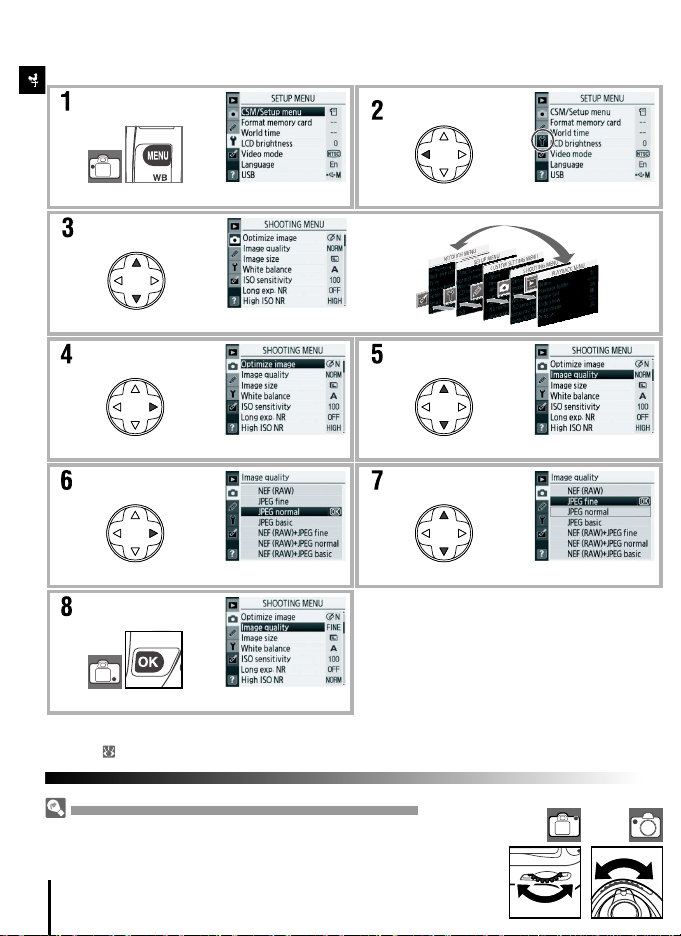
Опознайте вашия апарат10
За да промените настройка от менюто:
Показват се менютата.
Изберете меню
Преместете курсора в избраното меню.
Покажете възможните опции.
Направете избора си
Характеристиките от менюто, които са
оцветени в сиво, не са достъпни в момента
Натиснете наполовина спусъка за снимане за да излезете от менютата и да влезете в режим на
снимане ( 19,28). Мониторът ще се изключи.
Изберете икона от настоящето меню.
Изберете характеристика от менюто.
Изберете една от тях.
Използване на селектора за команди
Селектора за главни команди може да се използва за преместване на курсора
нагоре или надолу, селектора за под- команди мърда курсора наляво или
надясно. Същия не може да се използва за да направите избор.
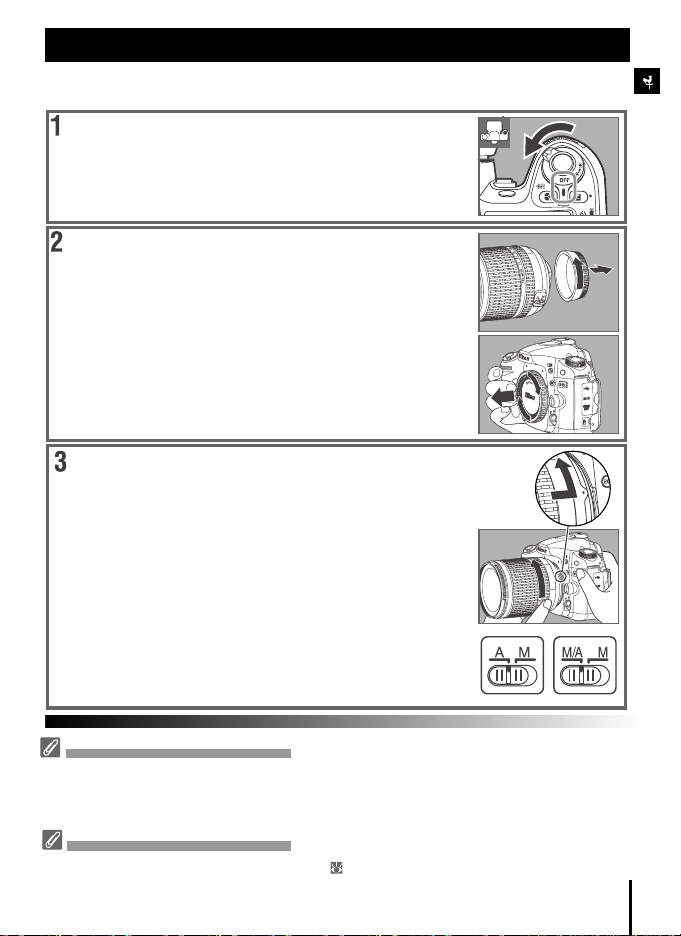
11Първи стъпки
Изключете апарата След като се уверите, че апарата е
изключен, свалете капака на обектива и капака на тялото
на апарата.
Свалете задния капак на обектива.
Свалете капака на тялото на апарата.
Изравнете отметките за монтиране на обектива и
тялото на апарата, поставете обектива на щифта от
тялото на апарата, и завъртете обектива в показаната
посока докато щракне на място.
Ако обектива има превключвател A-M или M/A-M, изберете
A (автофокус) или M/A (автофокусиране с ръчен
приоритет).
Първи Стъпки
Монтирайте обектива
Внимавайте да не попаднат частици или прах докато апарата е със свален обектив .
Поставяне на обектива
Уверете се, че апарата е изключен когато поставяте или сменяте обектива. За да махнете
обектива, натиснете и задръжте бутона за освобождаване на обектива докато завъртате самия
обектив по посока на часовниковата стрелка. След махането на обектива сложете обратно капака
за тялото на апарата и капака на обектива.
Пръстен на блендата
Ако обектива е снабден с пръстен на блендата ( , 45, 117), заключете настройката на блендата
на минимална стойност (максимално f/-число). Вижте наръчника на обектива за подробности.
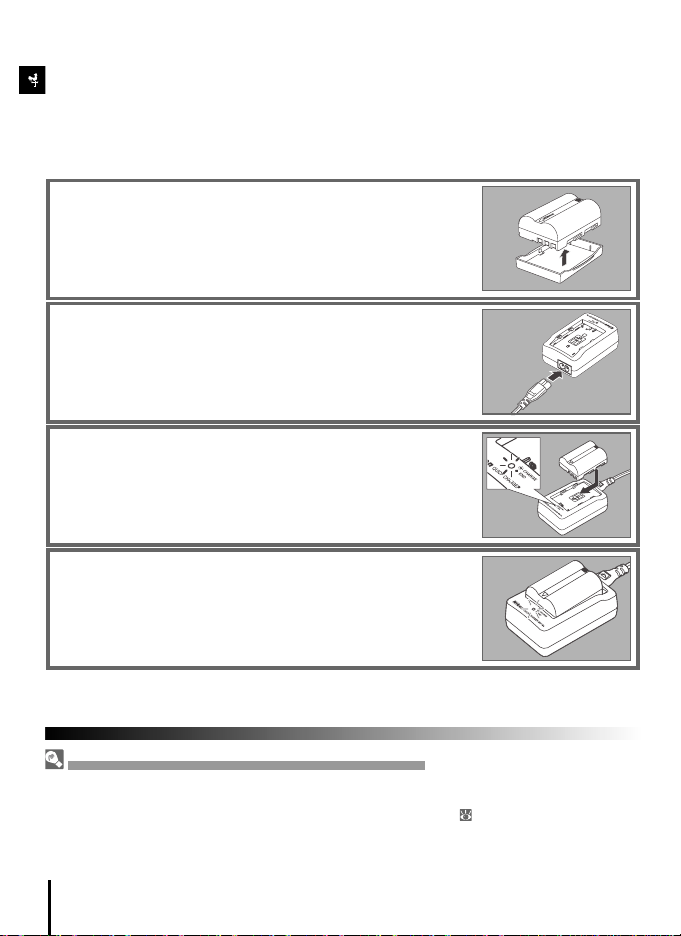
Първи стъпки12
1. Заредете батерията
1.1 Махнете капака за полюсите от батерията
1.2 Свържете захранващия кабел със зарядното и го
включете в мрежата.
1.3 Поставете батерията в зарядното. Лампата
CHARGE ще Примигва докато батерията се
зарежда.Необходими са около два часа и 15 минути за
зареждане на напълно изтощена батерия.
1.4 Зареждането е свършило когато лампата CHARGE
спре да примигва. Извадете батерията от зарядното
и изключете зарядното от мрежата.
Зареждане и поставяне на батерията
Предоставената батерия EN-EL3е не е заредена при получаване. Заредете батерията с
помощта на зарядното устройство MH-18a както е показано по-долу
EN-EL3e Акумулаторни Li-ion батерии
EN-EL3e батерията изпраща информация към съвместими устройства. Апарата използва тази
информация за да покаже на дисплeя си енергиийното и съдържание, отчитано в шест нива на
контролния панел; и в менюто на настройките - Battery Info Display, 107 - състоянието на
заряда, оставащото време до изтощаването и, и броя на направените с нея снимки откакто е била
последна заредена.
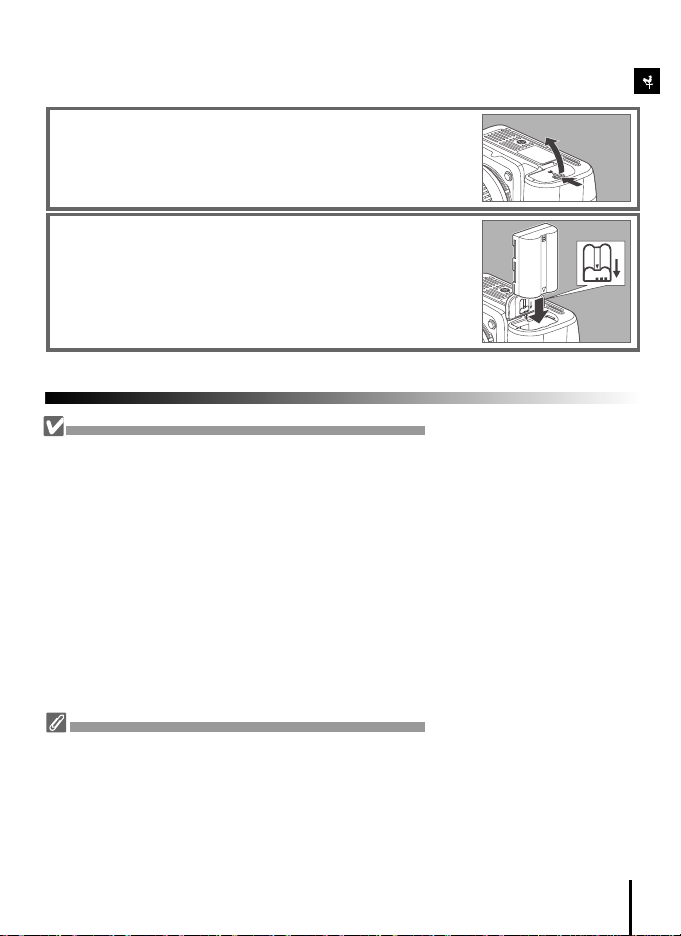
13Първи стъпки
2. Поставете батерията
2.1 След като се уверите, че апарата е изключен,
отворете капака на отделението за батерии.
2.2 Вкарайте напълно заредената батерия както е
показано вдясно. Затворете капака на отделението за
батерии.
Батерия и зарядно устройство
Прочетете и се съобразявайте с предупрежденията и забележките на стр ii-iii и 127-128
от този наръчник заедно с всички предупреждения и инструкции, предоставени от
производителя на батерията.
Използвайте само батерии EN-EL3e. Апарата D80 не е съвместим с EN-EL3 или EN-EL3a
батерии, предоставяни с апаратите D100, D70-серията, или D50; или с калъфа за
батерии MS-D70 CR2.
Не използвайте батерията при температура на околната среда под 0 °C (32 °F
Фаренхайт) или над 40 °C (104 °F Фаренхайт). По време на зареждане температурата
трябва да се движи между 5-35 °C (41-95 °F). За най-добри резултати тя трябва да се
зарежда при температура над 20 °C. Капацитета и може да намалее ако я използвате
при температура по-ниска от тази при която сте я заредили.Ако сте зареждали
батерията при температура по ниска от 5 °C индикатора на дисплея на Battery Info може
да отбележи временен спад.
Изваждане на батерията
Изключете апарата преди да извадите батерията. За да избегнете разреждане,
поставяйте капака за полюсите на батерията когато не я използвате.
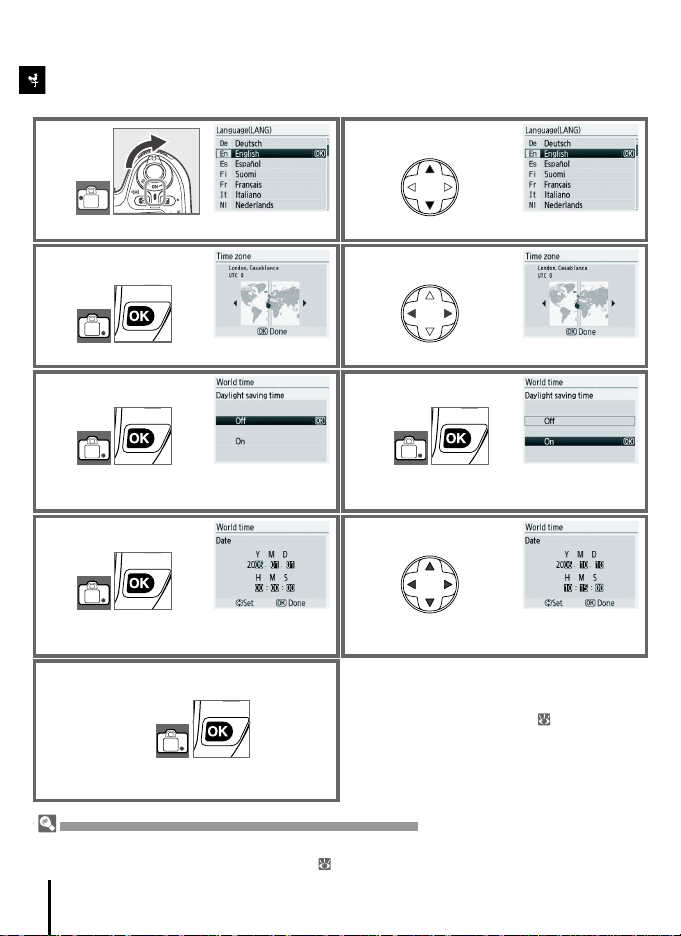
Основни настройки
Диалоговия прозорец за избор на език в менюто за настройки, показан в Стъпка 1 се появава автоматично
когато включите апарата за първи път .Изберете език и нагласете часовника и датата
Включете апарата.
Показва се карта на часовите зони в света. Изберете местната часова зона.
Показва се опция за настройка към преминаване
от зимно към лятно часово време.
Показва се меню за дата.
Нагласете часовника и се върнете в режим
снимане. Монитора ще се изключи автоматично.
За да промените реда в който се отчитат деня,
месеца и годината при показването на датата
изберете World time > Date format от setup
менюто за основни настройки ( 103).
Избeрeтe език.
Изберете Оn ако в страната ви има зимно и
лятно часово време
Натиснете мулти селектора наляво или надясно за да
изберете дата, нагоре или надолу за да я променяте.
Използване менютата на апарата
Менюто за избор на език се показва автоматично само когато включите апарата за първи път.
Вижте "Използване менютата на апарата "( 9-10) за информация за нормалното използване на
менютата.
Първи стъпки14
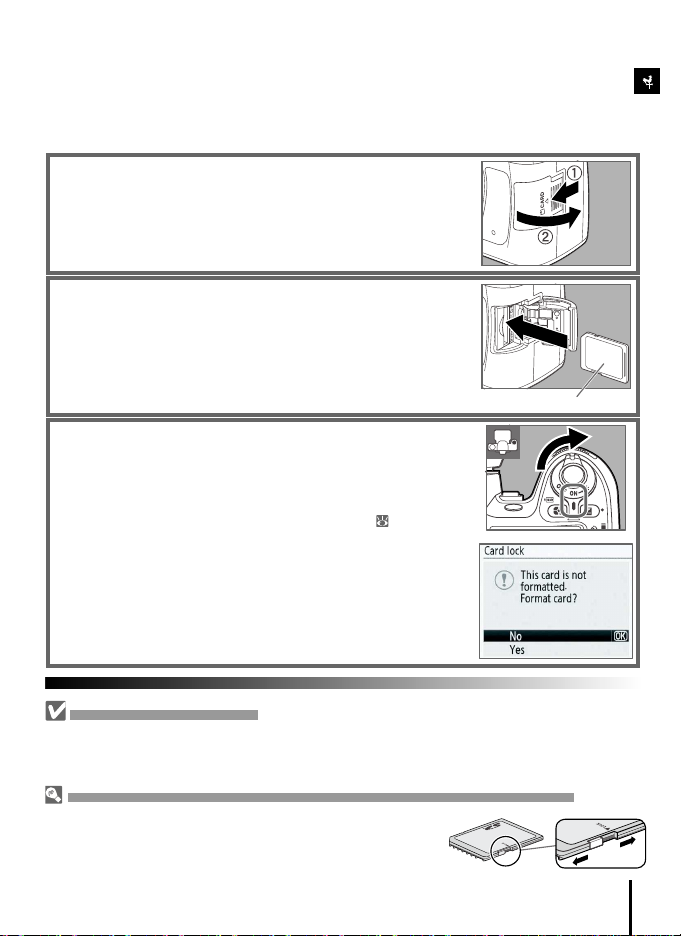
15Първи стъпки
Поставяне на памет - картата
Фотографиите се съхраняват в картата памет Secure Digital (SD) -предлагана отделно.
Лампата за достъп
Не изваждайте батерията и не изключвайте захранващия кабел от мрежата докато лампата за
достъп до памет - картата т свети. Ако не спазите това предупреждение може да повредите
памет - картата.
Ключ за предпазване от записване Write Protect Switch
SD картите са снабдени с ключ write protect с цел предотвратяване
случайна загуба на информация. Когато ключа е в положение
"заключено" - "lock"- , апарата ще изпише предупреждение, че
снимките не могат да се запишат или изтрият и картата не
може да се форматира
1. Заредете батерията
1.1 Изключете апарата преди да вкарате или изкарате
памет - картата, и отворете капака на слота за
картата.
1.2 Вкарайте картата както е показано вдясно, докато
щракне на място. Лампата индикатор за достъпа до
карта памет ще светне за около секунда. Затворете
капака на слота за картата.
1.3 Включете камерата.Ако на монитора се появи
показаното вдясно съобщение, форматирайте картата
съгласно инструкциите, които ще намерите в раздела
за " Съобщения за грешки на дисплеите " ( 133).
Отпред
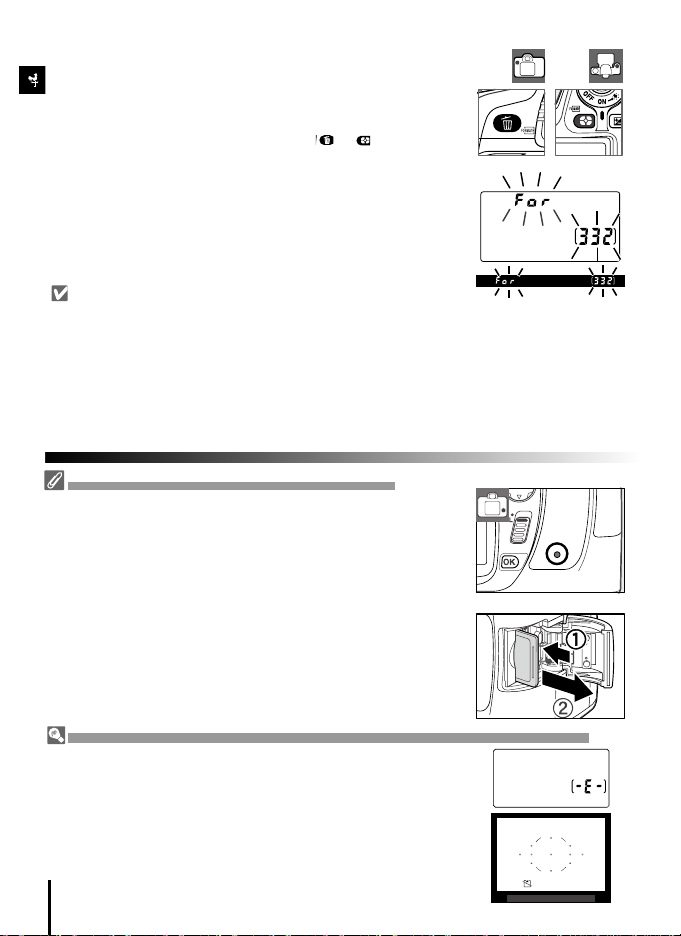
2. Форматиране на памет - картата.
Картата памет трябва да се форматира когато се използват
за първи път с D80. За да я форматирате включете апарата и
натиснете едновременно (бутоните и ) за около две
секунди, докато контролния панел и визьора започнат да
примигват както е показано вдясно. Натискането на двата
бутона за втори път ще форматира картата. По време на
самото форматиране на брояча на кадри ще се пoяви
индикацията F O R . Не изключвайте апарата и не изваждайте
батерията докато форматирането не е завършило, монитора
не се е изключил и на контролния панел не се появят броя на
оставащите експозиции.
Форматиране на памет - картата
Форматирайте памет - картата в апарата. Ако я
формматирате в компютър може да влошите работата и
Форматирането на памет - картата изтрива безвъзвратно
всички снимки и друга информация, която картата евентуално
съдържа. Непременно копирайте цялата информация от
картата в друго съхраняващо устройство преди да
форматирате картата.
Изваждане на памет - картата
1. Уверете се, че лампата индикатор за достъп не свети.
2. Изключете апарата и отворете капака на слота за картата
3. Натиснете картата навътре за да изскочи (1).След това тя може да
се извади с ръка(2).
Информация на дисплея при изключване на апарата
SD картите са снабдени с ключ write protect с цел предотвратяване
случайна загуба на информация. Когато ключа е в положение "заключено" "lock" , апарата ще изпише предупреждение (-Е-), че снимките не могат да
се запишат или изтрият и картата не може да се форматира.
16 Първи стъпки
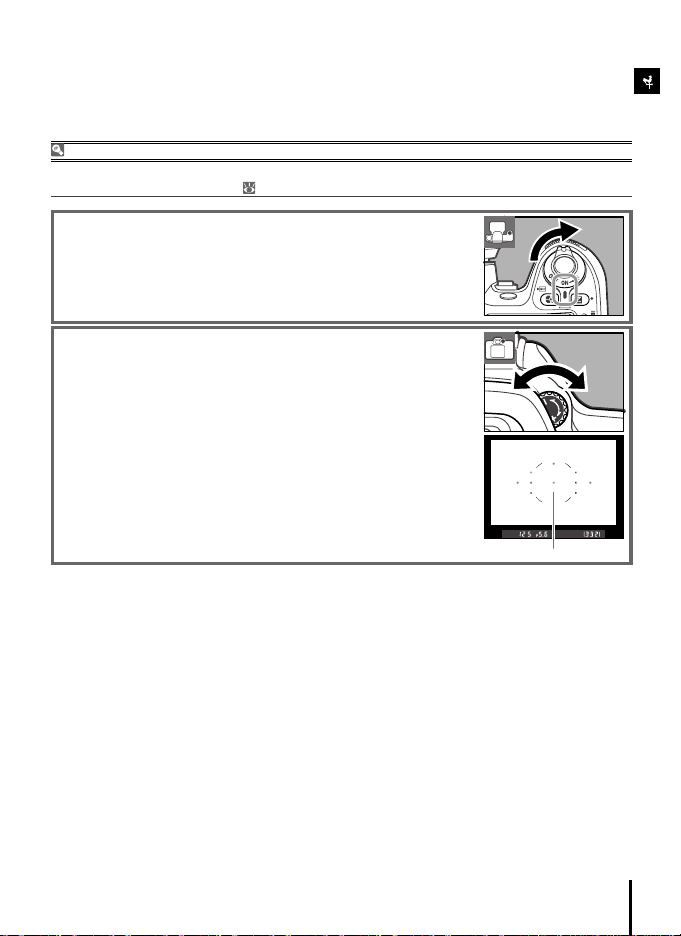
17Първи стъпки
Настройка на фокуса на визьора
Фотографиите се поставят в кадър във визьора. Преди да снимате се уверете, че
картината във виьзора е на ясен фокус.
Фокусиране на визьора
Фокуса на визьора (диоптър) може да се настрои в границите -2 - +1 m-1. Корекционни
лещи (предлагани отделно) ( ;122) позволяват диоптри oт -5 - +3 m -1.
1. Mахнете капака на обектива и включете апарата.
2. Завъртете копчето за настройка на фокуса докато
рамките на фокуса се покажат отчетливо и контрастно на
фокус във визьора. Докато въртите копчето за настройка на
настройка на фокуса във визьора внимавайте да не бръкнете
случайно с пръст или нокът в окото си.
Обозначаване на центъра на фокуса.
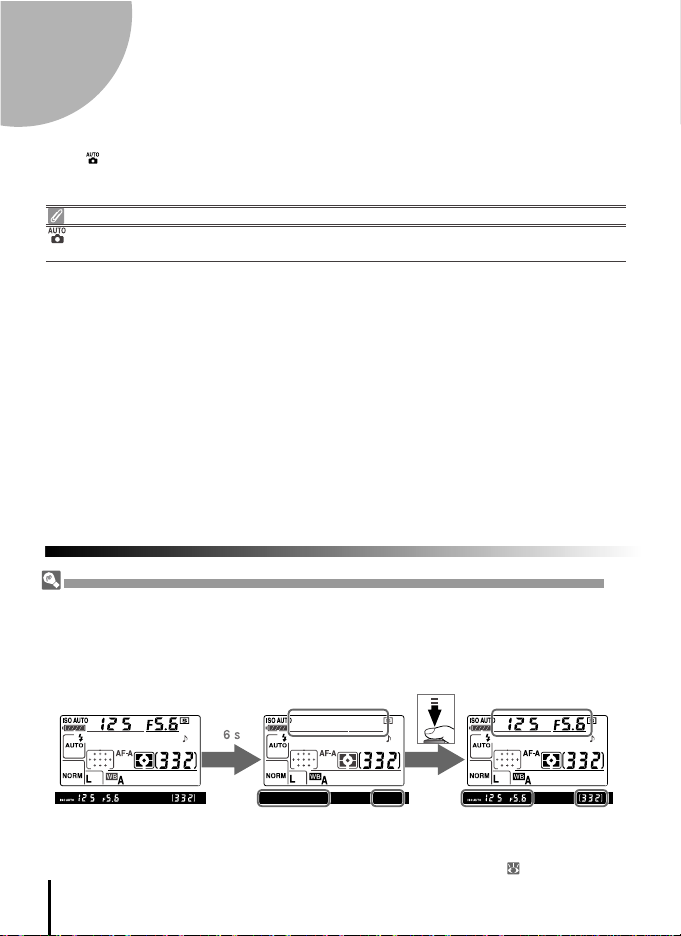
Кратък курс18
Краткия курс покрива основните знания за снимане и разглеждане на снимки в режим
(auto) и режим цифрови програми Digital Vari-Program. Разгледаното в тази част
предполага че настройките на апарата са оригиналните, за информация относно
връщане към оригиналните настройки на апарата вижте стр 134.
Използвайте обективи CPU
_ режим (auto) и цифорви програми Digital Vari-Program са достъпни само при използване
на обектив тип CPU . Ако сте избрали тези режими, а сте монтирали обектив тип nonCPU, освобождаването на затвора ще бъде блокирано.
Auto Meter-Off - Aвтоматично изключване на индикациите
По стандартна настройка, дисплея на визьора, индикациите на блендата и скоростта на
затвора в контролния панел се изключват автоматично ако не извършвате действия с
фотоапарата в продължение на около 6 секунди, ипо този начин се намалява консумацията от
батерията. За да се активират наново дисплея и индикациите, натиснете наполовина спусъка за
снимане.
Дължината на отрязъка от време преди да се изключи измерването на експозицията автоматично
може да се смени чрез индивидуални настройки Custom Setting 28 (Auto meter off ; 99).
Измерване на експо
зицията включено. Измерване изключено. Измерване включено
ВЪВЕДЕНИЕ

19"Point-and-Shoot" моментална фотография (режим auto )
Toзи реаздел описвя как да направите снимки в режим (auto) mode, един автоматичен
"point- and-shoot" режим, при който преобладаващата част от настройките се
контролират от апарата в съответствие с условията за снимане.
(примигва) (примигва)
"Point-and-Shoot" моментална фотография (режим auto)
1. Включете апарата
1.1 Махнете капака на обектива и включете апарата.
Контролния панел ще се включи дисплея на визьора ще
светне. Монитора остава изключен докато правите
снимката.
1.2 Проверете нивото на заряд на батерията във визьора или
контролния панел.
Koнтролен панел Визьор Описание на нивото на заряд
Напълно заредена батерия.
Частично разредена батерия.
Слаб заряд.Приготви резервна заредена батерия.
Блокиран затвор. Зареди батерията.
Нивото на заряд не се показва когато камерата се захранва посредством АС адаптор
(предлаган отделно)
1.3 Числото на брояча на експозициите в контролния панел и
визьора показва броя на снимките, които може да се
складират в картата памет. Проверете това число.
Ако няма достатъчно памет за да запаметите
допълнителен брой снимки при настоящите настройки,
дисплея ще светне както на картинката вдясно. Никакви
снимки повече не може да се направят докато не смените
картата памет с нова ( , 15 ) или изтриете снимките в
старата ( 26, 65, 74 ).

2. Изберете режим и нагласете на автофокус.
2.1 Завъртете селектора за избор на режим на
2.2 Завъртете селектора за избор на фокусен режим на AF
(автофокус).
3. Проверете настройките в контролния панел. Оригиналните настройки са изброени по-
долу .
Настройка Оригинална
Режим на синхронизиране на светкавицата Auto 40
Качество на изображението JPEG Normal 34
Размер на изображението Large 35
Режим на снимане Единичен кадър 36
Режим на автофокусиране Auto select 29
Режим за зоната на автофокусиране Auto-area AF 30
"Point-and-Shoot" моментална фотография (режим auto )20

4. Поставете фотографията в кадър. Монитора остава изключен по време на
снимането
4.1 Хванете апарата както е показано
Хващане на апарата
Дръжте апарата с дясната си ръка и въртете тялото
или обектива с лявата.Дръжте лактите си леко раперени
спрямо тялото за по-добра опора и поставете единия си
крак малко преди другия за да бъде горната част на
тялото ви по-стабилна.
4.2 Гледайки визьора,поставете композирайте кадъра, като
поставите главния обект за снимане в една от
единайсетте фокусни зони.
Използване на варио обектив Zoom Lens
Използвайтепръстена за увеличение zoom за да увеличите
изображението на обекта така че да изпълни по-голяма
площ от кадъра, или за да намалите неговото
изображение и по този начин да увеличите размера на
площта в кадъра на окончателната снимка (изберете
дълги фокални дължини на скалата с индекси за фокална
дължина за да увеличите обекта - zoom in, или по-къси
такива за да намалите обекта - zoom out).
21"Point-and-Shoot" моментална фотография (режим auto )

5. Фокусиране
5.1 Натиснете наполовина спусъка за снимане за да
фокусирате.Апарата ще избере фокусна зона автоматично.
Ако обекта е тъмен, може да изскочи вградената светкавица,
и илюминатора на AF-assist може да се включи за да подпомогне
операцията по фокусиране.
5.1 Когато фокусирането завърши избраната фокусна зона ще се освети за кратко, ще
се чуе кратко избипкване и се във визьора се появява индикатора "на фокус" (бипкане
може и да не се чуе ако обекта се движи). Фокуса ще се заключи когато спусъка за
снимане се натисне наполовина.
Индикатор "на фокус" Описание
Обекта е на фокус.
Апарата не може да фокусира обекта автофокус.
(примигва)
"Point-and-Shoot" моментална фотография (режим auto )22
Спусък за снимане
Апарата има двустепенен спусък за снимане. Апарата фокусира когато спусъка за снимане се
натисне наполовина. За заснемане на фотографията спусъка се натиска докрай.
Фокусиране Снимане

6. Направете снимката
Натиснете плавно докрай спусъка за снимане за да освободите
затвора и запишете снимката. Лампата за достъп до слота за
картата памет ще свети.Не изваждайте картата памет и не
изключвайте от захранване апарата докато лампата за достъп
до картата памет не угасне и записването в паметта не
свърши.
7. Изключете апарата когато завършите със снимането
23"Point-and-Shoot" моментална фотография (режим auto )
Вградена светкавица
Ако е необходимо допълнително осветление за най-добра експозиция,
вградената светкавица ще изскочи автоматично когато спусъка за
снимане се натисне наполовина. Обсега на осветяване на
светкавицата варира в зависимост от блендата и стойността на ISO
чувствителността ( , 141); махнете калъфа на обектива когато
използвате светкавицата . Ако тя е вдигната снимки могат да се
правят само когато индикатора за готовност на светкавицата се
покаже . Ако той не се е показал, махнете за кратко пръста си от
спусъка за снимане и опитайте отново.
За да пестите заряд на батерията, когато не използвайте светкавица
връщайте я в нейното затворено положение като леко я натиснете
надолу докато скобата и щракне на място. За повече подробности
относно използването на светкавица вижте стр 40.

Творческа фотография (цифрови програми Digital Vari - Programs)24
В допълнение на , D80 предлага избор от шест режима на цифрови програми Digital
Vari-Program. Избирайки някоя програма, настройките на апарата се оптимизират
автоматично за да отговорят максимално на условията за снимане на избраната сцена.
Това прави творческата фотография нещо толкова лесно, колкото завъртането на
селектора за избор на режим.
1. За да направите снимки в режим на цифровите програми Digital
Vari-Program:
Преместете селектора за избор на режим, за да изберете някоя от
цифровите програми.
2. Образувайте кадъра, фокусирайте и сниамайте.
Режим Описание
Portrait - Портрет. За портретни снимки.
Landscape - Пейзаж За снимане на природни и създадени от човека пейзажи.
Close up - Едър план За снимки отблизо на цветя, насекоми и др. дребни обекти.
Sports - Спортен За снимане на движещи се обекти.
Night landscape - Нощен пейзаж За снимане нощем или при слабо осветление.
Night portrait - Нощен портрет За портретни снимки при слабо осветление.
Творческа фотография (цифрови програми Digital Vari - Programs)
Фокусна зона Focus Area
При оригиналните настройки, апарата определя фокусната зона както следва:
режими , , , и : Апарата определя фокусната зона автоматично
режим : Апаратафокусира върху обекта в централната фокусна зона. Други фокусни зони могат да
се изберат с помощта на мулти селектора ( , 30).
режим : Апарата фокусира продължително докато спусъка за снимане е натиснат наполовина,
следейки обекта в централната фокусна зона. Ако обекта напусне същата тази зона, апарата ще
продължи да фокусира на база информация от другите фокусни зони. Началната фокусна зона може да
се избере с помощта на мулти селектора ( , 30).
Вградената светкавица
Ако е необходимоа допълнително осветяване за достигане на точната експозиция в режими , ,
и , вградената светкавица ще изскочи автоматично когато натиснете спусъка за снимане
наполовина.

25Творческа фотография (цифрови програми Digital Vari - Programs)
/ Портрет
Използвайте при портретни снимки за да се получи мек, естествен
цвят на кожата. Ако обекта е на голямо разстояние, или
използвате телефото обектив, детайлите на заден план ще бъдат
омекотени за да придадете на композицията ефект на дълбочина.
/ Пейзаж
Използвайте за живи пейзажни снимки. Вградената светкавица и
осветяването АF-assist ще се изключат автоматично
/ Едър план
Използвайте за снимане от много близо на цветя, насекоми и други
малки по размер обекти. Апарата ще фокусира автоматично върху
обекта в централната фокусна зона. Препоръчва се използването на
статив за да избегнете размазване на изображението.
Sports / Спортни снимки
Високите скорости на затвора замразяват движението за
получаване на динамични спортни снимки, в които обекта се
откроява ясно. Вградената светкавица и осветяването АF-assist
ще се изключат автоматично
/ Нощен пейзаж
Бавните скорости на затвора се използват за правене на
въздействащи нощни пейзажи. Вградената светкавица и
осветяването АF-assist ще се изключат автоматично.Препоръчва
се използването на статив за да избегнете размазване на
изображението.
/ Нощен портрет
Използвайте този режим за да се получи естествена хармония
между главния обект и фона при портретни снимки, правени при
слабо осветление.

Основни моменти при възпроизвеждане (разглеждане)26
Фотографиите се изобразяват автоматично около 4 секунди
след заснемането им. Ако на монитора няма фотография,
може да видите последната направена с натискането на
бутона .За да разгледате и други направени снимки,
натиснете мулти селектора вдясно или завъртете селектора
за избор на главни команди.
За да свършите с разглеждането и искате да се върнете в
режим снимане, натиснете спусъка за снимане наполовина.
За да изтриете нежеланите снимки
За да изтриете снимката, която е в момента на дисплея,
натиснете бутона . Появява се прозорче с въпрос за
потвърждение, натискате бутона отново за да изтриете
снимката и да се върнете в режим разглеждане. Натиснете
бутона за да излезете без да изтривате.
Основни моменти при възпроизвеждане (разглеждане)

27Справочник
Таз в/у краткия курс и покрива по- сложните възможности за снимането и
възпроизвеждането.
Повече за снимането (всички режими) ,28
Снимане на движещ се обект или ръчно фокусиране
Фокус 28
Нагласете качеството и размера на изображението
Качество и размер на снимка 3
Снимане на една или много снимки наведнъж, или Избор на режим за снимане 36
използване на самоснимачка и дистанционно управление
Използване на вградената светкавица
Изп. на вградената светкавица 40
Увеличаване на ISO чувствителност при лошо осветление ISO чувствителност 43
Възстановяване на оригиналните настройки Дву - бутонен ресет 44
Режими P, S, A, и M: 45
Оставете апарата да избере
Режим P (автоматично скорост
на затвора и бленда програмиран) 47
Замразете или замъглете движението Режим S (авт-ен с приоритет на затвора) 48
Изб. дали да замъглите обектите на заден план Режим А (авт-ен с приоритет на затвора) 49
Изберете ръчно скорост на затвора и бленда Режим M (Ръчен) 50
Изб. метод на измерване, заключване на експозицията,
настройване на експозцията и ниво на светкавицата
Експозиция 52
Направете цветовете да изглеждат естествени,
снимайте при необичайни условия на осветление
Баланс на белия цвят 8
Вижте наръчника за менюто за информация относно други операции които може да извършвате само
в режими P, S, A, и M, включително индивидуализиране на рязкост, контраст, цветово насищане и
нюанс ("Optimize Image"; 79) и създаване на множествена експозиция ("Multiple Exposure"; 84).
Повече за разглеждането: 61
Разглеждане снимки с апарата
Разглеждане снимки с апарата 61
Вижте наръчника за менюто за информация относно други възможности при разглеждане (74).
Свързване към телевизор, компютър или принтер: 66
Разглеждане на снимки на екрана на телевизора Разглеждане на телевизор 66
Копиране на снимки в компютър
Свързване към компютър 67
Отпечатване на снимки Отпечатване на снимки 69
СПРАВОЧНИК
Тази секция се гради в/у краткия курс и покрива по- сложните възможности за снимането
и възпроизвеждането.

Повече за снимането (всички режими) / Фокусиране28
Фокусиране
Контролиращи селектори при авто фокусиране:
Селектор за избор на фокусен режим
Повече за снимането (всички режими)
Фокуса може да се избере автоматично (вижте "Autofocus," по-долу) или ръчно ( 32). Вие
може да изберете фокусната зона дали фокусната зона да се определя автоматично или да
се фокусира ръчно (30) или да използвате заключването на фокуса при фокусиране когато
композирате наново снимката след фокусиране ( 31).
Авто фокусиране
Когато селектора за избор на режим на фокусиране е нагласен на AF,
апарата фокусира автоматично когато натиснете спусъка за
снимане наполовина. В режим на авто фокусиране на единична зона single-area AF -, ще се чуе избипкване когато апарата фокусира. Няма
да се чуе такова бипкане когато изберете AF-A в режим спорт
(sports) или когато използвате режим продължителен сервоавтофокус (continuous-servo autofocus) ( отбележете, че continuousservo autofocus може да се избере автоматично когато снимате
движещи се обекти в режим на автофокусиране AF-A ).
Ако използвания обектив не поддържа режима на автофокусиране на апарата, той не може
да фокусира ; в такъв случай използвайте режим на ръчно фокусиране - manual focus ( 32).
A-M Избиране / Автофокусиране с ръчен приоритет
Ако обектива е снабден с плъзгач за избор на фокусиране между A-M
или M/A-M, изберете A (автофокус) или M/A (автофокусиране с ръчен
приоритет).
Осветяване AF-Assist
Ако обекта е зле осветен, осветяването AF-assist ще се включи автоматично за подпомогне
операцията по автоматично фокусиране когато спусъка за снимане е натиснат наполовина . То няма
да се включи в режими , , и ; или ако сте избрали.
Off в индивидуални настройки Custom Setting 4 (AF assist; 87). Осветяването има обсег от около
0.5-3.0 m; когато ползвате такова осветяване използвайте обектив с фокална дължина от 4-200 mm
и махнете калъфа на обектива.
1 - Бипкане Beep ( ,86)
Тази опция може да се използва за включване или изключване на бипкащия
сигнал.

29Повече за снимането (всички режими) / Фокусиране
Контролиращи бутони : бутон
Режим на авто фокусиране
Когато селектор за избор на режим е поставен на AF следните режими на авто
фокусиране са на разположение:
Режим на автофокусиране Описание на действието
Апарата автоматично избира работа в режим single-servo
autofocus когато обекта е неподвижен, или continuous-servo autofocus когато обекта се движи. Затвора може да се освободи
само когато индикатора "на фокус" -in-focus - е изобразен.
За неподвижни обекти. Фокуса се заключва когато спусъка за
снимане се натисне наполовина. Затвора може да се освободи
само когато се покаже индикатора "на фокус" -in-focus .
При движещи се обекти. Апарата фокусира продължително
докато спусъка за снимане е натиснат наполовина. Снимки
могат да се правят само когато индикатора "на фокус" -infocus- не е изобразен.
За да изберете режим на авто фокусиране натиснете бутон докато се покаже желаната
настройка.
Постигане на добри резултати с автофокусиране
Автоматичното фокусиране не дава желаните резултати при условията описани по долу.
Ако апарата не е в състояние да фокусира, фокусирайте ръчно (32) или използвайте
функцията focus lock (31) - заключване на фокуса, за да фокусирате върху друг обект на
същата дистанция, след което прекомпозирайте снимката.
Няма или има съвсем слаб
контраст между обекта и
фона
Пример: обекта и фона са в еднакъв цвят
Обекта е доминиран от
правилни геометрични форми.
Пример: Редица прозорци в небостъргач.
Обекта изглежда по-малък
от фокусната зона.
Пример: Фокусната зона включва както обекти
Фокусната зона съдържа
обекти на различно
разстояние от апарата.
Пример: Обекта се намира в клетка.
Фокусната зона включва
силно контрастиращи си
зони по яркост.
Пример: Обекта е наполовина в сянка.
Обекта съдържа
множество дребни,фини
детайли
Пример: поле с цветя или
други на преден план, така и сгради в далечината малки обекти , неразличими по яркост.

Повече за снимането (всички режими) / Фокусиране30
Контролиращи селектори:
Мулти селектор (Изключен монитор)
Избор на фокусна зона
D80 предлага избор между 11 фокусни зони които общо покриват широка площ от кадъра.
При оригиналните стандартни настройки апарата избира автоматично фокусна зона или
фокусира върху обекта в централната фокусна зона. Фокусната зона може да се избере и
ръчно за да композирате фотографии с главен обект намиращ се почти навсякъде в кадъра.
1. По стандартни настройки фокусната зона се избира
автоматично в режими, , , , и . За да позволите
ръчен избор на фокус в тези режими, изберете Single Area -
Единична зона, или Dynamic Area - Динамична зона в Индивидуални
Настройки
Custom Setting 2 (AF-Area Mod; 87).
2. Плъзнете селектора за заключване на фокуса в положение .
Това позволява да се използва мулти селектора за определяне на
фокусна зона.
3. Използвайте мулти селектора за да изберете фокусна зона
във визьора или на контролния панел докато е активен
измервателя на експозиция ( 18). Селектора за заключване на
фокуса може да се върне в положение "L"(заключен) когато сте
избрали да предотвратите промяна на фокусната зона при
натискане на мулти селектора.
Индивидуални настройки Custom Settingst
Индивидуална настройка Custom Setting 2 (AF-Area Mode; 87) контролира начина по който апарата
избира фокусна зона. Индивидуална настройка Custom Setting 3 (Center AF Area; 87) контролира
размера и броя на наличните фокусни зони. Индивидуална настройка Custom Setting 18 (AE-L/AF-L; 94)
определя дали бутона AE-L/AF-L да се използва за избор на фокусна зона. Индивидуална настройка
Custom Setting 20 (Focus Area; 94) контролира дали избора на фокусна зона се "увива". Индивидуална
настройка Custom Setting 21 (AF Area Illumination; 95) контролира дали активните фокусни зони са
осветени във визьора.

Заключване на фокуса
Заключването на фокуса - Focus lock - може да се използва за промяна в композицията след
фокусиране, което ви дава възможност да фокусирате върху обект, който няма да бъде
във фокусната зона в окончателния вариант на композиция на снимката. Заключването на
фокуса може да използвате и когато апарата не е в състояние да фокусира ( 29).
1. Поставете обекта в избраната фокусна зона и натиснете
спусъка за снимане наполовина за да стартирате фокусирането.
2. Проверете дали индикатора "на фокус" се е появил във визьора.
AF-A и AF-C режими на авто фокус ( 29)
Натиснете бутона AE-L/AF-L за да заключите и фокуса и
експозицията.
Фокуса ще остане заключен докато бутона AE-L/AF-L е натиснат,
дори и ако махнете пръста си от спусъка за снимане.
AF-S режим на авто фокус ( 29)
Фокуса ще се заключи автоматично когато индикатора "на фокус" се появи и ще остане
заключен дори и ако махнете пръста си от спусъка за снимане. Фокуса може да заключите
и с натискане на бутона AE-L/AF-L (вижте по долу).
Иконка AE-L ще се появи във визьора.
3. Композирайте наново фотографията и снимайте.
Фокуса ще остане заключен между снимките дотогава докато спусъка за снимане е
натиснат наполовина, позволявайки няколко последователни снимки да се направят при
същата настройка на фокуса.
Фокуса ще остане заключен между снимките и докато бутона AE-L/AF-L е натинсат.
31Повече за снимането (всички режими) / Фокусиране
Контролиращи бутони:
AE-L/AF-L бутон (AF-A/AF-C) / Спусък за снимане (AF-S)
Режим на продължително снимане - Continuous Shooting Mode ( 36)
Използвайте бутона AE-L/AF-L за да заключите фокуса при този режим.
18 - AE-L/AF-L ( 94)
Тази опция контролира поведението на бутона AE-L/AF-L.

Повече за снимането (всички режими) / Фокусиране32
Контролиращи бутони:
Селектор за избор на режим / пръстен за фокусиране на обектива
Ръчно фокусиране
Ръчно фокусиране е възможно при обективи които не поддържат
функцията за авто фокусиране (обективи тип non-AF Nikkor), или
когато автофокусирането не два желаните резултати ( 29). За
да фокусирате ръчно, нагласете селектора за избор на режим на М и
завъртетт пръстена за фокусиране на обектива докато
изображението застане ясно на фокус в матовото поле на визьора.
Снимки могат да се правят по всяко време, дори и когато
изображението не е на фокус.
Когато използвате обектив, който предлага избор A-M, нагласете на M когато ще
фокусирате ръчно. При обективи, които поддържат M/A (авто фокусиране с ръчен
приоритет), фокуса може да се настрои ръчно когато обектива сте нагласили на M или M/A.
Вижте предоставената документация на обектива за повече подробности.
Електронен измерител на обсега
Ако обектива има максимална бленда от f/5.6 или по-бърза, индикатора за
фокус на визьора може да се използва за потвърждение дали част от обекта
в избраната фокусна зона е на фокус . След позиционирането на обекта в
активната фокусна зона, натиснете наполовина спусъка за снимане и
завъртете фокусиращия пръстен на обектива докато се появи индикатора
за фокус.
Позиция във фокалната равнина
За да определите разстоянието между обекта и апарата, измервайте от
знака на фокалната равнина в/у тялото на апарата. Разстоянието между
фланеца за монтиране на обектива ( , 11) и фокалната равнина е 46.5 mm

33Качество на снимката, Размер на снимката и Размер на файла
Качеството и размера на снимката заедно определят това колко място ще заема една
снимка в памет картата. По -големи и с по- високо качество снимки могат да се
увеличават по размер при печат, но в същото време изискват и повече памет, което
пък означава, че по-малко на брой такива снимки могат да се запишат в паметкартата.
Промените в качеството на изображението и размера му се отразяват на броя
оставащи експозиции, който се отчита на контролния панел и визьора ( 19).
Kaчество и размер на снимката
Качество на снимката, Размер на снимката и Размер на файла
Вижте Приложението за информация за броя снимки, които могат да се съхраняват в картата памет
( , 138 ).

Качество на снимката, Размер на снимката и Размер на файла 34
Качество на снимката
Апарата поддържа следните формати за качество на снимката (подредени в низходящ ред
по отношение качество и размер на файла):
12-bit информация от сензорите за изображение се записва директно в картата
памет. Изберете за снимки, които ще дообработвате на компютър.
Снимките са компресирани по-малко отколкото в JPEG Normal, koето им
придава високо качество. Съотношение на компресиране около 1:4.
Най-добрия вариант в повечето случаи. Компресирани в съотношение около
(оригинална) 1:8.
Малък по размер файл, подходящ за Web и e-mail. Компресия в съотношение
около 1:16.
Записват се две снимки: една във формат NEF (RAW) и една много качествена
във формат JPEG.
Записват се две снимки: една във формат NEF (RAW) и една във формат JPEG
с нормално качество.
Записват се две снимки: една във формат NEF (RAW) и една във формат JPEG
с основно качество.
Качеството на снимката може да се избере и чрез натискане на
бутона QUAL и завъртетане селектора за главни команди докато
избраната опция не се появи в контролния панел. Качеството може
да се избере и от менюто за снимане ( ,81).
Контролиращи бутони:
бутон + селектор за главни команди (изключен монитор)
NEF (RAW) / NEF + JPEG
NEF (RAW) снимките e за предпочитане да се разглеждат на компютър с помощта на предоставения
в комплекта софтуер PictureProject . Когато снимки, направени във формати NEF (RAW) + JPEG Fine,
NEF (RAW) + JPEG Normal, или NEF (RAW) + JPEG Basic се разглеждат в апарата, само JPEG
снимката ще се появи. Когато изтривате снимките, направени в тези формати, изтриват се и NEF
(RAW) и JPEG снимките.
Последователността на бракетинга за баланса на белия цвят не може да се ползва при снимане във
формат NEF (RAW). Ако е избрана тази опция, това прави невъзможно използването на бракетинга
за баланса на белия цвят.

35Качество на снимката, Размер на снимката и Размер на файла
Размер на снимката
Размера на снимката се измерва в пиксели. Предлагат се следните варианти (опции):
Размер на снимката Размер (пиксели) Прибл. размер при отпечатване с 200 dpi
3,872 х 2,592 49.2 х 32.9 cm (19.36 Ч 12.96 in.)
2,896 х 1,944 36.8 х 24.7 cm (14.48 Ч 9.72 in.)
1,936 х 1,296 24.6 х 16.5 cm (9.68 Ч 6.48 in.)
* "dpi" означава брой точки за 1 инч , мярка за резолюцията на принтера. Снимки, направени при по-
високи резолюции ще бъдат по-малки, докато снимки направени при по-малки резолюции ще бъдат
по - големи.
Размера на снимката може да се избере и чрез натискане на бутона QUAL и завъртетане селектора
за под- команди докато избраната опция не се появи в контролния панел. Размера може да се избере
и от менюто за снимане ( ,81)
Отбележете, че варианта, който сте избрали за размер на снимката не засяга снимиките във
формат NEF (RAW). Когато се разглеждат на компютър, NEF изображенията са с размер 3,872 х
2,592 пиксела.
Контролиращи бутони:
бутон + Селектор за под-команди(изключен монитор)
Имена на файловете
Снимките се съхраняват като имидж файлове с имена под формата на "DSC_nnnn.xxx," където nnnn
представлява 4-цифрен номер, автоматично поставян от апарата във възходящ ред, а ххх
представлява едно от възможните 3-буквени разширения за формат :"NEF" за NEF снимки, "JPG" за
JPEG. NEF и JPEG снимките заснети във формати "NEF+JPEG" имат същите имена на файловете, но
различни разширения. Малки снимки, заснети с опцията за " малки снимки " в менюто за ретуширане
ще имат име на файла започващо с "SSC" и завършващо с разширение "JPG", напр SSC_0001_JPG,
докато снимките, записани с помощта на други опции в същото меню ще започват с CSC , напр
CSC_0001_JPG. Снимките записани при настройка Optimize Image > Custom > Color Mode настройка
от II (AdobeRGB) ( ,80) имат имена, започващи с долна черта (напр "_DSC0001.JPG").

Избор на режим за снимане36
Режима на снимане определя как апарата ще прави снимките: една по една, в последователна
серия от няколко снимии, с отложено действие на спусъка за снимане, или с дистанционно
управление
Апарата прави една снимка всеки път когато спусъка за снимане се
натисне.Лампата за достъп ще светне докато се прави снимката; следваща снимка
може да направите веднага ако има достатъчно място в буфера на паметта
Апарата записва снимките със скорост до 3 кадъра в секунда докато спусъка
за снимане е натиснат.
Изпползвайте за автопортретни снимки или за да намалите размазването
причинено от мърдането на фотоапарата ( 37).
Възможно само с предлаганото отделно дистанционно управление ML-L3.
Използва се за авто портрети ( 38).
Възможно само с предлаганото отделно дистанционно управление ML-L3.
Използва се за намаляване на размазването причинено от треперенето на
апарата ( 38).
1. Среден брой снимки при ръчно фокусиране, авто експозиция с ръчен или приоритет на
затвора, скорост на затвора от
1
/
250
s или по-голяма, и налична остатъчна памет в буфера
на паметта.
За да изберете режим за снимане, натиснете бутона докато желаната настройка се покаже.
Избор на режим за снимане
Контролиращи бутони:
бутон
Размер на буфера
Броя снимки които могат да се съхранят в буфера на паметта при настоящите настройки е
показан в частта на визьора и контролния панел,отчитаща броя на експозициите, докато спусъка
за снимане е натиснат. Този брой се актуализира при прехвърлянето на снимките в памет картата
и се освобождава повече място в буфера на паметта. Ако е показана 0 на дисплея, то буфера е пълен
и снимането ще се забави. То може да продължи до макс 100 снимки. Вижте
Приложението за повече информация (138).
Докато снимките се записват в памет картата, лампата близо до слота
за картата ще свети. Не изваждайте картата и не изключвайте от
захранване докато тази лампа не угасне. Ако апарата се изключи докато
в буфера на паметта има останала информация, то самото изключване
ще се забави докато всички снимки от буфера не се запишат.

37Избор на режим за снимане
Режим на самоснимачка
Този режим се използва за да се избегне треперенето на апарата или когато правите
автопортрети.
1. Поставете апарата на статив или върху равна неподвижна повърхност.
2. Натиснете бутона докато на контролния панел се появи .
3. Образувайте кадъра. Преди да направите снимката със светкавица в режими P,
S, A,или M (45), натиснете бутона за вдигнете светкавицата и изчакайте
индикатора да се появи във визьора ( 40). Таймера ще спре ако светкавицата се
вдигне след като той е стартирал.
4. В други режими освен M, махнете капака на визьора и
поставете предоставения капак DK-5 както е показано. Това ще
предпази от влизане на светлина във визьора, което ще наруши
правилната експозиция.
5. Натиснете спусъка за снимане наполовина за да
фокусирате, и след това го натиснете докрай за да
стартирате таймера на самоснимачката. Лампата на таймера
ще започне да примигва и ще се чуе бипкащ звук. Две секунди
преди снимката да се заснеме лампата ще спре да примигва и
бипкането ще се учести. При оригиналните настройки на
апарата, затвора ще се освободи 10 секунди след като таймера е стартирал.
Таймера няма да стартира ако апарата не е в състояние да фокусира или в случай, че
затвора не може да се освободи.
Можете да откажете режима на самоснимачка като изберете друг режим на снимане.
Изключването на апарата изключва и самоснимачката и връща режима на единична
снимка или последователност от снимки.
Bulb
В режим на самоснимачка, скоростта на затвора e ekвивалентна приблизително на 1./10 s.
1 - Beep ( 86)
Тази опция контролира бипкането което се чува по време на отброяването на таймера
29 - Таймер на самоснимачката Self-timer ( 99)
Отложеното време на таймера на самоснимачката може да се наглсаи на 2 s, 5 s, 10 s (оригинална
настройка), или 20 s.

Използване на дистанционно управление38
Използване на дистанционно управление
Използвайте предлаганото отделно ML-L3 дистанционно управление за автопортрети
( 123) или за да управлявате апарата от разстояние.
Преди да използвате дистанционното
Преди да изпозлвате дистанционното управление за първи път, махнете
пластмасовия изолаторен лист от батерията.
1. Монтирайте апарата на статив или го поставете на равна твърда повърхност.
2. Натиснете бутона за да изберете един от следните режими:
Режим
Затвора се освобождава около 2 s след като
се натисне спусъка за снимане на
дистанционното.
Затвора се освобождава когато се натисне спусъка за снимане на
дистанционното.
Апарата ще влезе в състояние на готовност stand-by. При оригиналните настройки ако не
извършите някаква операция с апарата в продължение на около минута, апарата ще се върне в
режим на правене на единична снимка или на последователност от снимки.
3. Образувайте кадъра. Ако сте в режим на автофокусиране, спусъка за снимане на апарата
може да се използва за да фокусирате, независимо че може да освободите затвора само със
спусъка за снимане на дистанционното.
4. В други режими освен M, махнете капака на визьора и поставете
предоставения капак DK-5 както е показано. Това ще предпази от
влизане на светлина във визьора, което ще наруши правилната
експозиция.
5. Насочете излъчващия изход на дистанционното ML-L3 към
инфрачервения порт на апарата и натиснете спусъка за снимане на
дистанционното. В режим на отложено действие на дистанционното,
лампата на таймера за самоснимачка ще светне за около 2 секунди
преди да затвора да се освободи. В режим на бързо действие на
дистанционното, лампата ще светне след освобождаването на
затвора. Ако сте избрали AF-A или AF-S в режим на автофокусиране (
.......29), апарата ще се върне в състояние на готовност без да освободи затвора ако не е в
състояние да фокусира.
Апарата ще освободи затвора без да е фокусирал в режим на ръчно фокусиране, ако сте избрали
AF-C в режим на автофикусиране, или ако апарата вече не е фокусирал чрез спусъка за снимане
(вижте стъпка 3).

39Използване на дистанционно управление
Използване на вградената светкавица
Ако има необходимост от използване на светкавица, след като светкавицата зареди
апарата ще отговори само на команда от спусъка за снимане на дистанционното MLL3. В режими , , , и , светкавицата ще започне да зарежда когато сте
избрали режими на отложено или бързо действие на дистанционното; след като зареди
светкавицата ще изскочи автоматично при необходимост когато натиснете спусъка
за снимане на дистанционното ML-L3. В режими P, S, A, и M, вдигането на
светкавицата в интервала от 2 секунди за отброяване в режим на отложено действие
на дистанционното ще изключи таймера от 2 секунди. Изчакайте тя да зареди и
тогава натиснете спусъка за снимане на дистанционното за да рестартирате
таймера.
В режимите за синхронизиране на светкавицата които поддържат редукцията на
ефекта червени очи, лампата индикатор за тази функция ще светне за около секунда
преди затвора да се освободи. В режим на отложено действие на дистанционното
лампата на таймера ще примигва за около 2 сек преди затвора да се освободи
.
1 - Beep ( 86)
Тази опция контролира дали ще се чува бипкане когато използвате дистанционното.
30 - Продължителност на действие на режима за
дистанционно Remote on Duration ( 99)
Изберете продължителността от време, през което желаете апарата да остане в
състояние на готовност преди да се изключи действието на режима за дистанционно
управление.
Можете да откажете режима на дистанционно управление като изберете друг режим на снимане.
Режима на дистанционно управление се изключва и при изключване на апарата.Ако не извършвате
някаква дейност с апарата в продължение на около минута апарата връща режима на единична
снимка или последователност от снимки.

Използване на вградената светкавица
40
Апарата поддържа разнообразни режими на работа на светкавицата за снимане на зле
осветени или осветени отзад обекти.
Използване на вградената светкавица: , , , и режими.
1. Завъртете селектора за избор на режим до избрания от вас режим.
2. Натиснете бутона и завъртете докато желания от вас режим за работа на
светкавицата не се покаже на контролния панел ( 41).
3. Снимайте. Светкавицата ще изскочи както се изисква когато натиснете спусъка
за снимане наполовина, и ще блесне когато правите снимката.
Използване на вградената светкавица: P, S, A и M режими.
1. Завъртете селектора за избор на режим до желания от вас режим.
2. Натиснете бутона за да вдигнете светкавицата.
3. Натиснете бутона и завъртете докато желания от вас режим за работа на
светкавицата не се покаже на контролния панел ( 41).
4. Определете метод на измерване и нагласете експозицията.
5. Снимайте. Светкавицата ще блесне всеки път когато правите снимка.
Прибиране на вградената светкавица
За да пестите заряд на батерията прибирайте светкавицата в
гнездото и тогава когато не я използвате. Това става чрез леко
натискане светкавицата надолу докато скобата и щракне на
място.
Използване на вградената светкавица

41Използване на вградената светкавица
Режими на светкавицата
Действащия в момента режим на работа на светкавицата е изобразен на контролния
панел както е показано по долу.
Иконата се показва когато светкавицата е изключена.
Red-eye reduction: Използва се при портретни снимки. Лампата за
редукция на ефекта на червените очи ще просветне преди
светкавицата и ще намали ефекта на червени очи.
Off: Светкавицата няма да светне дори и при лошо
осветен, или осветен отзад обект.
AUTO: Когато осветлението е лошо или обекта е осветен отзад,
светкавицата ще изскочи автоматично когато натиснете
спусъка за снимане наполовина и ще светне с необходимата сила.
Ако иконката не е показана, светкавицата ще изскочи само при
натискане на бутона .
SLOW: Скоростта на затвора позволява автоматично да се
улови осветлението на заден план при нощни снимки или при
слабо осветление. Използвайте за да включите светлините на
заден план при портретни снимки.
REAR: Rear-curtain sync: Светкавицата блясва точно преди затварянето на затвора
(вижте бележките на следващата страница). Ако тази иконка не е показана,
светкавицата ще блесне веднага след отварянето на затвора.
Наличните режими за работа на светкавицата зависят от режима, който сте избрали
в настоящия момент със селектора за избор на режим.

Вградена светкавица42
Вградена светкавица
Използвайте с обективи тип CPU с фокални дължини от 18-300 mm или с тип non-CPU
с фокални дължини от 18-200 mm ( , 118; отбележете че автоматичния контрол на
нивото на светкавицата е на разположение само при обективи тип CPU ). Махнете
калъфа на обектива за да предотвратите засенчване. Обективи, които пречат на
обекта да гледа към лампата за редукция на ефекта "червени очи" могат да попречат
съответно на тази функция. Светкавицата има минимален обсег от 60 cm и не може
да се използва при големи дистанции или с макро обективи с голямо увеличение.
Ако светкавицата светне в режим continuous shooting mode ( 36), ще се прави само
по една снимка всеки път когато се натисне спусъка за снимане.
Освобождаването за затвора може за кратко да бъде блокиране ако сте използвали
светкавицата последователно няколко пъти с цел предпазване на светкавицата. След
кратка пауза може да я използвате отново.
Вижте Приложението за повече информация относно вградената светкавица,
включително контрол върху нея, синхронизция на скоростите на затвора и обсег на
действие. За повече информация относно предлаганите допълнително съвместими
светквици ( Speedlights), вижте "Опционални светкавици (Speedlights)" ( ,119). Вижте
"FV Lock" - Заключване нивото на светкавцата" - за подробности относно това
заключване ( 92).
Rear-Curtain Sync
Обикновено светкаввицата блясва в момента, в който затвора се отвори ("front cur-
tain sync"; вижте долу вляво). При режим rear-curtain sync, светкавицат блясва точно
преди затварянето на затвора, създавайки ефект на поток от светлина зад движещия
се обект
Front-curtain sync Rear curtain sync
22 - Built-in Flash - Вградена светкавица ( 95)
Изберете как да блесне светкавицата.
26 - Modeling Flash - Пробно просветване ( 98)
Предварителен изглед на ефекта от светкавицата.

43ISО чувствителност /Sensitivity
ISО чувствителност /Sensitivity
Контролиращи бутони: бутон + селектор
за главни команди (изкл. монитор)
ISО чувствителността е цифров еквивалент на скоростта на фотографския филм.
Колкото по-висока ISО чувствителност, толкова по-малко светлина е необходима за
експозиция, позволявайки по-високи скорости на затвора и по-малка бленда.
ISО чувствителността може да бъде нагласена в стойности между еквивалент на ISO
100 и ISO 1600 със стъпка равна на 1/3 EV. Стойности над 1600 се показват като
H 0.3 (ISO 2000 еквивалент), H 0.7 (ISO 2500 еквивалент), и H 1.0 (ISO 3200 еквивалент).
Режим и (auto) и Digital Vari-Program също предлагат автоматично настройване на
ISO чувствителността - ISO Auto setting - което позволява на апарата автоматично
да увеличава чувствителността когато осветлението е лошо, или да я намалява
съответно когато светлината е много ярка. Оригиналната стандартна настройка за
(auto) и Digital Vari-Program режими е Auto, а за режими P, S, A и M - 100.
ISO чувствителността може да се избере с натискането на бутона за ISO
чувствителност и завъртане на селектора за главни команди докато желаната
стойност не се появи на контролния панел. Може също така да нагласите ISO
чувствителността и с помощта на менюто за снимане ( ,83 )
Високи стойности на ISO - High ISO NR ( 83)
Колкото по-висока е ISO чувствителността, толкова повече снимките са изложени на
"шум" под формата на случайно разпръснати, ярко оцветени пиксели. Снимки, направени
при ISO чувствителност над ISO 1600 съдържат приемливи нива на "шум"
Oпцията High ISO NR може да се използва за редуциране на "шума" при стойности на
ISO чувстивтелност от 400 или повече.
7 - ISO Auto ( 88)
Тази опция може да се използва за да направи възможен автоматичния контрол над ISO
чувствителността в режими P, S, A и M. Стойности на чувствителността от H 0.3,
H 0.7, и H 1.0 не са на разположение когот тази опция е активна.

Дву-бутонен ресет44
Дву-бутонен ресет
Контролиращи бутони: бутон + бутон ......
Настройките на апарата, описани по-долу, могат да се върнат
към техните стндартно заложени стойности посредством
едновременното натискане на бутоните и за повече от 2
сек (тези бутони са маркирани със зелена точка). Контролния
панел се изключва за кратко докато настройките се сменят.
Индивидуалните настройки не се засягат от това действие.
Фината настройка Fine-tuning се нулира,
Избора на цветова температура - Choose
color temp. -се връща на стойност 5000 K.
** Фокусната зона не се обозначава ако във Auto-area сте избрали AF в Индивидуални
настройки Custom Setting 2 (AF-area режим).
Броя на снимките се връща на нула. Стъпката на увеличение за бракетинга при
компенсиране на експозиция / светкавица се връща на 1 EV, и на 1 при бракетинг на
баланса на белия цвят.
Оригинални настройки Default Settings
Вижте Приложението за списък с оригиналните настройки ( 134-137).

45Режими P, S, A и M
Режими P, S, A и M
P, S, A и M режимите предлагат контрол върху разнообразни и по-съвършени настройки,
включително експозиция (52), баланс на белия цвят, и оптимизиране на изображението.
Всеки от тези режими предлага различни степени на контрол върху скоростта на
затвора и големината на блендата:
Режим Описание
P Programmed auto( 47) - Апарата определя скоростта на затвора и блендата за
оптимална експозиция. Препоръчителен при моментални снимки или в други ситуации, в
които няма време за настройване на функциите на апарата.
S Shutter-priority auto ( 48) - Вие определяте скоростта на затвора; апарата избира
блендата за най-добър резултат. Използва се за замразяване на движението
A Aperture-priority auto ( 49) - Вие избирате блендата, апарата наглася скоростта на
затвора за постигане на най-добър резултат. Използва се за изваждане на предния и
задния план на фокус
M Manual ( 50) - Вие контролирате скоростта на затвора и блендата. Нагласете
скоростта на затвора на "bulb" или "-- " за придължителни експозиции.
Пръстен за блендата на обектива
Когато използвате обектив CPU снабден с пръстен за промяна на блендата ( 117),
използвайте го за да заключите на минимална бленда (най-високо f/-число). Обективи
типове G не са снабдени с такъв пръстен.
Обективи тип non-CPU могат да се използват само в режим на експозиция M, когато
блендата се наглася ръчно с помощта на пръстена за бленда (в други режими затвора
ще бъде блокиран). Измерването на експозиция от апарата, ISO Auto, и много други
възможности не могат да се използват ( 117).
Индивидуални настройки Custom Settings
Използвайте Custom Setting 7 (ISO auto; 88) за да си осигурите автоматичен контрол
над ISO чувствителността -auto ISO sensitivity control - в режими P, S, A и M .
Custom Setting 10 (EV step; 89) определя размера на стъпката на увеличение
(инкремента), която е в сила за определяне на експозицията.
Custom Setting 15 (Command Dials; 91) определя ролите изпълнявани от селектора за
глазвни команди и този за под- команди по отношение на нагласяването на скорост на
затвора и бленда.

Режими P, S, A и M 46
Експозиция
Експозицията (яркостта) на фотографията се определя от количеството светлина
което пада върху сензора за иображението (CCD) докато затора е отворен. Два
фактора определят експозицията - скорост на затвора и бленда.
Блендата всъщност представлява големината на отвора, през който преминава
светлината. Колкото по голяма е блендата, толкова по-голямо е количеството
светлина което преминава през отвора и толкова по - ярка е експозицията. Малки
стойности на блендата означават по-малко светлина и по- тъмни експозиции. Апарата
показва блендата в "f/-числа ": колкото това число е по- голямо, толкова по - малка е
блендата.
Скоростта на затвора определя колко дълго затвора стои отворен. Колкото по-бавна е
скоростта на затвора, толкова по- дълго време сензора за изображението ще бъде
изложен на светлината и толпкова по- ярка ще е експозицията. По- бързи скорости на
затвора означават, че сензора за изображението ще бъде изложен по-кратко на
светлина, което пък ще определи по - тъмни експозиции.
Oтношението между скорост на затвора и бленда може да се оприличи на пълнене на
чаша с вода от чешма. По тази аналогия количеството вода необходимо за напълване
на чашата представлява количеството светлина необходимо за оптимална експозиция.
Ако чашата прелее, снимката ще бъде преекспонирана. Ако чашата не се напълни догоре,
снимката ще бъде суб- експонирана. Големината на крана на чешмата представлява
блендата, а периода от време, в който крана е отворен е скоростта на затвора.
Отворете повече крана и чашата ще се напълни за по- малко време, затегнете крана и
ще трябва повече време за напълване на чашата.
Така както чашата може да се напълни за различно време при различни отвори на крана
на чешмата, така и една и съща експозиция може да се постигне с различни настройки
и комбинации от скорост на затвора и бленда. Резултатите обаче ще бъдат много
различни: бързи скорости на затвора и големи бленди замразяват движението при движещи
се обекти и омекотяват детайлите от фона, докато бавни скорости на затвора и малки
бленди замъгляват движещите се обекти и открояват детайлите от фона.

47Режим P (Programmed Auto) - Програмиран Автоматичен
Режим P - Програмиран Автоматичен
В този режим апарата автоматично настройва скоростта на затвора и блендата за
постигане на оптимална експозиция в повечето случаи.
Този режим се препоръчва за моментални снимки и други ситуации, в които нямате
време за подготовка и оставяте апарата да избере скорост на затвора и бленда.
За да снимате в режим Р - „programmed auto“:
1. Завъртете селектора за избор на режим до P.
2.Образувайте кадъра, фокусирайте и направете снимката.
Гъвкава програма - Flexible Program
В режим P могат да се правят различни комбинации от скорост
на затвора и бленда със превъртане на селектора за главни
команди("flexible program"). Всички комбинации произвеждат една и
съща експозиция. Докато "гъвката програма" е активирана, на
контролния панел е изобразен индикатор . За да върнете
оригиналните настройки на скорост на затвора и бленда
завъртете селектора за главни команди докато индикатора не
изчезне, изберете друг режим, или изключете апарата .

Когато скоростта на затвора мига
Погледнете "Съобщения за грешки и показания" ( 132) относно информация какво
да правим ако се появят мигащи показания при показването на скоростта на
затвора - или „ _ _“.
Режим S (Авто приоритет на затвора)48
Режим S (Авто приоритет на затвора)
В автоматичния приоритет на затвора избирате скоростта на затвора измежду
стойности от 30 сек. и 1/4000 сек., а фотоапарата автоматично избира блендата, при
която ще се произведе оптимална експозиция. Използвайте ниска скорост на затвора,
за да внушите движение чрез размазването на движещите се обекти, и висока скорост
на затвора, за да "замразите" движението.
1. За да направите снимки в авто приоритет на скоростта:
Завъртете програмния диск на S.
2. Завъртете главния команден диск, за да изберете желаната скорост на затвора.
3. Кадрирайте, фокусирайте и след това снимайте.

Режим А(Авто приоритет на блендата)
В авто приоритета на блендата, вие избирате блендата измежду минимума и
максимума за обектива, докато фотоапарата автоматично избира скоростта на
затвора, при която ще се произведе оптималната експозиция. Малките бленди(високи
стойности на f) увеличават дълбочината на полето, при което и главния обект и фона са
на фокус. Големите бленди (ниски стойности на f) омекотяват подробностите на фона.
За да снимате в авто приоритет на блендата:
1. Завъртете програмния диск на А.
2. Завъртете под-командния диск за да изберете желаната бленда.
3. Кадрирайте, фокусирайте и след това снимайте.
Дълбочина на полето
"Дълбочина на полето" е разстоянието, до което обектите намиращи се зад и пред
точката на фокусиране излизат на фокус. Големите бленди (ниски стойности на f)
намаляват дълбочината на полето, при което обектите намиращи се пред и зад главния
обект се размазват. Малките бленди (високи стойности на f) увеличават дълбочината
на полето, като подробностите в предния и задния план изпъкват (дълбочината на
полето се влияе и от други фактори като фокусно разстояние и разстояние до обекта).
Малката дълбочина на полето обикновено се използва при портретните снимки за
замъгляване на задния план, а голямата дълбочина на полето - при пейзажната
фотография, за да могат и предния и задния план да излязат на фокус.
За да прегледате далбочината на полето, натиснете и задръжте бутона дълбочина на
полето. Обективът ще затвори блендата на настоящата й стойност, което ще
позволи дълбочината на полето да се прегледа във визьора.
49Режим А (Авто приоритет на блендата)

Режим М (Ръчен режим)50
Режим М (Ръчен режим)
В режима на ръчна експозиция, вие контролирате и скоростта на затвора и блендата.
Скоростта на затвора може да се нагласи на стойности между 30 сек. и 1/4000 сек.,
или затвора да се държи отворен за неопределено време за по-дълги експозици .
Бендата може да се нагласи на стойности между минималната и максималната
стойност на обектива.
За да направите снимки в режима на ръчна експозиция:
1. Завъртете програмния диск на М.
2. Завъртете главния команден диск за да изберете скорост на затвора, и под-командния диск
за да нагласите блендата. Проверете експозицията в електронния аналог на експозицията (вижте
по-долу).
3. Кадрирайте, фокусирайте и направете снимката.
Показване на електронния аналог на експозицията
Ако към фотоапарата е прикрепен CPU обектив и е избрана скорост на затвора различна от
в контролния панел и визьора се показва електронния аналог на експозицията показващ дали
снимката ще бъде недоекспонирана или преекспонирана при текущата настройка. В
зависивост от опцийте избрани в Потребителски настройки 10(EV step; 89), количеството
на недоекспониране и преекспониране се показва в нарастване от 1/3EV или 1/2EV. Ако
границата на системата за измерване на експозицията е премината, показанията ще мигат.

51Дълги експозиции
Дълги експозиции
Скоростите на зактвора "Б-скорост" могат да се използват за заснемане на движещи
се светлини, звезди, нощни сцени, или фойерверк. За да предотвратите размазването
причинено от разклащането на фотоапарата, използвайте триножник и дистонционно
управление ( 123) или дистанционен кабел ( 123).
Скорост на затвора Описание
Затвора остава отворен докато бутона се държи натиснат.
Изисква се дистанционно управление. Изберете режим М, изберете
скорост на затвора "Б-скорост", и след това изберете режим на
забавено или бързо-задействащо се дистанционно . Затвора се вдига
когато бутона на затвора на дистанционното управление се натисне
и докато бутона не се натисне втори път остава вдигнат за 30
минути.
35s, F/25
За да се избегне загуба на мощност преди експозицията да е завършена, използвайте
напълно заредена батерия или адаптер. Имайте предвид, че при дългите експозиции
може да се появи шум; преди да снимате, в менюто за снимане изберете On за опция
Long exp.NR ( 83).

Експозиция52
Експозиция
Измерване
Методът на измерване определя как фотоапаратът нагласява експозицията. На
разположение са следните опции:
Препоръчва се при повечето ситуации. Фотоапаратът измерва
широка зона от кадъра и настройва експозицията според
разпределението на яркостта, цвета, разстоянието и композицията
за по-естествени резултати.
Фотоапаратът измерва целия кадър, но дава приоритет на
централната зона. Класическо измерване за портрети; препоръчва се
когато се използват филтри с фактор на експозицията (фактор на
филтъра) над 1х ( 122).
Фотопарата измерва кръг с диаметър 3.5мм(0.14инча) (приблизително
2.5% от кадъра). Кръгът е центриран върху текущата зона на фокус,
давайки възможност да се измерват обекти извън центъра (ако се
използва обектив без CPU или ако Auto-area AF е избран за
Потребителска Настройка 2( ( 87), фотоапарата ще измери
централната зона на фокус). Осигурява се правилна експозиция на
обекта, дори когато задния план е много по-светъл или тъмен.
За да изберете метод на измерване, натиснете бутона и завъртете главния
команден диск докато се покаже желания режим.
Използват се: бутон + главен команден диск
12 - Централно претеглено ( 90)
Тази опция контролира размера на зоната в измерването по централна точка. По
подразбиране е 8 мм(0.31 инча).
3D Цветна Матрица II
При матричното измерване, експозицията се определя чрез 420-сегментен RGB сензор.
Използвайте обектив тип G или D за резултати, които включват подреждане на
информацията (3D цветно матрично измерване II; 117). При други CPU обективи, 3D
подреждането на информация не е включено(цветно матрично измерване II).

53Заключване на автоекспозицията
Използват се: AE-L/AF-L бутон
Регулиране на скоростта на затвора и блендата
Докато заключването на експозицията е в действие, следните настройки могат да се
регулират без да се изменя измерената стойност на експозицията.
Режим Настройка
Програмирано авто Скорост на затвора и бленда(гъвкава програма; )
Авто приоритет на затвора Скорост на затвора
Авто приоритет на блендата Бленда
Новите стойности могат да се потвърдят във визьора и контролния панел. Обърнете внимание,
че метода на измерване не може да се променя докато заключването на експозицията е в действие
(промените на измерването дават резултат когато експозицията се отключи).
AE-L/AF-L и АЕ заключване ( 94)
Тази опция контролира поведението на бутона AE-L/AF-L ( 94).
Тази опция контролира дали бутона на затвора да заключи експозицията.
Заключване на автоекспозицията
Използвайте заключването на автоекспозицията, за да прекомпозирате снимката
след като сте измерили експозицията:
1. Изберете режим P, S или А и изберете измерване по централната точка или
спотово измерване (заключването на експозицията няма ефект в режим М, а и
Дигиталната Варио-програма не се препоръчват тъй като измерването по централна
точка и спотовото измерване не са на разположение при тези режими). Ако използвате
измерване по централната точка, изберете централната зона на фокус с мулти-селектор.
2. Позиционирайте обекта в избраната зона на фокус и
натиснете бутона на затвора наполовина. След това
натиснете бутона AE-L/AF-L за да заключите експозицията.
Докато заключването на експозицията е в действие, във
визьора се появява показанието AE-L.
3. Задръжте AE-L/AF-L бутона натиснат, прекомпозирайте
кадъра и снимайте.

Компенсация на експозицията 54
Използват се: + главен команден диск
Компенсация на експозицията
Компенсацията на експозицията се използва, за да се направи промяна в сравнение със
стойността предложена от фотоапарата, което прави снимките по-светли или потъмни. Най-ефективна е когато се използва с измерване по централната точка или
спотово измерване ( 52).
Компенсацията на експозицията е налице в режими P, S и А(в
режим М, се повлиява само информацията за експозицията
показвана в електронния аналог на експозицията; скоростта
на затвора и блендата не се променят).
Натиснете бутона и завъртете главния команден диск
докато желаната стойност не се покаже в контролния панел.
Компенсацията на експозицията може да се настройва на
стойности между -5 EV (недоекспониране) и +5
EV(преекспониране) с нарастване от 1/3 EV. В общите случаи
избирайте положителни стойности за да правите обекта посветъл, и отрицателни стойности за да го правите потъмен.
При стойности различни от +-0, ще се покаже иконката
след като пуснете бутона . Текущата стойност на
компенсацията на експозицията ще се покаже във визьора
когато се натисне бутона
Нормалната експозиция може да се възстанови като компенсацията на експозицията се
настрои на +-0. Компенсацията на експозицията не се анулира, когато фотоапаратът
се изключи.
10 - EV стъпка ( 89)
Използвайте тази опция, за да нагласите нарастването на компенсацията с 1/2 EV.
11 - Компенсация на експозицията ( 89)
Ако желаете, компенсацията на експозицията може да се настройва без да се натиска
бутона

55Компенсация на експозицията при използването на светкавица
Използват се: + главен команден диск
Компенсация на експозицията при използването на светкавица
Компенсацията на експозицията при светкавица се използва за да се измени
мощността на светкавицата от нивото предложено от фотоапарата, като се
промени яркостта на главния обект спрямо фона. Мощността на светкавицата може
да се увеличава за да изглежда главния обект по-светъл, или да се намалява за да се
предотвратят нежелани светли петна или отражения.
Натиснете бутона ( )и завъртете под-комндния диск
докато желаната стойност не се покаже на контролния
панел. Компенсацията на светкавицата може да се
настройва на стойности между -3 EV (по-тъмно) и +1
EV(по-светло) с нарастване от 1/3 EV. В общите случаи,
избирайте положителни стойности за да правите обекта
по-светъл, и отрицателни за да го правите по-тъмен.
При стойности различни от +/- 0, ще се покаже
иконката след като пуснете бутона ( . ). Текущата
стойност на компенсацията на светкавицата ще се покаже
във визьора, когато се натисне бутона .
Нормалната мощност на светкавицата може да се възстанови като компенсацията на
светкавицата се настрои на + -0. Компенсацията на светкавицата не се анулира
когато фотоапаратът се изключи.
Използване на Компенсация на експозицията при светкавица със
Speedlights
Компенсацията на експозицията при светкавица е на разположение и с SB-800 или SB600 Speedlights.
10 - EV стъпка ( 89)
Използвайте тази опция за да настроите нарастването на компенсацията на
светкавицата с 1/2 EV.

Категоризация56
Използват се: + командни дискове
Категоризация
Категоризацията автоматично леко променя избраните настройки с всяка една снимка,
"категоризирайки" текущата стойност. Повлияната настройка е избрана с
Потребителска Настройка 13 (Auto BKT set; 90 ); Както е показано по-долу, допуска се,
че AE&flash е избрано за да се изменят експозицията и нивото на светкавицата. Могат
да се използват други опции за да се изменят експозицията или нивото на
светкавицата поотделно или за да се категоризира белия баланс.
1.Натиснете бутона и завъртете главния команден диск за да изберете броя на
снимките в последователността на категоризация(две или три).
2.Натиснете бутона и завъртете под-командния диск за да изберете нарастването
на категоризацията измежду стойности от 0.3 EV до 2.0 EV.
Разбиране на показанията на Категоризацията
10 - EV стъпка ( 89)
Използвайте тази опция, за да нагласите нарастването на компенсацията с 1/2 EV.
Авто ВКТ ред ( 91)
Тази опция може да се използва за да се промени реда на категоризация.

57Категоризация
Композирайте снимката, фокусирайте и снимайте.
Фотоапаратът ще изменя експозицията и нивото на
светкавицата с всяка една снимка. По подразбиране, първата
снимка ще бъде направена с текущите стойности на
експозицията и компенсация на светкавицата, а следващите
снимки при променени стойности. Ако последователността на
категоризацията се състои от три снимки, нарастването на
категоризацията ще се извади от текущите стойности на
втората снимка и ще се прибави към третата снимка,
"категоризирайки" текущите стойности. Изменените
стойности могат да са по-високи или по-ниски от
максималните и минималните стойности на експозицията и
компенсцията на светкавицата. Изменените скорост на
затвора и бленда се показват в контролния панел и визьора.
За да отмените категоризацията, натиснете бутона и
завъртете главния команден диск докато броя на снимките в
последователността на категоризацията стане нула и вече не се показва в
контролния панел. Последната програма, която е била в действие ще се възстанови
следващия път когато категоризацията се активира.
Категоризация на експозицията
Фотоапаратът променя експозицията чрез изменение на скоростта на затвора и
блендата(програмирано авто), блендата(авто приоритет на затвора), или скоростта
на затвора(авто приоритет на блендата, ръчен режим на експозиция). Когато On се
избере за Потребителска Настройка 7 (ISO Auto; 88), фотоапарата автоматично ще
промени ISO чувствителността за оптималната експозиция когато границите на
системата за експозиция се преминат. В категоризацията на експозицията, скоростта
на затвора ще се промени само след като фотоапарата е регулирал ISO
чувствителността.
Категоризация на експозицията и светкавицата
При постоянен режим, снимането ще се преустанови след броя снимки определен в
програмата на категоризация. Избирането на или режимите на Дигитална Вариопрограма ще отмени категоризацията; категоризацията ще се възобнови когато се
изберат режими P , S, A или M. Категоризацията на експозицията и светкавицата се
отменят когато WB bracketing се избере за Потребителска Настройка 13 (Auto BKT set;
. 90).
Възобновяване на категоризацията на експозицията или светкавицата
Ако памет картата се напълни преди всички снимки от поредицата да са направени,
снимането може да се възобнови от следващата снимка в последователността след
като памет картата се смени или се изтрият снимки за да се освободи място на
картата. Ако фотоапарата се изключи преди всички снимки от поредицата да са
направени, категоризацията ще се възобнови от следващата снимка в поредицата
когато фотоапарата отново се включи.

Бял баланс58
Бял баланс
бутон WB + главен команден диск
(изключен екран).....
бутон WB + главен команден диск
(изключен екран).....
Белият баланс осигурява неповлияването на цветовете от цвета на източника на
светлина. Авто белия баланс се препоръчва за повечето светлинни източници; ако е
необходимо могат да се изберат други стойности в зависимост от вида на източника.
Налични са следните опции:
Фотоапарата автоматично настройва белия баланс. Препоръчва се
приповечето ситуации.
Използвайте при светлина от лампа.
Използвайте при флуоресцентна светлина.
Използвайте при обекти осветени от пряка слънчева светлина.
Използвайте с вградена светкавица или светкавица на Nikon.
Използвайте при дневна светлина с облачно небе.
Използвайте при дневна светлина когато обектите са в сянка.
Изберете цветна температура от списъка със стойности.
Използвайте сив или бял обект или съществуваща снимка като справка за
белия баланс.
За да изберете стойност за белия баланс, натиснете бутона WB и завъртете главния
команден диск докато желаната настройка не се покаже в контролния панел. Белият
баланс може да се регулира и от менюто на снимане ( 82).
Фина настройка на белия баланс
При настройки различни от (Изберете цветна темп.) и PRE (Предварително настроен
бял баланс), белия баланс може да се "настрои фино" при нарастване с единица от -3 до
+3. Изберете по-ниски стойности за да направите снимките леко по-жълти или почервени, и по-високи стойности за да придадете на изображенията синкав оттенък.
Натиснете бутона WB и завъртете под-командния диск докато желаната настройка не
се покаже в контролния панел.
По време на снимане, в контролния панел се показват настройки
различни от +-0, както е показано вдясно.

Предварително настроения бял баланс може да се използва когато желаните резултати не
могат да се постигнат при други настройки или за да може белия баланс да отговаря на
стойността използвана в предишната снимка. На разположение са два метода за
настройване на предварителния бял баланс:
59Бял баланс
Използват се: бутон WB + под-команден програмен
диск (изключен екран)
Избор на цветна температура
Предварително настроен бял
баланс
При настройката (Изберете цветна темп.), цветната
температура може да се избере като се натисне бутона WB и се
завърти под-командния програмен диск докато желаната стойност
се покаже в контролния панел. Цветната температура може да се
избере и в менюто на снимане( 82 ).
Метод
Описание
Изберете цветна темп.
Направете пробни снимки за да определите дали избраната цветна температура е подходяща за
светлинния източник. Обърнете внимание, че желаните резултати може да не бъдат постигнати със
светкавица или с флуоресцентна светлина; изберете (светкавица) или (флуоресцентна светлина).
Цветна температура
Възприеманият цвят от светлинния източник варира в зависимост от наблюдаващия и други условия.
Цветната температура е обективно измерване на цвета на светлинния източник, определено във връзка
с температурата, до която един предмет би бил нагрят за да излъчва светлина със същата дължина
на вълната. Докато светлинни източници с цветна температура от порядъка на 5000-5500 К изглеждат
бели, светлинни източници с по-ниска цветна температура, като например лампи с нажежаема жичка,
изглеждат леко жълти или червени. Светлинни източници с по-висока цветна температура дават син
оттенък. Цветните температури за всяка от настройките на белия баланс поддържани от
фотоапарата могат да се намерят в Приложението ( 140).
Авто ВКТ настройка
Тази опция създава серия от снимки "категоризирайки" текущата стойност на белия баланс.%
Директно Неутрално сив или бял предмет е разположен на осветление,
смесване което ще се използва в крайната снимка и белия баланс се
измерва от фотоапарата ( 60)
Копиране от Белия баланс се копира от снимка на памет
съществуваща снимка картата( 82 ).

Разположете неутрално сив или бял предмет на осветление, което ще се използва при крайната
снимка. Може да се използва стандартна сива карта като справка при студийни настройки. Не
използвайте компенсация на експозицията.
Бял баланс60
Измерване на стойността на предварително настроения бял баланс
За кратко отпуснете WB бутона, след което натиснете бутона докато покозанията
започнат да мигат така както е показано вдясно. За да излезете без да измервате нова
стойност за белия баланс, натиснете WB бутона.
Кадрирайте съответния обект, така че да изпълни визьора и натиснете
бутона на затвора докрай. Фотоапаратът ще измери стойност за белия
баланс, след което използвайте тази стойност когато изберете
предварителния бял баланс. Няма да се запише никаква снимка.
За да излезете без да измервате нова стойност за белия баланс,
натиснете бутона WB.
Ако фотоапарата е могъл да измери стойност за белия баланс,
показанията ще мигат около шест секунди както е показано
вдясно преди фотоапарата да се върне в режима на снимане (за да
се върнете в режима на снимане преди показанието да спре да
мига, натиснете бутона на затвора наполовина). Белият баланс
автоматично ще се настрои към измерената стойност.
Ако показанията мигат както е показано вдясно, фотоапарата не
е могъл да измери белия баланс. Натиснете бутона на затвора
наполовина за да се върнете на Стъпка 4 и отново измерете белия
баланс.
Натиснете бутона WB и завъртете главния команден диск докато PRE се покаже на контролния панел.

Повече за възпроизвеждането
Следните операции могат да се извършат като се възпроизвеждат на целия кадър:
Натиснете мулти-селектора надясно или завъртете главния команден
диск надясно за да разгледате снимките в реда на записването им.
Натиснете мулти-селектора наляво илизавъртете главния команден диск
наляво за да разгледате снимките в обратен ред.
Натиснете мулти-селектора нагоре или надолу или завъртете подкомандния диск за да разгледате информацията за текущата снимка
( 62)
Разгледайте менютата ( 74)
Създайте ретуширано копие на текущата снимка ( 109)
Приближава текущата снимка ( 65)
Изтрива текущата снимка ( 65)
Прави защита на текущата снимка ( 63)
Разглеждане на снимки на фотоапарата
За да възпроизведете снимките, натиснете бутона .
Последната снимка ще се покаже на екрана. Снимките
направени във "висока" ориентация(портрети) се
показват във висока ориентация както е показано вдясно.
Разгледайте многобройните снимки ( 63)
За да изключите екрана и да се върнете в режима на снимане, натиснете
бутона на затвора наполовина или натиснете бутона
Авто ротация на изображението (Завъртане на "високи" изображения)
Тези опции контролират дали снимките направени във "висока" ориентация са завъртяни за показване
на екрана по време на възпроизвеждането.
Преглед на изображението
Изберете дали снимките да се покажат така както са направени.
Изключен екран
Изберете докога екрана да остане включен преди да се изключи автоматично
61
Разглеждане на снимки на фотоапарата

Разглеждане на снимки на фотоапарата
62
Информацията за снимката се налага върху изображенията показвани при възпроизвеждането
на целия кадър. Натиснете мулти-селектора надолу или нагоре или завъртете под-командния
диск за да преминете през следната информация: Основна Информация Данни за Снимането
Стр.1 Данни за Снимането Стр.2 Данни за изображението(само за ретушираните копия)
Силно осветени точки RGB Хистограма Основна Информация.
Основна информация
Статус на защитата Качество на изображението
Показание за ретуша Дата на записване
Брой на кадрите/общ Час на записване
брой на изображенията Име на файла
Име на папката Размер на изображението
Данни за снимането,Стр.1
Статус на защитата Режим
Показание на ретуша Компенсация на експозицията
Име на фотоапарата Фокусно разстояние
Измерване Режим на светкавицата
Скорост на затвора Брой на кадрите/общ брой
Бленда на изображенията
Данни за снимането,Стр.2
Статус на защитата Компенсация на тона
Показание на ретуша Повишаване на резкостта
Оптимизация на Режим на цвета/нюанс
изображението
ISO чувствителност Наситеност
Бял баланс/бял Бележка към снимката
баланс-фина настройка Брой на кадрите/общ брой
Размер на изображението/ на изображенията
Кач-во на изображението
Името на филтъра се показва ако снимката е била направена с опция за филтъра избрана за
Оптимизиране на изображението>Черно-бяло> Потребителски.
Показва се в червено ако ISO чувствителността е била изменена в сравнение с избраната
стойност от автоматичното ISO.
Данни за изображението
Статус на защитата
Показание на ретуша
История на ретуша: Изброяват се промените направени
на изображението чрез опцийте в менюто на ретуша( ),
започвайки с най-скорошната промяна.
Брой на кадрите/общ брой на изображенията
Показва се ако изображението е било създадено чрез
опцийте в менюто на ретуша
Информация за снимката
1
2
3
4
5
6
7
8
9
1
2
3
4
5
6
7
8
9
10
11
1
2
3
4
5
6
1
2
3
4
7
8
9
10
11
12

63
Разглеждане на снимки на фотоапарата
Силно осветените точки са най-ярките части на изображението.
В зоните на силно осветените точки, които са преекспонирани
могат да се загубят подробности за изображението("да бъдат
изличени").
Статус на защитата
Показание на ретуша
Силно осветените точки на изображението(зоните
от изображението, които са "изличени")са означени
чрез мигаща рамка
Брой на кадрите/общ брой на изображенията
Разглеждане на Многобройни изображения:
Възпроизвеждане на малки снимки: Thumbnail
За да извикате изображенията в "контактни листове" от четири
или девет изображения, натиснете бутона при
възпроизвеждането на цял кадър. Следните операции могат да се
изпълнят докато thumbnails се показват:
Хистограмата е графика показваща разпределението на тоновете в
изображението. Хоризонталната ос съответства на яркостта на
пикселите, като тъмните пиксели са отляво, а светлите отдясно.
Вертикалната ос показва броя на пикселите за всяко едно ярко място в
изображението. Обърнете внимание, че хистограмите на фотоапарата
могат да се различават от тези показани в приложенията на
изображението.
Увеличава броя на показваните изображения от едно (при възпроизвеждане на цял кадър) на четири или от четири на девет.
Намалява броя на показваните изображения от девет на четири или от
четири на едно(при възпроизвеждане на цял кадър).
Използвайте мулти-селектора за тези снимки, или завъртете главния
команден диск -придвижвате курсора надолу или нагоре, а под-командния
диск за да придвижите курсора наляво или надясно.
Разгледайте тези снимки в thumbnail порядък на цял кадър.
Изтрива снимката със силно осветени точки 65
Прави защита на силно осветената снимка 65
За да изключите екрана и да се върнете към режима на снимане, натиснете
бутона на затвора наполовина или натиснете бутона
Разгледайте менютата 74
Статус на защитата Хистограма със зелен канал
Показание на ретуша Хистограма със син канал
Хистограма(всички Брой на кадрите/общ брой
канали) на изображенията
Хистограма с червен канал
Силно осветени точки
RGB Хистограма
1
2
3
4
1
2
3
4
5
6
7

Разглеждане на снимки на фотоапарата64
Натиснете бутона за да приближите снимката при
възпроизвеждането на цял кадър.
Могат да се извършат следните операции:
надолу ,наляво или надясно за да разгледате зони, които не се виждат
на екрана. Дръжте мулти-селектора натиснат за да придвижвате
бързо към други зони от кадъра. Навигационният прозорец се показва
когато увеличението се промени; видимата в момента зона указва с
жълта рамка
Завъртете главния команден диск за да разгледате същото място при
други изображения при текущото увеличение.
Връща към възпроизвеждането на цял кадър.
Изтрива текущата снимка 65
Прави защита на текущата снимка 65
Разглеждате менютата 74
Преглеждане отблизо: Зуум при възпроизвеждането
Натиснете за да направите максимално
приближение от 25х (големи изображения),
19х(средни изображения) или 13х(малки изображения).
Натиснете за да излезете от приближението.
Докато снимката е увеличена, натиснете мултиселектора нагоре,

При възпроизвеждането на цял кадър, зуум и thumbnail, бутона може да се използва за да се
защитят снимките от случайно изтриване. Защитените файлове не могат да бъдат изтрити
чрез бутона или чрез опция Изтриване в менюто на възпроизвеждане, и имат статус DOS
"read-only" когато се разглеждат на компютър с Windows. Обърнете внимание, че защитените
файлове ще се изтрият когато памет картата се форматира 102
Натиснете бутона за да защитите показваната
в цял кадър, зуум или маркирана в списъка на thumbnail текуща снимка. Снимката ще бъде маркирана с
иконата
За да премахнете защитата от снимката, така че да може да бъде изтрита,
натиснете бутона когато снимката се показва в цял кадър, зуум или е маркирана
в списъка на thumbnail. За да премахнете защитата от всички изображения в папката
или папките избрани в момента за Възпроизвеждане на Папката, натиснете заедно
бутоните и за около две секунди.
Изтриване на отделни снимки
Натиснете бутона за да изтриете текущата снимка показвана в цял кадър или
зуум или маркирана в списъка на thumbnail. Един от следните диалогови прозорци ще
се покаже за потвърждение; отново натиснете бутона за да изтриете снимката.
Натиснете който и да е бутон за да излезете без да изтривате снимката.
65
Разглеждане на снимки на фотоапарата
Защита на изображенията от изтриване
Изтриване 74
Тази опция може да се използва за изтриване на многобройни снимки.

Разглеждане на снимки на телевизор66
СВЪРЗВАНЕ КЪМ ТЕЛЕВИЗОР, КОМПЮТЪР ИЛИ ПРИНТЕР
Разглеждане на снимки на телевизор
Приложеният EG-D2 audio/video (A/V) кабел може да се използва за свързване на
фотоапарата към телевизор или VCR за възпроизвеждане или запис. Фоновата музика
включена с Pictmotion слайдшоу ( 75) ще се възпроизведе през говрителите на
телевизора.
Изберете подходящия видео режим ( 103)
1
Изключете фотоапарата. Винаги изключвайте
фотапарата преди да включите или изключите A/V кабела
2
Свържете A/V кабела както е показано.
3
Настройте телевизора към видео канала.
Използвайте адаптер
Употребата на ЕН-5 адаптер е препоръчителна за по-продължително възпроизвеждане. Когато ЕН-5 е
свързан, продължителността на изключения екран на фотоапарата ще бъде фиксирана на десет
минути и измерването на експозицията ще продължи за неопределено време.
4
Включете фотоапарата. По време на възпроизвеждането,
на телевизора ще се покажат изображения или ще те
бъдат записани на видео лента; екрана на фотопарата
ще остане изключен.
5

67Разглеждане на снимки на компютър
СВЪРЗВАНЕ КЪМ КОМПЮТЪР
Фотоапаратът може да се свърже към компютър чрез приложения UC-E4 USB кабел.
Приложеният PictureProject софтуер може да се използва за копиране на снимки на
компютъра, където те могат да бъдат подреждани, ретуширани и принтирани.
Преди да се свърже фотоапарата
Инсталирайте PictureProject или софтуер, който ви е необходим след като сте прочели
ръководствата и сте прегледали изискванията на системата. За да сте сигурни, че
прехвърлянето на данни не е прекъснато, се уверете, че батерията на фотоапарата е
напълно заредена. Ако се съмнявате, заредете батерията преди да свържете
фотоапарата или използвайте адаптер ЕН-5.
Преди да свържете фотапарата, изберете USB в сетъпа на
фотоапарата и изберете USB опция както е описано долу.
Свързване на USB кабел
Включете компютъра и изчакайте да стартира
Изключете фотапарата
Свържете приложения UC-E4 USB кабел както е показано. Не употребявайте сила и не
правете опит да включвате конекторите под ъгъл. Свържете фотоапарата директно
към компютъра; не свързвайте кабела чрез USB хъб или клавиатура
Не избирайте РТР. Ако се избере РТР когато фотоапарата е свързан, ще се покаже
Windows hardware wizard. Кликнете на Cancel за да излезете от wizard, след което
изключете фотоапарата и изберете Цялостно Съхранение.
1
2
3

Разглеждане на снимки на компютър
68
Включете фотоапарата. Ако Цялостно Съхранение е избрано за
USB, контролния панел и визьора ще покажат показанията
показани вдясно(когато е избрано РТР, се показват нормалните
показания за снимането).
4
Ако РТР е избрано за USB, фотопарата може да се изключи и USB кабела да се извади
щом прехвърлянето завърши. Ако е избрано Цялостно Съхранение, фотоапарата
трябва първо да се извади от системата така както е описано долу.
6
Прехвърлете снимките на компютъра както е описано в ръководството на
PictureProject(на CD).
5
По време на прехвърлянето
Не изключвайте фотоапарата и не изваждайте USB кабела докато се извършва
прехвърлянето.
Windows XP Home Edition/Windows XP Professional
Кликнете върху иконата "Safely Remove Hardware" в лентата за
процесите и изберете Надеждно премахване на USB
устройството за Цялостно Съхранение.
Windows 2000 Professional
Кликнете на иконата "Unplug or Eject Hardware" в лентата за
процесите и изберете Спиране на USB Устройството за
Цялостно Съхранение.
Mac OS X
Издърпайте иконката ("NIKON D80") в кошчето.
Професионално управление на фотоапарата
Професионалното управление на фотоапарата 123 може да се
използва за да се управлява фотоапарата от компютър. Преди да
свържете фотоапарата, нагласете USB опцията на РТР. Когато
Професионалното Управление на фотоапарата е в ход, фотоапарата ще
покаже на мястото на броя на оставащите експозиции.

69Разглеждане на снимки на фотоапарата
Разпечатване на снимките
Снимките могат да се разпечатат чрез някои от следните методи:
Свържете фотопарата към принтера и разпечатайте JPEG снимките директно от
фотоапарата(вижте по-долу).
Сложете памет картата на фотоапарата в принтер оборудван със слот за карта(за подробности
погледнете ръководството на принтера). Ако принтера поддържа DPOF , снимките могат да се
избират за разпечатване чрез Настройки на Принтера ( 73).
Занесете памет картата в обикновено или дигитално фото. Ако там работят с DPOF, снимките
могат да се избират за разпечатване чрез Настройки на Принтера.
Прехвърлете снимките ( 67) и ги разпечатайте от компютър чрез PictrureProject или Capture NX
( 123) . Обърнете внимание, че това е единствения начин за разпечатване на снимки в RAW(NEF)
формат.
Разпечатване чрез директна USB връзка
JPEG снимките могат да се разпечатват директно от фотоапарат свързан към принтер Pict
Bridge. Когато правите снимки за разпечатване чрез директна USB връзка в режими P, S, A и М,
избирайте la (sRGB) или Illa (sRGB) за опция Потребителски>Режим на цвета в меню Оптимизиране
на Изображението ( 80)
Снимки с формат RAW(NEF) не могат да се разпечатват чрез директна USB връзка. Те се показват
в менюто Изберете Разпечатване, но не могат да се изберат за разпечатване
По време на прехвърлянето
Ако по време на разпечатването се появи грешка, фотопарата ще покаже
диалоговия прозорец показан вдясно. След като проверите принтера,
натиснете мулти-селектора нагоре или надолу за да маркирате Continue и натиснете OK за да възобновите разпечатването. Изберете Cancel за да
излезете без да се разпечтват останалите страници.

Разпечатване на снимки70
Свързване на Принтера
Преди да разпечатвате, проверете дали батерията на фотоапарата е напълно заредена. Ако
се съмнявате, заредете батерията или използвайте ЕН-5 адаптер.
Настройте USB опцията на РТР 104
1
Включете фотоапарата. Показва се приветствие, последвано
от показване на PictBridge. Продължете към "Разпечатване на
снимки една по една" 71 или "Разпечатване на
многобройни снимки" 72
Натиснете мулти-селектора наляво или надясно за да разгледате и други снимки, или
натиснете бутона за да увеличите текущата снимка 64. За да разгледате
шест снимки наведнъж, натиснете бутона . Използвайте мулти-селектора за да
маркирате снимки, или натиснете за да се покажат маркираните снимки в цял
кадър.
5
Свържете приложениия UC-E4 USB кабел както е показано. Не употребявайте сила и не правете
опит да включите конекторите под ъгъл. Свържете фотопарата директно към принтера; не
свързвайте кабела чрез USB хъб или клавиатура
4
Включете принтера.
2
Изключете фотоапарата
3

Ще се покаже менюто вдясно. Натиснете мулти-селектора
нагоре или надолу за да изберете Printer Default (по подразбиране
за настоящия принтер), Print Time Stamp(отпечатва часа и
датата на записване върху снимката), или No Time Stamp, след
което натиснете ОК за да изберете и се върнете в менюто
на разпечатване.
Ако е избрано Crop, ще се покаже диалоговия прозорец показан
вдясно. Използвайте бутоните и за да изберете размера на изрязване и използвайте мулти-селектора за да
изберете мястото на изрязване. Натиснете ОК за да се
върнете към менюто на разпечатване.
Размер на страницата, Рамка, и Отпечатване на часа
Изберете printer default за да разпечатвате при текущите настройки на принтера.
Могат да се избират само опции поддържани от настоящия принтер.
71Разпечатване на снимки
Разпечатване на снимки една по една
За да разпечатите снимката избрана във възпроизвеждането на Pict
Bridge, натиснете ОК. Ще се покаже менюто показано вдясно.
Натиснете мулти-селектора нагоре или надолу за да маркирате
опция и натиснете отдясно за да изберете.
Разпечтва текущата снимка. За да отмените и да се върнете към възпроизвеждането на
Pict Bridge преди да завърши разпечатването, натиснете ОК. Pict Bridge
възпроизвеждането се показва когато разпечатването завърши.
Ще се покаже менюто показано вдясно. Натиснете мултиселектора за да изберете размер на страницата от Printer
Default(размера на страницата за настоящия принтер), 3.5 х 5
ин., 5 х 7 ин., 100 х 150 мм, 4 х 6 ин., 8 х 10 ин., Писмо, А3 или
А4, след което натиснете ОК за даизберете и се върнете в
менюто на разпечатване.
Ще се покаже менюто показано вдясно. Натиснете мултиселектора за да изберете размер на страницата от Printer
Default(размера на страницата за настоящия принтер), 3.5 х 5
ин., 5 х 7 ин., 100 х 150 мм, 4 х 6 ин., 8 х 10 ин., Писмо, А3 или
А4, след което натиснете ОК за даизберете и се върнете в
менюто на разпечатване.
Ще се покаже менюто показано вдясно. Натиснете мултиселектора нагоре или надолу за да изберете броя на копията
(максимум 99), след което натиснете ОК за да изберете и се
върнете в менюто на разпечатване
Ще се покаже менюто показано вдясно. Натиснете мултиселектора нагоре или надолу за да изберете стил на
разпечатването от Printer Default (по подразбиране за настоящия
принтер), Print with Border (разпечатва снимката с бяла рамка),
или No Border, след което натиснете ОК за да изберете и се
върнете в менюто на разпечатване.

Изберете текущата снимка и сложете броя на
разпечатките на 1. Избраните снимки се
маркират с иконата
Разпечатване на снимки72
Разпечатване на много снимки
За да разпечатите много снимки или за да създадете индекс на
разпечатването изброявайки всички JPEG снимки като малки thumbnail
изображения, натиснете бутона при възпроизвеждането на Pict Bridge.
Ще се покаже менюто показано вдясно. Натиснете мулти-селектора нагоре
или надолу за да маркирате опция и натиснете отдясно за да изберете.
Преминете през снимките. За да се покаже
текущата снимка на цял екран, натиснете
бутона
Определете броя на разпечатките(до 99). За да
отмените избора, натиснете мулти-селектора
надолу когато броя на разпечатките е 1.
Повторете Стъпки 1-3 за да изберете и други
снимки.
Показват се опцийте за разпечатване. Изберете
размер на страницата, рамка, и опции за
отпечатване на часа както е описано на предната
страница. За да започне разпечатването,
маркирайте Start Printing и натиснете ОК. Когато
разпечатването завърши ще се покаже менюто на
Pict Bridge.
Разпечатване на избраните снимки
Избирането на Print Select извиква менюто показано в Стъпка 1
Разпечатва в текущия DPOF ред ( 73)
Създава индекс на разпечатването на всички JPEG снимки, за
максимум 256. Ще се покаже диалоговия прозорец показан вдясно;
натиснете ОК за да се покаже менюто за опцийте на
разпечатването. Изберете размер на страницата, рамка, и опции
за разпечатването на часа както е описано на предишната
страница(ще се покаже предупреждение ако избрания размер на
страницата е твърде малък). За да започнете разпечатването,
маркирайте Start Printing и натиснете ОК. Когато разпеча-
тването завърши ще се покаже менюто на Pict Bridge
1
2
3
4

73
Разпечатване на снимки
Създаване на DPOF ред на разпечаването: Настройка на разпечатването
Опцията Настройка на Разпечатването(Print Set) в менюто на възпроизвеждането се използва
за да се създаде дигитален "ред на разпечатване" за Pict Bridge-съвместими принтери и
устройства поддържащи DPOF. Избирането на Настройка на Разпечатването от менюто на
възпроизвеждането извиква менюто показано в Стъпка 1.
Извикайте опцийте. Маркирайте опция и
натиснете мулти-селектора надясно: Data imprint:
Разпечатва скоростта на затвора и блендата на
всички снимки в реда на разпечатване. Imprint date:
Разпечатва датата на записване върху всички
снимки в реда на разпечатване. За да изпълните
реда на разпечатване и да излезете, маркирайте
Done и натиснете ОК
За да разпечатите по текущия ред на разпечатване когато фотоапарата е свързан към
принтер Pict Bridge, изберете Print (DPOF) в меню Pict Bridge и следвайте стъпките в
"Разпечатване на избраните снимки" за да направите промяна и да разпечатите по текущия
ред( 72) . DPOF датата и опцийте за отпечатването на данните не се поддържат когато
се разпечатва чрез директна USB връзка; за да разпечатите датата на записване върху
снимките в текущия ред на разпечатване, използвайте Pict Bridge опцията Time Stamp.
Изберете снимки и определете броя на разпечатките както е описано в Стъпки 2-3 на
предишната страница. Обърнете внимание, че снимките във формат RAW(NEF) не могат да се
изберат за разпечатване.
1
2
3
4
Настройка на Разпечатването (Print Set)
Опцията Print Set не може да се използва ако на памет картата няма достатъчно
място за съхраняване на реда на разпечатване.
Реда на разпечатването може да не се изпълни правилно ако са изтрити изображения
чрез компютър след създаването на реда на разпечатването.

Меню на Възпроизвеждането74
НАРЪЧНИК НА МЕНЮТО
Менюто на възпроизвеждането съдържа следните опции (показаните
опции могат да се различават ако в менюто на сетъпа My menu е
избрано за опцията CSM/Setup menu; 101). За повече информация за
използването на менютата погледнете "Използване на менютата на
фотапарата".
Изтрива всички избрани снимки
Скрива избраните снимки
Избира снимки за разпечатване
Изтриване
Менюто за изтриване съдържа следните опции:
Избира папка за възпроизвеждане.
Завърта "високите"(портретно-ориентирани) снимки по време на
възпроизвеждането
Възпроизвежда снимките в автоматичен слайдшоу, или с фонова музика и панорама, зуум, и ефекти
при прехода (Pictmotion) или без всички тези ефекти стандартен).
Повторете стъпки 1-2 за да изберете
още снимки. За да отмените селекцията,
маркирайте и натиснете мулти-
селектора надолу.
Завършете операцията.
Изберете маркираната снимка
Селекцията се показва чрез икона
Маркирайте
снимката.
1
2
3
4
Избиране на много снимки
За да изберете много снимки за изтриване, слайдшоу, или опцията Hide imаge:

75Меню на Възпроизвеждането
Изберете снимки. Маркирайте Select
pictures и натиснете мулти-селектора
надясно(вижте Стъпка 1 на стр.
Изберете стил. Маркирайте Change settings и натиснете мулти-селектора
надясно, след което маркирайте Style и
натиснете мулти-селектора
надясно(вижте Стъпка 2 на стр.
Стартирайте показването.
Маркирайте Start и натиснете
OK(вижте Стъпка 4 на стр.
Изберете други настройки.
Маркирайте Change settings и
натиснете мулти-селектора
надясно, след което изберете
настройки(вижте Стъпка 3 на
стр.
1
4
2
3
Възпроизвеждане на папка
Изберете папка за възпроизвеждане:
По време на възпроизвеждането се показват само снимки в
папката, която е избрана за Folders в менюто на снимане. Тази опция
се избира автоматично когато се прави сни-
мката. Ако е сложена памет карта и тази опция е избрана преди да са били направени
снимки, по време на възпроизвеждането се показва съобщение указващо, че папката не
съдържа изображения. Изберете All за да започневъзпроизвеждането.
Rotate tall (Завъртане на високите изображения)
Изберете Оn за да завъртите "високите"(портретно-ориентирани)
снимки за показване на екрана. Снимките направени с Off за Auto
Image rotation( 108 ) ще се покажат в "разширена" (пейзажна)
ориентация.
Slide Show
Възпроизвежда снимките една след друга в автоматизиран слайдшоу.
Опцията Pictmotion е на разположение с преходи, панорама и зуум ефекти и
фонова музика(фоновата музика ще се чува само ако фотоапарата е свързан
към телевизор;( 66)
Препоръчителните стъпки за създаването на слайдшоу са показани долу.
Възпроизвежда снимки от всички папки на памет картата

Меню на Възпроизвеждането76
Изберете снимки
Маркирайте Selected pictures и натиснете мулти-селектора надясно.
Маркирайте една от последващите опции и натиснете ОК за да изберете
маркираната опция и се върнете в менюто на слайдшоу.
All pictures: В слайдшоу ще се включат всички снимки от текущата
възпроизвеждаща се папка ( 75).
Select pictures: Изберете до петдесет снимки за слайдшоу ( 74). Само
снимки от текущата възпроизвеждаща се папка ( 75)са достъпни за
селекция.
1
Изберете стил
Маркирайте Change and settings и натиснете мулти-селектора надясно, след
което маркирайте Style и натиснете мулти-селектора надясно. Маркирайте
една от последващите опции и натиснете ОК за да изберете маркираната
опция и се върнете в менюто на слайдшоу.
Standart: Снимките се възпроизвеждат през избран интервал, без фонова
музика, преходи, или други ефекти.
Pictmotion: Изберете образец, който включва фонова музика с подхождащи
преходи и панорама и зуум ефекти. Обърнете внимание, че фоновата музика
ще се чува само ако фотоапарата е включен към телевизор ( 66)
2
Изберете интервал между кадрите или образец на възпроизвеждане
Маркирайте Change settings и натиснете мулти-селектора надясно, след което изберете интервал
между кадрите или образец на възпроизвеждане както е описано долу.
За да промените интервала от две сек.,
който е по подразбиране, маркирайте Frame
Interval и натиснете мулти-селектора надясно. Маркирайте една от последващите опции
и натиснете ОК за да изберете маркираната
опция и се върнете в менюто на слайдшоу.
За да промените фоновата музика от тази,
която е по подразбиране-Pachelbel's Canon,
маркирайте Background music и натиснете
мулти-селектора надясно. Маркирайте една
от последващите опции и натиснете ОК за да
изберете маркираната опция и се върнете в
менюто на слайдшоу
Панорамата и зуум ефектите и преходите
подхождат на избраната фонова музика.
3

77Меню на Възпроизвеждането
Стартирайте показването
За да стартирате слайдшоу, маркирайте Start и натиснете ОК. По време на слайдшоу
могат да се извършат следните операции:
Преместване с един
кадър напред или назад
Разглеждане
информацията за
снимката
Пауза на слайдшоу
Изход към менюто на
възпроизвеждане
Изход към режима на
възпроизвеждане
Изход към режима на
снимане
Натиснете мулти-селектора или завъртете главния команден диск
наляво за да се върнете на предишния кадър, и надясно за да
преминете към следващия кадър. Тази опция не е на разположение ако
Pictmotion е избрано в Стъпка 2.
Сменя показваната информация. Тази опция не е налична ако
Pictmotion е избрано в Стъпка 2.
Прекъсва временно слайдшоу.
Спира слайдшоу-то и се връща към менюто на
възпроизвеждане.
Спира слайдшоу-то и се връща към thumbnail 61 или
възпроизвеждане на цял екран 63
Натиснете бутона на затвора наполовина за да изключите екрана
и и се връщате към режима на снимане. Веднага след това могат
да се правят снимки.
Когато показването приключи или когато се натисне бутона за да се
прекъсне възпроизвеждането се показва диалоговия прозорец вдясно.
Изберете Restart за да рестартирате показването или Exit за да се върнете в
менюто на възпроизвеждане.

Меню на Възпроизвеждането
78
Скриване на изображението
Скрийте или открийте(покажете) избраните снимки. Скритите
изображения са видими само в менюто Hide Image, и могат да се
изтрият единствено чрез форматиране на памет картата.
Настройка на разпечатването
Изберете Select/set за да изберете снимки за разпечатване на Pict Bridge
принтер или на DPOF-съвместимо устройство 73. Изберете Deselect
all? за да премахнете всички снимки от текущия ред на разпечатване.
Скрива или открива избраните снимки 74
Открива всички снимки
Скритите изображения имат статус "скрит" или "read only" когато се разглеждат на компютър с
Windows. В случая на изображения "NEF +JPEG", това маркиране се прилага и към двете изображенияNEF(RAW) и JPEG.
Свойства на файла на Скритите Изображения
Защитени и Скрити изображиния
Показването на изображение, което е и скрито и защитено ще премахне защитата на
изображението.

79
Меню на снимане
Менюто на снимане съдържа следните опции(показаните опции може да са
различни ако в сетъп менюто е избрано My menu за опцията CSM/Setup; 101).
За повече информация относно използването на менютата погледнете
"Използване на менютата на фотоапарата" 9
Оптимизира изображенията според сцената.
Избира качество на изображението
Регулира цветовете според светлинния източник
Повишава чувствителността когато осветлението е слабо
Намалява шума при при ниските скорости на затвора
Намалява шума при високите ISO чувствителности
Записва многократни експозиции в един кадър
Препоръчва се за повечето ситуации.
Нсатройва настройките за оптимизация на изображението 80
Прави чернобели снимки 81
Омекотява очертанията, давайки естествени резултати подходящи за
портрети или ретуширане на компютър.
Усилва наситеността, контраста, и резкостта като се получават живи
изображения с жизнени червени, зелени и сини тонове
Максимално увеличава наситеността, контраста и резкостта като се
получават оживени изображения с резки очертания.
Намалява контраста като придава естествен и гладък вид на кожата на
обекта
На разположение само в режими P,S,A, и М.
Анулира към настройките по подразбиране когато бутона reset се натисне два пъти
Оптимизиране на изображението (Режими P,S,A и М)
Оптимизирайте контраста, резкостта, и други настройки според това как ще се
използват снимките или според типа на сцената.
Опции на снимане: Меню на снимане
При настройки различни от "Потребителски" (Custom)
При настройки различни от Custom: Снимките са оптимизирани за текущите условия на снимане.
Резултатите ще са различни в зависимост от експозицията и позицията на обекта в
кадъра.;Използвано е sRGB цветово пространство. За да използвате Adobe RGB цветово
пространство, изберете Custom и след това II (Adobe RGB) за Color Mode. За добри резултати
използвайте обектив тип G или D.

Опции на снимане: Меню на снимане
80
Потребителски настройки на Опциите на изображението: Потребителски
Изберете Custom за да регулирате поотделно следните опции:
• Image sharpening: Изберете доколко да се изострят очертанията по време
на снимане. Изберете високи настройки за резки очертания, и ниски
настройки за по-меки очертания.
Default setting: Авто
• Tone compensation: Управлява контраста. По-ниските настройки предпазват
от загуба на детайли в силно осветените места при ярко осветление или
директна слънчева светлина. Високите настройки запазват подробностите
при мъгливи пейзажи и други нискоконтрастни обекти. Отидете на Custom за
да изберете потребителска крива на тона създадена чрез Професионално
Управление на Фотоапарата 123 . За подробности погледнете
ръководството на Професионално Управление на Фотоапарата.
Default setting: Авто
• Color mode: Управлявайте предаването на цветовете. Снимките направени
в режими la и Illa са пригодени към sRGB цветово пространство и са
подходящи за разпечатване или използване "такива каквито са", без понататъшни промени. Изберете la за портретни снимки и Illa за снимки на
пейзажи. Режим II е пригоден към Adobe RGB цветово пространство, което
поддържа по-широка цветова гама от sRGB. Режим II е предпочитания избор
за снимки, които ще се обработват продължително или ще се ретушират.
Default setting: la (sRGB)
• Saturation: Управлява яркостта на цветовете. Изберете Moderate за по-малко
наситени цветове, и Enhanced за по-ярки цветове.
Default setting: Авто.
• Hue adjustment: Нюансите могат да се регулират от -9 до + 9 с
нарастване от 3 (градусите се отнасят към "колелото на цветовете",
което често се използва за изразяване на нюанса). Положителните
стойности правят червеното по-оранжево, зеленото по-синьо, и синьото попурпурно. Отрицателните стойности правят червеното по-пурпурго, синьото
по-зелено, и зеленото по-жълто.
Default setting: +-0.
Авто
Резултатите за изостряне на изображението, компенсация на тона, и наситеност са различни в
зависимост от експозицията и позицията на обекта в кадъра. За по-добри резултати използвайте
обектив тип G или D
Режим на цвета
Режими la и Illa са препоръчителни за снимки, които ще се разпечатват без изменения или ще се
разглеждат в приложения, които не поддържат управление на цвета. Ако приложението поддържа
управление на цвета, изберете Adobe RGB цветово пространство когато отваряте снимки
направени в режим II. Хванете NX 123 и PictureProject ще покаже цветовете правилно дори ако
правилното цветово пространство не е избрано.

81
Опции на снимане: Меню на снимане
Качество на Изображението (Всички Режими)
За качеството на изображението са на разположение седем опции. Вижте
"Справка: Качество на изображението и Размер" 33.
Размер на Изображението (Всички Режими)
Размерът на изображението може да се избира от Large, Medium, и Small.
Вижте "Справка: Качество на изображението и Размер" 33
Когато Blаck-and-white се избере за Optimize image 5-7 в контролния панел и визьора се
появяват чернобели показания
Няма ефект на цветния филтър
Омекотява тоновете на кожата. Може да се използва за портрети.
Усилва контраста. Може да се използва за намаляване на яркостта на небето
при пейзажните снимки. Оранжевото дава по-голям контраст от жълтото, а
червеното- по-голям контраст от оранжевото.
Правене на чернобели снимки: Черно-бяло
Избирането на Black-and-white за Optimize Image извиква менюто показано
вдясно. Изберете Normal за да направите стандартни чернобели снимки, или
Custom за да регулирате резкостта и компенсацията на тона преди да
снимате, както е описано на стр. Custom поддържа и следните ефекти на
цветния филтър:

Опции на снимане: Меню на снимане
82
Бял баланс (Режими P,S,A и М)
За белия баланс са на разположение девет опции. Погледнете "Справка:Бял
Баланс" 58 .
Копиране на Белия Баланс от снимка
Стойността на белия баланс копирана от съществуваща снимка може да бъде използвана за
предварителния бял баланс. Изберете White balance>White balance preset в менюто на снимане. Ще се
покаже менюто показано в Стъпка 1.
Сред показваните изображения може да има и такива направени с други фотоапарати, но само снимки създадени с
D80 могат да се използват като източник за предварителния бял баланс.
Обърнете внимание, че ако за белия баланс е измерена нова стойност, белия баланс ще се настрои към измерената
стойност дори ако Use photo е избрано в менюто на предварителния бял баланс.
Маркирайте Use photo
За да използвате последната измерена стойност ,маркирайте Measure и натиснете мулти-селектора надясно.
За да използвате предишната снимка, маркирайте This Image и натиснете мулти-селектора надясно.
Извикайте текущата снимка
Маркирайте Select Image
Извикайте списъка на папките
Маркирайте папка
Извикайте изображения от избраната папка.
Маркирайте снимка
Настройте предварителния бял баланс на
стойност за маркираната снимка и се върнете
в менюто на снимане.
1
2
3
4
5
6
7
8

83
Опции на снимане: Меню на снимане
ISO Чувствителност (Всички Режими)
Регулирайте ISO чувствителността. Погледнете "Справка: ISO
Чувствителност" . 43
Long Exp. NR (Всички Режими) (Дълга Експoзиция)
Снимките направени при скорост на затвора 8 сек. или по-ниска скорост
могат да се обработят за да се намали "шума" представен под формата на
случайно-разположени, ярко-оцветени пиксели. Изберете от следните опции:
Намаляването на шума е изключено.
Снимките направени при скорости на затвора от около 8 сек. или
повече се обработват за да се намали шума и да се намали броя на
изображенията, които могат да се запазят на буфера на паметта. По
време на обработвенето показа- нията дадени вдясно се появяват в
контролния панел и визьора. Докато обработката не приключи на
могат да се правят повече снимки. Намаляването на шума няма да се
осъществи ако фотоапарата се изключи по време на обработ
ката. Обърнете внимание, че ако по време на обработката се
възпроизвеждат снимки, изображението показвано на екрана може да
не показва ефектите на намаляване на шума.
Опция Описание
Опция Описание
Намаляването на шума има ефект при чувствителности над ISO 400.
Изберете Low за по-слабо намаляване на шума, и High за по-силно
намаляване.
Намаляването на шума се изключва освен ако чувствително-стта не
надминава ISO 800. Минимално намаляване на шума
се осъществява при чувствителности над ISO 800.
High ISO NR (Всички Режими) (Високо ISO)
Снимките направени при високи чувствителности могат да се обработят за да
се намали "шума". Изберете от следните опции:

Multiple Exposure (Режими Р, S ,А и М) (Многократна Експозиция)
Следвайте стъпките дадени долу за да запишете серии от две или три
експозиции в една снимка. Обърнете внимание, че при настройките по
подразбиране, снимането ще приключва автоматично ако за 30 сек. не се
извършат никакви операции. За интервал между експозицийте от повече от 30
сек., изберете 30 min за Потребителска настройка 28 (Auto meter-off; 99) или
използвайте адаптер ЕН-5.
Опции на снимане: Меню на снимане
84
Избирането на Multiple exposure в менюто на снимане извиква менюто
показано вдясно. Маркирайте Number of shots и натиснете мултиселектора надясно.
1
Натиснете мулти-селектора нагоре или надолу за да изберете броя на
експозицийте, които ще се комбинират за да образуват една снимка.
Натиснете ОК за да се върнете към менюто на многократната
експозиция.
2
Маркирайте Auto gain и натиснете мулти-селектора надясно.
3
Маркирайте една от следните опции и натиснете ОК
Увеличение регулирано за да се коригира експозицията в
зависимост от броя на записаните експозиции (увеличението за
всяка една експозиция е настроено на? за две експозиции, и 1/3
за три експозиции).
Увеличението не е регулирано за коригиране на експозицията.
Препоръчва се ако задния план е тъмен
4
Информация за снимката
Датата на записване, измерването, експозицията, режима, фокусното разстояние, ориентацията на
фотоапарата, и друга информация изброена при възпроизвеждането на информацията за снимката се
отнася за първата снимка в многократната експозиция
Разменяне на памет карти
Не вадете и не заменяйте памет картата докато записвате многократната експозиция.

85Опции на снимане: Меню на снимане
Категоризация и други настройки
Категоризацията се отменя когато се избере многократната експозиция и не може да бъде
възстановена докато снимането не приключи. Докато многократната експозиция е в действие,
памет картите не могат да се форматират и никакви опции от менюто на снимане не могат да
бъдат променяни, с изключение на Multiple exposure и White balance.
Маркирайте Done и натиснете ОК.
В контролния панел ще се покаже иконата . За да излезете без да
записвате многократна експозиция, от менюто на снимане изберете
Multiple exposure, маркирайте Reset и натиснете ОК.
5
Кадрирайте, фокусирайте и снимайте. Иконата ще започне да мига.
Отмяна на Многократната експозиция
За да приключите снимането преди многократната експозиция да е
приключила, изберете Multiple exposure от менюто на снимане, маркирайте
Cancel и натиснете ОК. Снимането ще приключи и ако:
Измерването на експозицията се изключи по време на снимане
Потребителя натисне бутона за анулиране два пъти
Фотоапарата се изключи
Батерията се изхаби
Многократната експозиция се изтрие
се избере режим различен от P, S, A, или М.
Ако снимането приключи преди да е бил направен определения брой експозиции, от експозицийте,
които са били записани до този момент ще се създаде многократна експозиция. Ако Auto gain е
включено, увеличението ще се регулира, така че да отговори на броя на действително записаните
експозиции.
Отмяна на Многократната експозиция
6
Избирането на Multiple exposure в менюто на снимане извиква менюто
показано вдясно. Маркирайте Number of shots и натиснете мултиселектора надясно.
7

R: Reset (Анулиране)
Изберете Reset за да върнете всички Потребителски Настройки към стойностите
им по подразбиране, включително и настройки неповлияни от двойното натискане
на бутона за анулиране( 44). Вижте Приложението ( 134) относно пълен
списък на настройките по подразбиране.
1: Пиукане (Всички Режими)
При потребителска настройка на On, ще се издаде звук на пиукане когато
фотоапарата фокусира в единично-серво AF (AF-S или когато снимате статични
обекти в автофокусен режим AF-A), докато таймера отброява в режими селфтаймер и забавено дистанционно( , 37,38) или когато снимката е направена в
режим бърз отговор на дистанционното( 38). Пиукането няма да се издаде
когато се избере Off. Текущата настройка е показана в контролния панел: показва
се когато пиукането е включено, а когато е изключено .
Потребителски настройки86
Потребителските настройки се използват за да се изпълнят индивидуалните
предпочитания за настройките. Следните опции са налични когато Simple (опция
по подразбиране) се избере за CSM/Setup menu в менюто на сетъпа ( 101):
Потребителски настройки

Погледнете "Фокус" за повече информация относно настройките на фокуса.
AF-помощ(Всички Режими освен и )
Ако е избрано On(настройката по подразбиране) и обекта е слабо осветен,
рефлектора на AF-помощта ще светне и ще помогне при фокусирането в
единично-серво AF(AF-S или единично-серво AF избрано в автофокусен режим AF-
A) когато Single area или Auto-area AF е избрано за Потребителска Настройка 2
(AF-area mode) или когато Потребителска Настройка 2 е нагласена на Dynamic
area и е избрана централната зона на фокус. Изберете Off за да отмените
рефлектора на AF-помощта. Обърнете внимание, че когато рефлектора е
изключен, фотоапарата може да не успее да фокусира върху слабо осветени
обекти използвайки автофокуса.
Фотоапаратът избира зоната на фокус автоматично. По подразбиране за режими
и .
Потребителят избира зоната на фокус чрез мулти-селектора; фотоапарата фокусира върху
обекта само в избраната зона на фокус. Използвайте я при стационарни обекти. Настройка по
подразбиране за режими P,S,A,M и .
87Потребителски настройки
Режим зона-AF(Всички Режими)
Тази опция определя как да се избира зоната на фокус в автофокусния режим( ).
Изберете от:
Текущата настройка се показва чрез икона в контролния панел ( 5)
Центтрална AF зона (Всички Режими)
Тази опция определя размера на централната фокусна зона.
Фокусира на определен обект в малка зона без други
съседни обекти да влизат във фокуса.
Фокусира върху движещи се и други обекти трудни
за фокусиране. Когато Auto-area AF е избрано за
Потребителска Настройка 2 тази опция не е на
разположение (AF-area mode).
Потребителят избира фокусната зона ръчно, но ако обекта напусне избраната фокусна зона
дори за кратко, фотоапарата ще фокусира на базата на информация от други зони на фокус.
Използвайте при погрешно движещи се обекти. Настройка по подразбиране за режим .

Няма Памет Карта? (Всички Режими)
Ако е избрано Release locked(настройка по подразбиране), пускането на затвора не
е възможно когато не е сложена памет карта. Изберете Enable release за да може
пускането на затвора да работи когато не е сложена памет карта. Снимките ще
се покажат на екрана, но няма да бъдат запазени.
Преглед на Изображението (Всички Режими)
Ако е избрано On (по подразбиране), снимките автоматично ще се покажат на
екрана за няколко секунди след снимането. Ако е избрано Off, снимките могат да
се покажат на екрана чрез натискането на бутона .
Авто ISO(Само Режими P,S,A и М)
Ако е избрано Off (по подразбиране), ISO чувствителността ще остане фиксирана
на стойността избрана с бутона ISO ( 43)или чрез опцията ISO sensitivity в
менюто на снимане ( 83).
Ако е избрано On, ISO чувствителността ще се регулира автоматично ако
оптималната експозиция не може да бъде постигната при избраната
стойност(нивото на светкавицата е регулирано по подходящ начин).
Максималната стойност за ISO чувствителността може да се избере чрез
опцията Max.sensitivity. В режими Р и А, чувствителността ще се регулира само
ако недоекспонирането би се отразило на скоростта на затвора избрана за
Min.shutter speed.
Когато е избрано On, контролния панел и визьора показват ISO-AUTO. Когато
чувствителността е различна от стойността избрана от потребителя, тези
показания мигат и променената стойност се показва във визьора(показанията не
мигат ако е използвана светкавица).
Авто ISO контрола не е на разположение когато за ISO чувствителността е избрана стойност над ISO
1600. ISO чувствителността не може да се нагласява на стойности над 1600 когато On е избрано за
ISO Auto. Обектите от предния план могат да бъдат недоекспонирани при снимки направени със
светкавица при ниска скорост на затвора, на дневна светлина, или срещу ярък заден план. Изберете
режим на светкавицата различен от бавна синхронизация или изберете режим А или М и изберете поотворена бленда.
Шума е по-вероятно да се появи при високи чувствителности. Използвайте опцията High ISO NR в
менюто на снимане за да намалите шума ( 83).
Авто ISO
